Page 1

PageWide Enterprise Color MFP 586
Felhasználói kézikönyv
c
a
p
s
l
o
c
k
s
h
A
i
f
t
S
Z
X
D
F
@
C
G
a
l
t
V
H
B
J
N
K
M
L
:
;
,
“
a
l
t
‘
.
?
e
n
t
e
r
/
s
h
i
f
t
O
ff
i
cej
e
t
En
ter
p
ris
e
C
o
lo
r M
FP X5
56
586dn
O
ff
i
cej
e
t
En
ter
p
ris
e
C
o
lo
r M
FP X5
56
O
ff
i
cej
e
t
En
t
er
p
ri
s
e
C
o
lo
r M
FP X5
56
586z586f
www.hp.com/support/pagewidecolor586MFP
Page 2
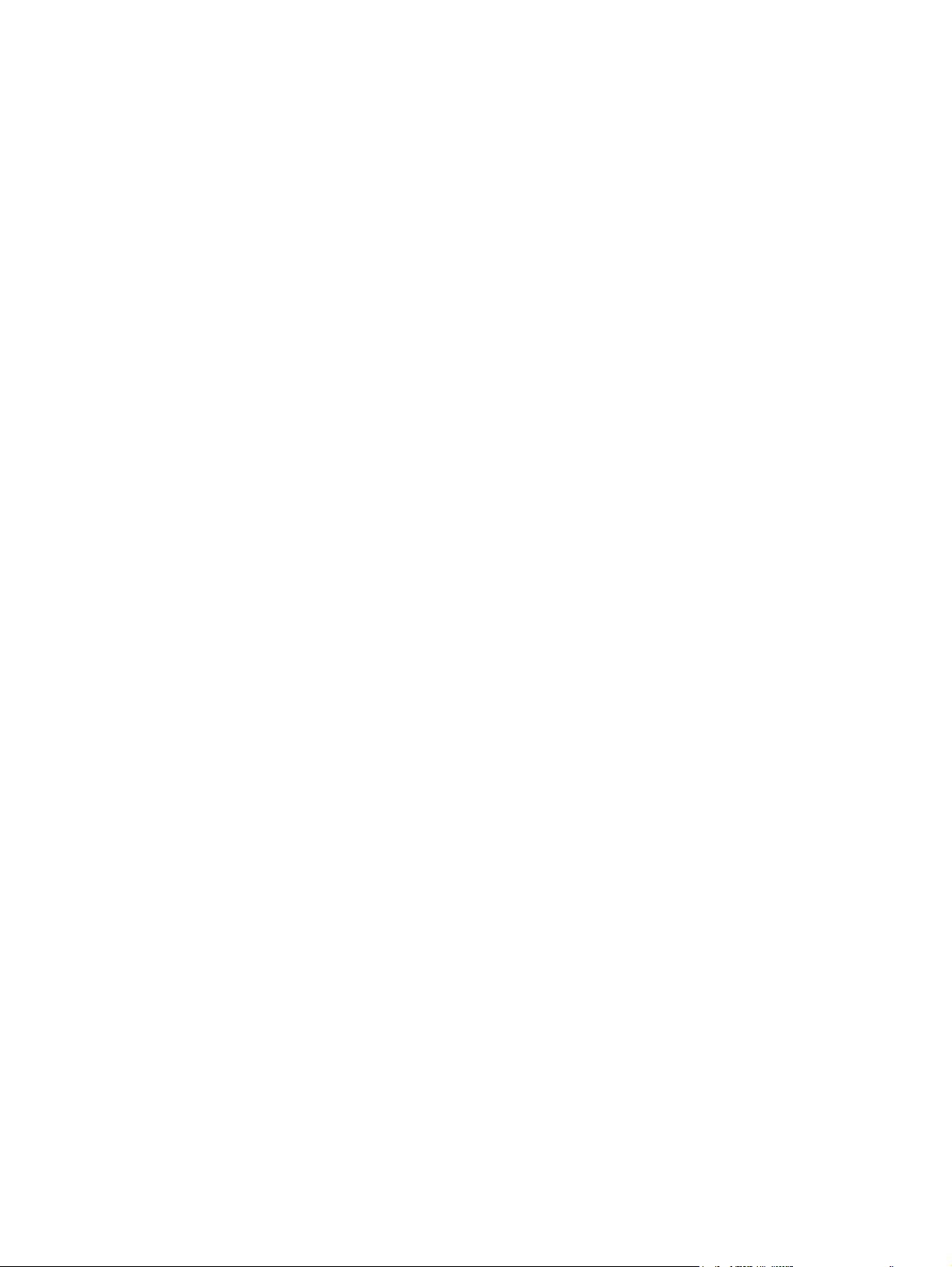
Page 3
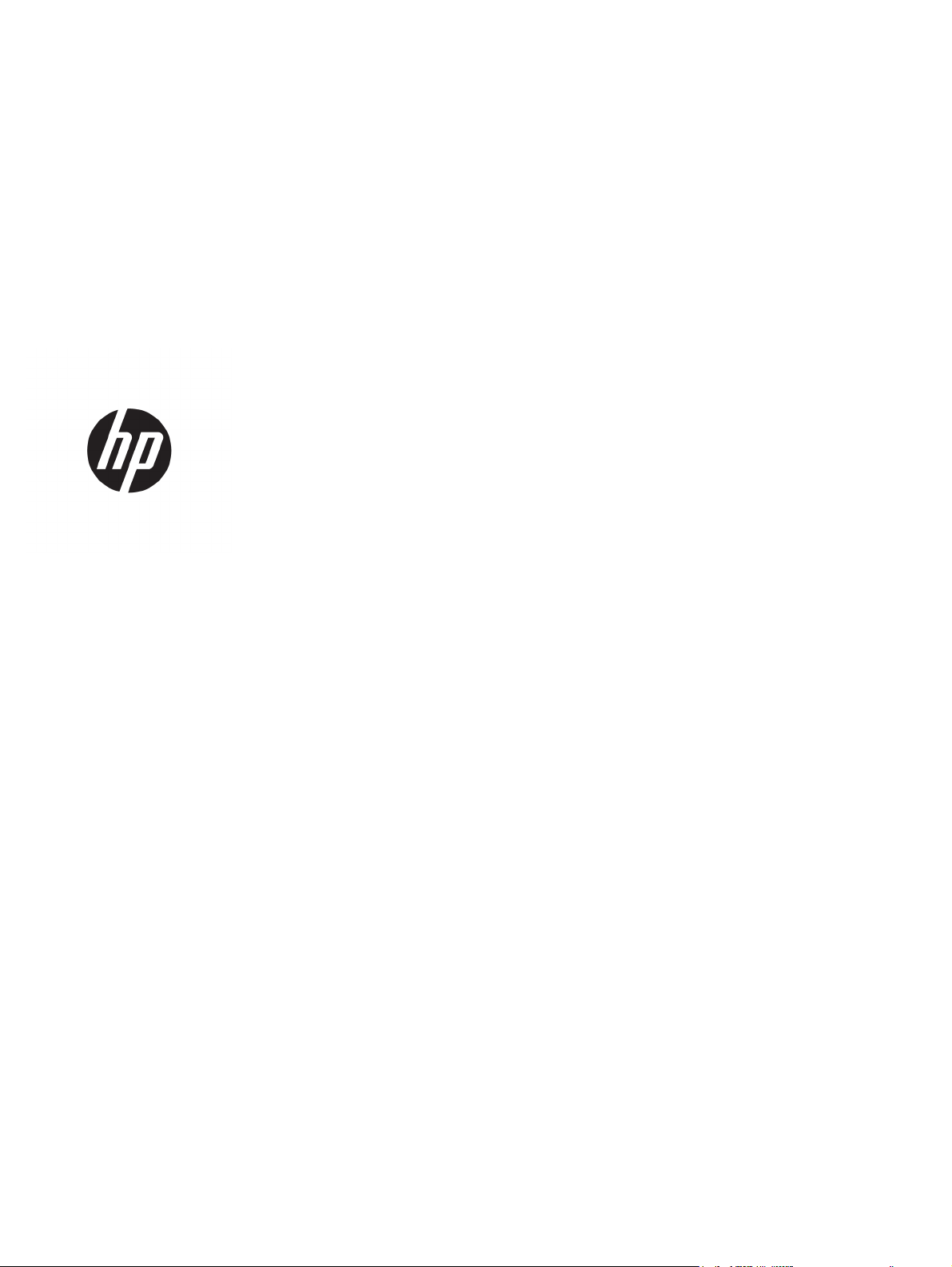
HP PageWide Enterprise Color MFP 586
Felhasználói útmutató
Page 4
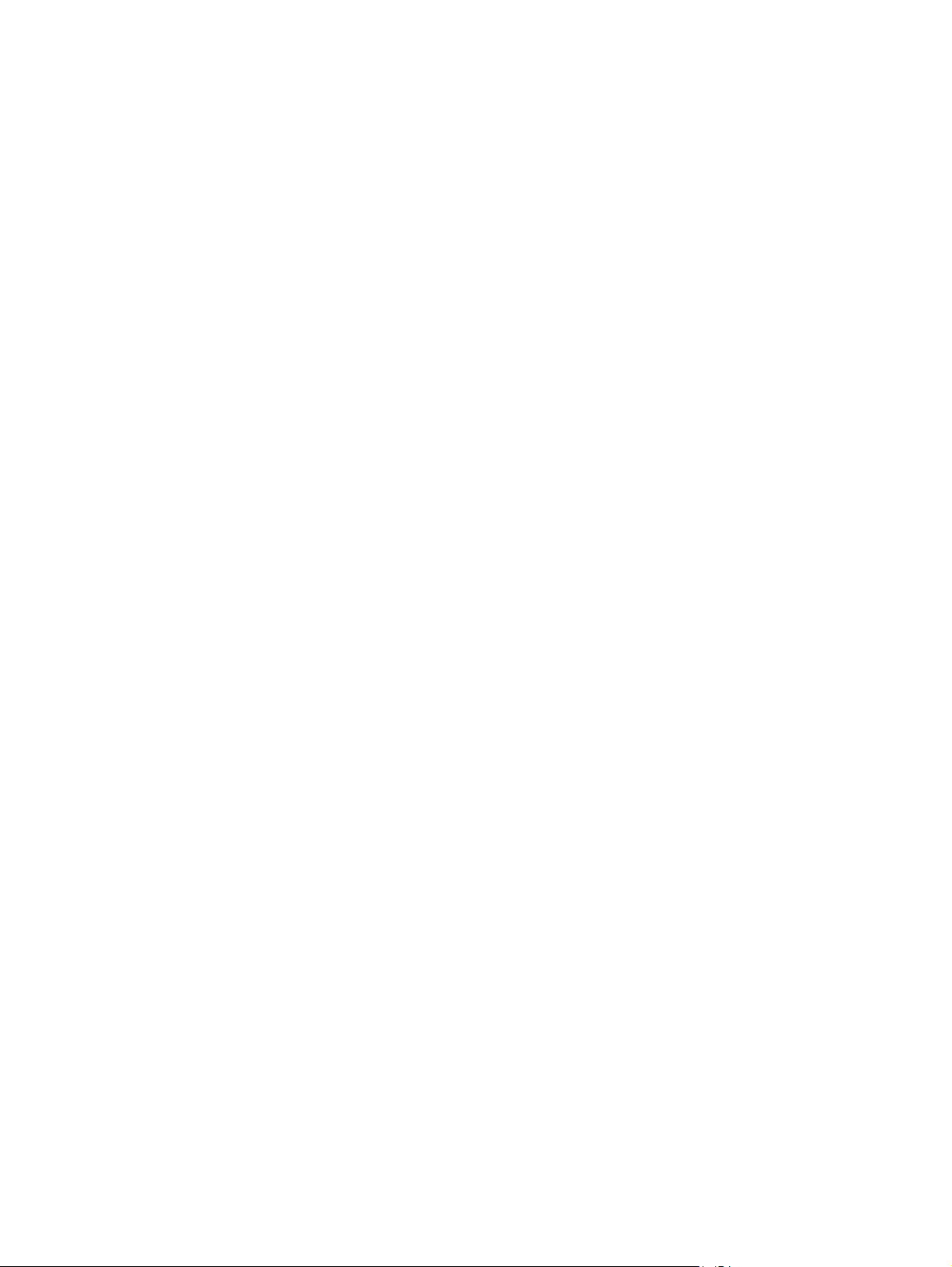
Szerzői jog és licenc
© Copyright 2016 HP Development Company,
L.P.
Előzetes írásbeli engedély nélküli
reprodukálása, adaptálása vagy fordítása tilos,
kivéve ahol ezt a szerzői jogi rendelkezések
megengedik.
A jelen kézikönyvben megadott információk
előzetes bejelentés nélkül megváltozhatnak.
A HP termékekre és szolgáltatásokra
vonatkozó kizárólagos garanciák az adott
termékhez és szolgáltatáshoz mellékelt
garancianyilatkozatokban találhatók. Az ebben
az útmutatóban foglaltak nem tekinthetők
további garanciavállalásnak. A HP nem vállal
felelősséget a jelen útmutatóban előforduló
műszaki vagy szerkesztési hibákért, illetve
kihagyásokért.
Edition 2, 3/2019
Megjegyzések a termékmegjelölésre
vonatkozóan
®
Az Adobe
, az Adobe Photoshop®, az Acrobat
és a PostScript® az Adobe Systems
Incorporated védjegye.
Az Apple és az Apple embléma az Apple
Computer, Inc. Egyesült Államokban és más
országokban/térségekben bejegyzett
védjegye. Az iPod az Apple Computer, Inc.
védjegye. Az iPod megjelölést csak jogi vagy a
jogtulajdonos által engedélyezett másolási
célra használjuk. Ne lopjon zenét.
A Microsoft®, a Windows®, a Windows® XP és a
Windows Vista® a Microsoft Corporation
Egyesült Államokban bejegyzett védjegye.
®
az Open Group bejegyzett védjegye.
A UNIX
®
Page 5
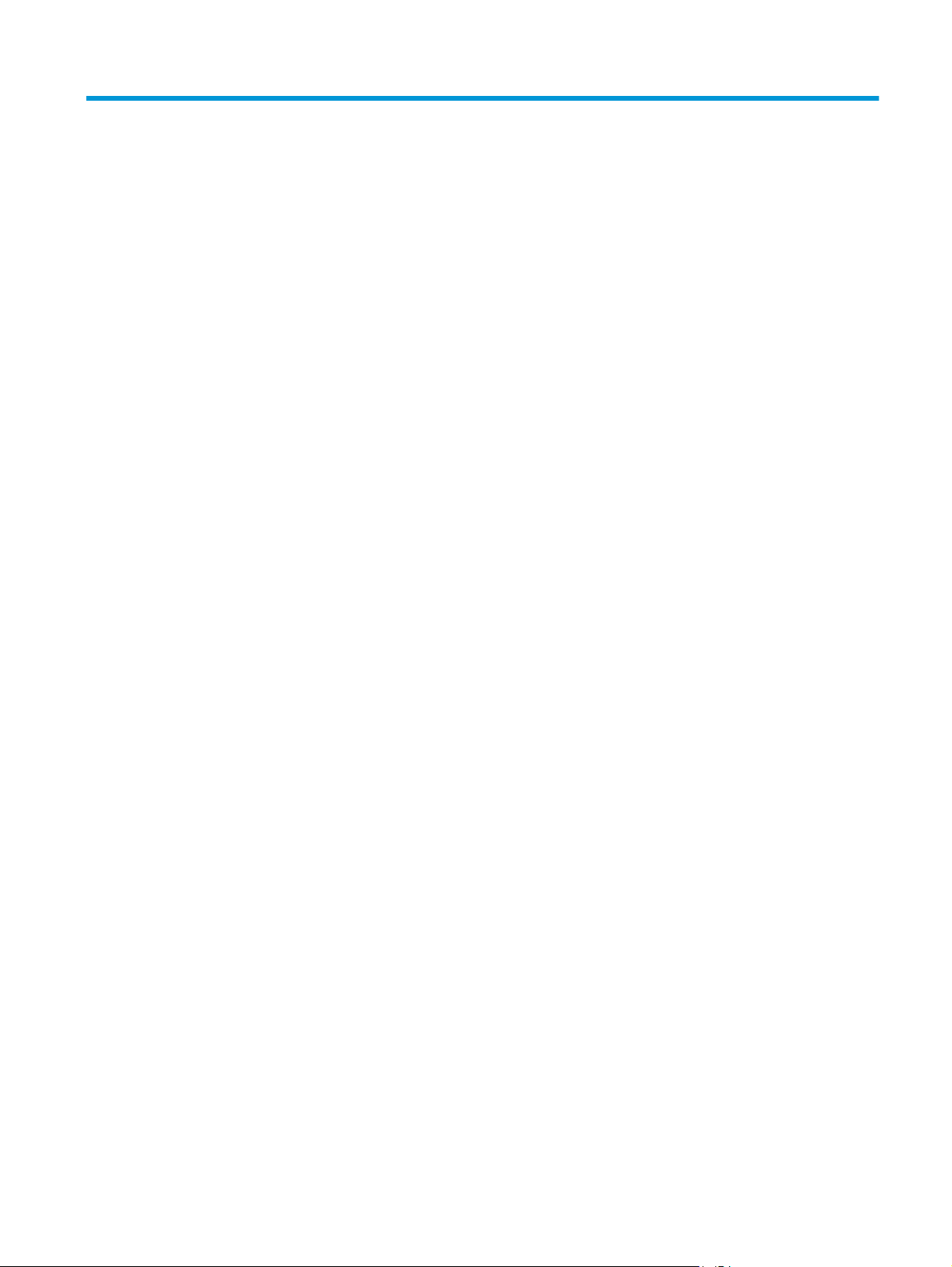
Tartalomjegyzék
1 A nyomtató áttekintése ................................................................................................................................. 1
A nyomtató nézetei ............................................................................................................................................... 2
A nyomtató elölnézete ........................................................................................................................ 2
A nyomtató hátulnézete ..................................................................................................................... 3
Illesztőportok ...................................................................................................................................... 3
Kezelőpanel képe ................................................................................................................................ 4
A nyomtató műszaki adatai ................................................................................................................................... 5
Műszaki adatok ................................................................................................................................... 6
Támogatott operációs rendszerek ..................................................................................................... 8
Mobilnyomtatási megoldások .......................................................................................................... 10
A nyomtató méretei .......................................................................................................................... 11
Teljesítményfelvétel, elektromos jellemzők és zajkibocsátás ........................................................ 15
Az üzemelési környezeti tartomány ................................................................................................. 15
Nyomtatóhardver-beállítás és szoftvertelepítés ............................................................................................... 16
2 Papírtálcák ................................................................................................................................................. 17
Az 1. tálca (többfunkciós tálca) feltöltése .......................................................................................................... 18
Bevezetés .......................................................................................................................................... 18
1. tálca papírtájolása ......................................................................................................................... 19
A Váltakozó fejléces mód használata ............................................................................................... 21
Váltakozó fejléces mód engedélyezése a nyomtató kezelőpaneljének menüiben ...... 22
Papír betöltése a 2. tálcába ................................................................................................................................. 23
Bevezetés .......................................................................................................................................... 23
2. tálca papírtájolása ......................................................................................................................... 24
A Váltakozó fejléces mód használata ............................................................................................... 26
Váltakozó fejléces mód engedélyezése a nyomtató kezelőpaneljének menüiben ...... 27
Papír betöltése a 3. tálcába ................................................................................................................................. 28
Bevezetés .......................................................................................................................................... 28
3. tálca papírtájolása ......................................................................................................................... 29
A Váltakozó fejléces mód használata ............................................................................................... 31
Váltakozó fejléces mód engedélyezése a nyomtató kezelőpaneljének menüiben ...... 32
Papírbetöltés a 3 x 500 lapos papíradagolóba ................................................................................................... 33
HUWW iii
Page 6
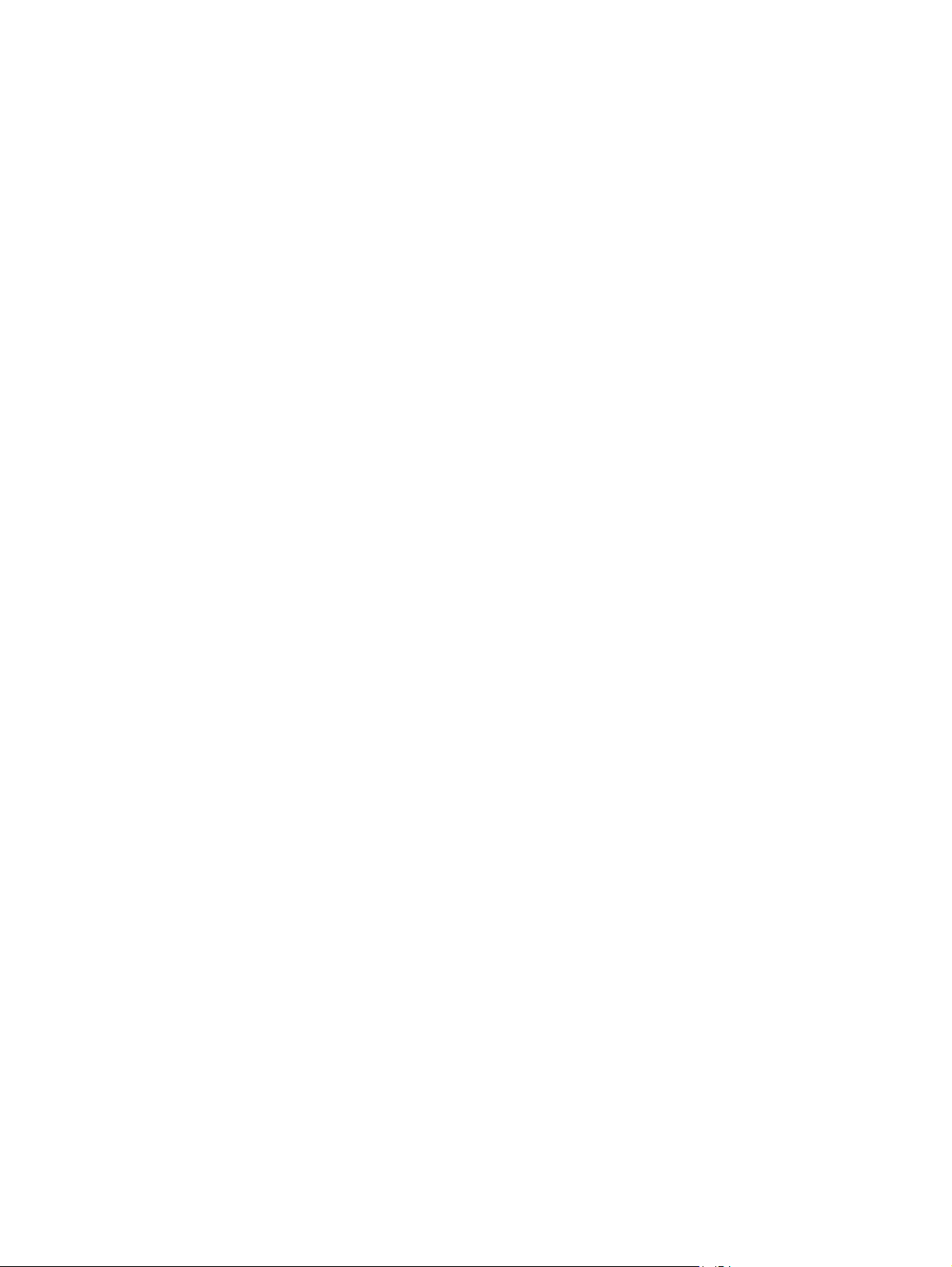
Bevezetés .......................................................................................................................................... 33
3 x 500 lapos tálca papírtájolása ...................................................................................................... 34
A Váltakozó fejléces mód használata ............................................................................................... 36
Váltakozó fejléces mód engedélyezése a nyomtató kezelőpaneljének menüiben ...... 37
Borítékok betöltése és nyomtatása .................................................................................................................... 38
Bevezetés .......................................................................................................................................... 38
Borítékok nyomtatása ...................................................................................................................... 38
A boríték tájolása .............................................................................................................................. 38
Címkék betöltése és nyomtatása ........................................................................................................................ 40
Bevezetés .......................................................................................................................................... 40
Kézi adagolású címkék ...................................................................................................................... 40
Címketájolás ...................................................................................................................................... 41
3 Kellékek, tartozékok és alkatrészek ............................................................................................................. 43
Kellékek, tartozékok és alkatrészek rendelése .................................................................................................. 44
Megrendelés ...................................................................................................................................... 44
Kellékek és tartozékok ..................................................................................................................... 44
Vásárló által cserélhető alkatrészek ................................................................................................ 45
A patronok cseréje ............................................................................................................................................... 48
Bevezetés .......................................................................................................................................... 48
Patronnal kapcsolatos tudnivalók .................................................................................................... 48
A patron eltávolítása és cseréje ........................................................................................................ 50
A tintagyűjtő egység cseréje ............................................................................................................................... 53
Bevezetés .......................................................................................................................................... 53
A tintagyűjtő egység eltávolítása és cseréje .................................................................................... 53
4 Nyomtatás .................................................................................................................................................. 55
Nyomtatási feladatok (Windows) ....................................................................................................................... 56
Nyomtatás (Windows) ....................................................................................................................... 56
Automatikus nyomtatás mindkét oldalra (Windows) ...................................................................... 58
Nyomtatás mindkét oldalra kézi átfordítással (Windows) .............................................................. 58
Több oldal nyomtatása egy lapra (Windows) ................................................................................... 59
A papírtípus kiválasztása (Windows) ................................................................................................ 59
További nyomtatási feladatok .......................................................................................................... 59
Nyomtatási feladatok (OS X) ............................................................................................................................... 61
A nyomtatás (OS X) ........................................................................................................................... 61
Automatikus kétoldalas nyomtatás (OS X) ...................................................................................... 61
Nyomtatás mindkét oldalra kézi átfordítással (OS X) ...................................................................... 61
Több oldal nyomtatása egy lapra (OS X) .......................................................................................... 62
Papírtípus kiválasztása (OS X) .......................................................................................................... 62
További nyomtatási feladatok .......................................................................................................... 62
iv HUWW
Page 7

Nyomtatási feladatok tárolása a nyomtatón későbbi nyomtatáshoz vagy magánjellegű nyomtatáshoz ...... 64
Bevezetés .......................................................................................................................................... 64
Tárolt feladat létrehozása (Windows) .............................................................................................. 64
Tárolt feladat létrehozása (OS X) ..................................................................................................... 66
Tárolt feladat nyomtatása ................................................................................................................ 66
Tárolt feladat törlése ........................................................................................................................ 67
Adatküldés a nyomtatóra feladatelszámolás céljából .................................................................... 67
Mobil nyomtatás .................................................................................................................................................. 68
Bevezetés .......................................................................................................................................... 68
Vezeték nélküli közvetlen nyomtatás és NFC nyomtatás ................................................................ 68
HP ePrint e-mailen keresztül ............................................................................................................ 69
HP ePrint szoftver ............................................................................................................................. 70
AirPrint ............................................................................................................................................... 70
Google Cloud Print ............................................................................................................................. 71
Android beágyazott nyomtatás ........................................................................................................ 71
Nyomtatás USB-portról ....................................................................................................................................... 72
Bevezetés .......................................................................................................................................... 72
USB-port engedélyezése nyomtatásra ............................................................................................ 72
USB-dokumentumok nyomtatása .................................................................................................... 73
5 Másolás ...................................................................................................................................................... 75
Másolat készítése ................................................................................................................................................ 76
Másolás mindkét oldalra (kétoldalas másolás) .................................................................................................. 78
Nyomtatás a papír mindkét oldalára ................................................................................................ 78
Másolás mindkét oldalra kézi átfordítással ..................................................................................... 78
További másolási opciók ..................................................................................................................................... 79
További másolási feladatok ................................................................................................................................ 81
6 Scan (Beolvasás) ......................................................................................................................................... 83
A Beolvasás e-mailbe funkció beállítása a HP beágyazott webszerver használatával .................................... 84
Bevezetés .......................................................................................................................................... 84
Mielőtt elkezdené .............................................................................................................................. 84
Első lépés: A HP beágyazott webszerver (EWS) elérése .................................................................. 84
Második lépés: A Hálózatazonosítási beállítások konfigurálása ..................................................... 85
Harmadik lépés: A Küldés e-mailbe funkció konfigurálása ............................................................. 86
Első lehetőség: Alapszintű konfigurálás az E-mail beállító varázsló használatával ... 86
Második lehetőség: Speciális konfigurálás az E-mail beállítás használatával ............. 89
Küldés e-mailbe opció beállítása az Office 365 Outlook használatához (opcionális) .................... 94
Bevezetés ........................................................................................................................ 94
Első lépés: A HP beágyazott webszerver (EWS) elérése ................................................ 94
HUWW v
Page 8
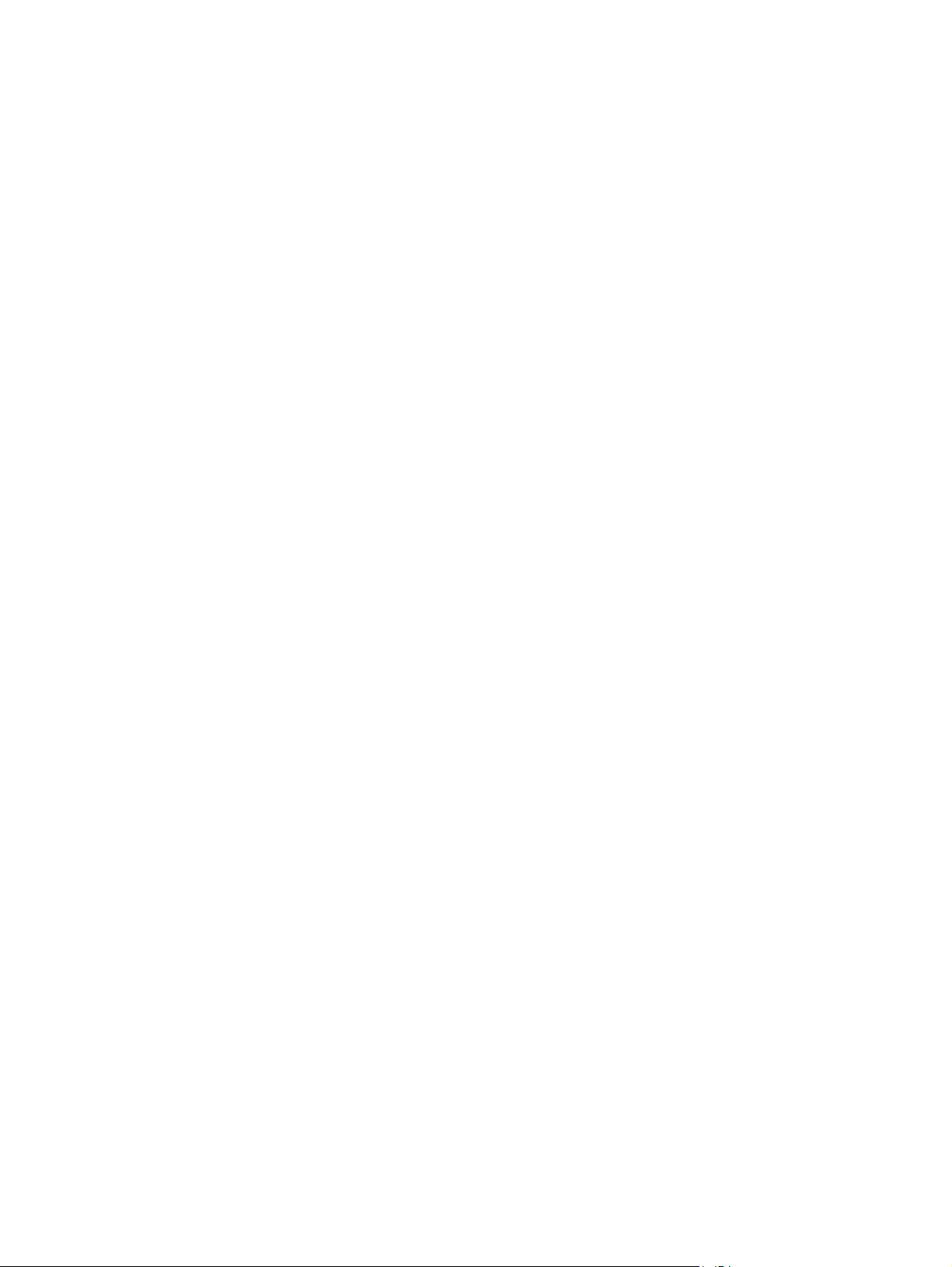
Második lépés: Konfigurálja a kimenő e-mail szervert (SMTP) az e-mailek Office
365 Outlook fiókból történő elküldéséhez .................................................................... 95
A Beolvasás hálózati mappába funkció beállítása a HP beágyazott webszerver segítségével ........................ 97
Bevezetés .......................................................................................................................................... 97
Mielőtt elkezdené .............................................................................................................................. 97
Első lépés: A HP beágyazott webszerver (EWS) megnyitása ........................................................... 97
Második lépés: A Mentés hálózati mappába funkció beállítása ...................................................... 97
Első módszer: A Mentés hálózati mappába varázsló használata ................................. 98
Második módszer: „Mentés hálózati mappába beállítás” funkció használata ............. 99
Első lépés: A konfiguráció megkezdése ...................................................... 99
Második lépés: Konfigurálja a Mentés hálózati mappába beállításokat .... 99
Harmadik lépés: A konfigurálás befejezése .............................................. 108
Mentés USB-eszközre beállítása a HP beágyazott webszerverrel .................................................................. 109
Bevezetés ........................................................................................................................................ 109
Mielőtt elkezdené ........................................................................................................................... 109
Első lépés: A HP beágyazott webszerver (EWS) megnyitása ......................................................... 109
Második lépés: Engedélyezze az USB-eszközre történő mentés funkciót ................................... 109
Alapértelmezett beolvasási beállítások a Mentés USB-eszközre beállításához .......................... 110
Alapértelmezett fájlbeállítások a Mentés USB-eszközre beállításához ....................................... 110
Mentés SharePoint® felületre beállítása (csak Flow típusok esetén) .............................................................. 112
Bevezetés ........................................................................................................................................ 112
Mielőtt elkezdené ........................................................................................................................... 112
Első lépés: A HP beágyazott webszerver (EWS) elérése ................................................................ 112
Második lépés: SharePoint® mentés engedélyezése ..................................................................... 114
Fájl beolvasása és mentése közvetlenül Microsoft® SharePoint oldalra ...................................... 115
Gyorsbeállítások létrehozása a HP beágyazott webszerver használatával ................................................... 117
Bevezetés ........................................................................................................................................ 117
Első lépés: A HP beágyazott webszerver (EWS) elérése ................................................................ 117
Második lépés: Gyorsbeállítás létrehozása .................................................................................... 117
Beolvasás és küldés e-mailbe ........................................................................................................................... 119
Bevezetés ........................................................................................................................................ 119
Beolvasás és dokumentum küldése e-mailbe ............................................................................... 119
Beolvasás és küldés hálózati mappába ............................................................................................................ 122
Bevezetés ........................................................................................................................................ 122
Dokumentum beolvasása és elmentése mappába ........................................................................ 122
Beolvasás és küldés USB flash meghajtóra ...................................................................................................... 125
Bevezetés ........................................................................................................................................ 125
Beolvasás és a létrejött dokumentum mentése USB flash meghajtóra ........................................ 125
További beolvasási opciók ................................................................................................................................ 128
HP JetAdvantage üzleti megoldások ................................................................................................................ 131
További beolvasási feladatok ........................................................................................................................... 132
vi HUWW
Page 9
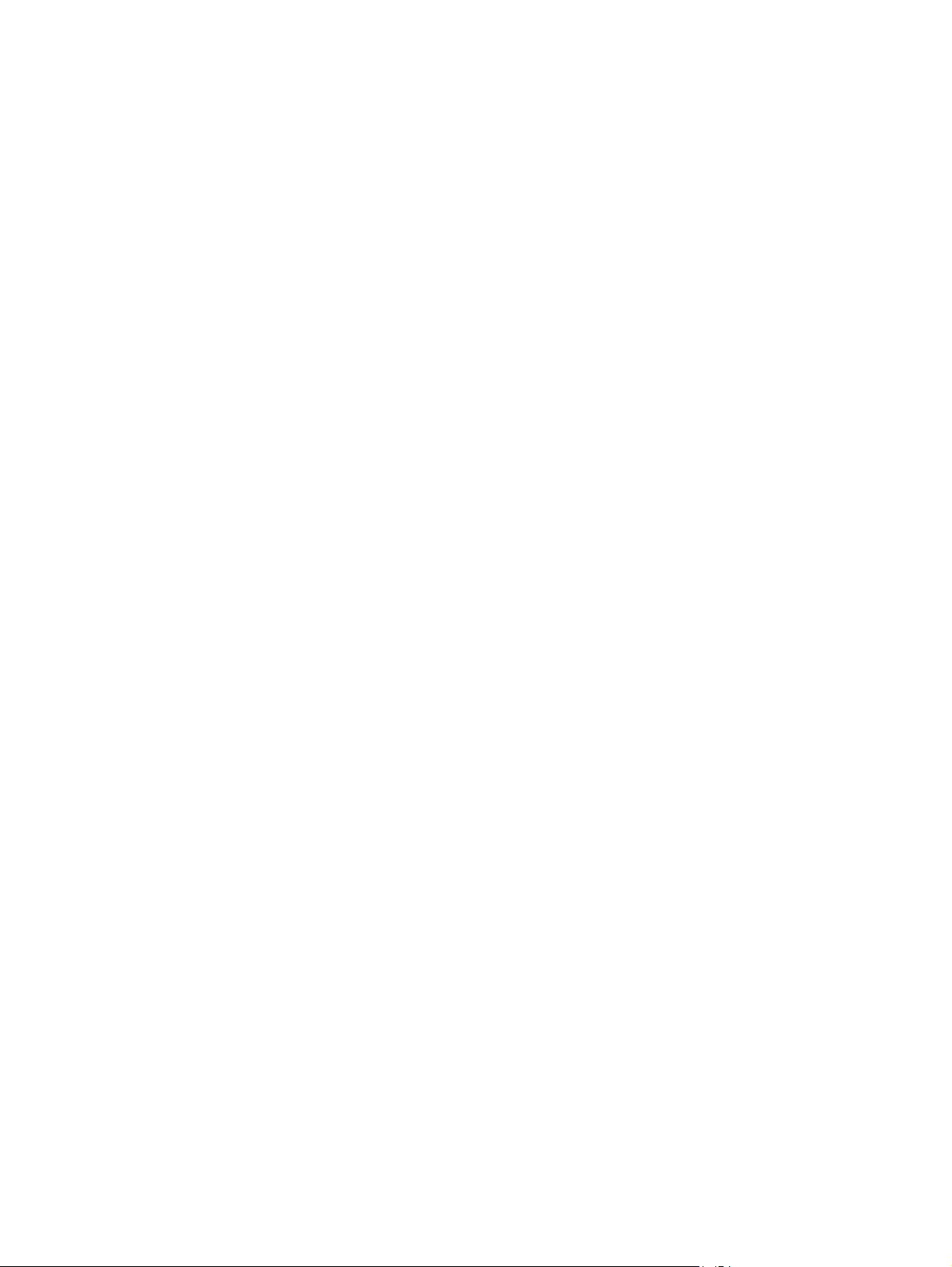
7 Fax ........................................................................................................................................................... 133
Fax beállítása .................................................................................................................................................... 134
Bevezetés ........................................................................................................................................ 134
Fax beállítása a nyomtató kezelőpanelje segítségével ................................................................. 134
Fax konfigurációjának megváltoztatása .......................................................................................................... 135
Faxtárcsázási beállítások ............................................................................................................... 135
Általános faxküldési beállítások .................................................................................................... 136
Faxfogadás beállításai .................................................................................................................... 137
További faxolási feladatok ................................................................................................................................ 139
8 A nyomtató kezelése .................................................................................................................................. 141
Haladó szintű konfigurálás a HP beágyazott webszerver (EWS) segítségével ............................................... 142
Bevezetés ........................................................................................................................................ 142
A HP beépített webszerver (EWS) elérése ...................................................................................... 142
A HP beépített webszerver funkciói ............................................................................................... 143
Információ lap ............................................................................................................... 143
Általános lap ................................................................................................................. 144
Másolás/nyomtatás lap ................................................................................................ 145
Beolvasás/digitális küldés lap ...................................................................................... 146
Fax lap ........................................................................................................................... 147
Hibaelhárítás lap ........................................................................................................... 148
Biztonság lap ................................................................................................................ 148
HP webszolgáltatások lap ............................................................................................ 149
Hálózatkezelés lap ....................................................................................................... 149
Egyéb hivatkozások lista .............................................................................................. 150
Speciális beállítás HP Utility OS X operációs rendszerhez segédprogrammal ................................................ 151
A HP Utility megnyitása .................................................................................................................. 151
HP Utility funkciók ........................................................................................................................... 151
IP hálózati beállítások konfigurálása ............................................................................................................... 153
Nyomtatómegosztásra vonatkozó nyilatkozat ............................................................................. 153
Hálózati beállítások megtekintése és módosítása ........................................................................ 153
A nyomtató átnevezése a hálózaton .............................................................................................. 153
IPv4 TCP/IP-paraméterek kézi beállítása a kezelőpanelen ........................................................... 154
IPv6 TCP/IP-paraméterek kézi beállítása a kezelőpanelen ........................................................... 154
Kapcsolati sebesség és duplex beállítások .................................................................................... 155
A nyomtató biztonsági funkciói ........................................................................................................................ 157
Bevezetés ........................................................................................................................................ 157
Biztonsági nyilatkozatok ................................................................................................................ 157
Rendszergazdai jelszó hozzárendelése ......................................................................................... 157
IP Security (IP-biztonság) ............................................................................................................... 158
A formázó zárolása ......................................................................................................................... 158
HUWW vii
Page 10
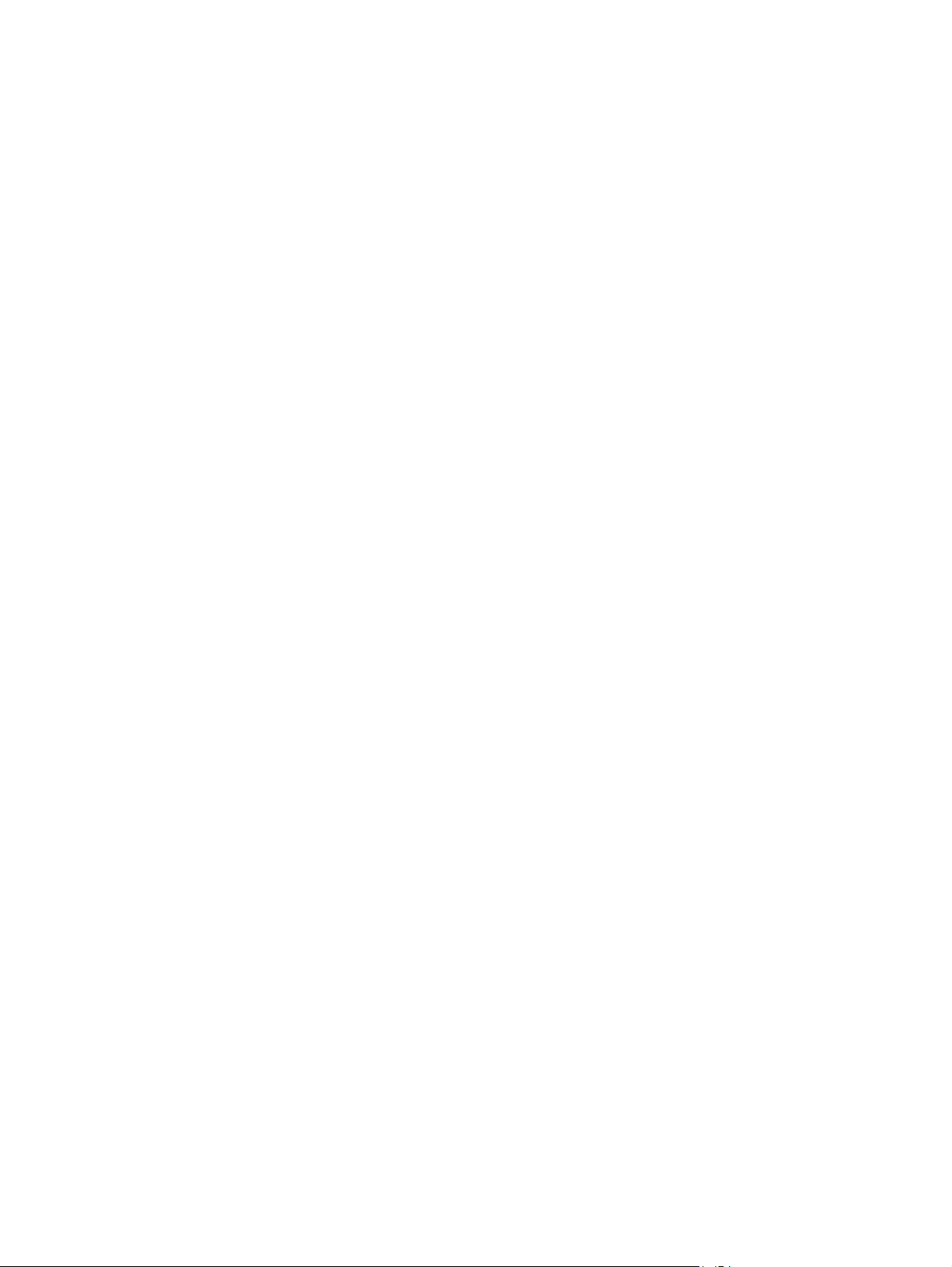
Titkosítás támogatása: HP nagy teljesítményű biztonságos merevlemezek ............................... 158
Energiamegtakarítási beállítások ..................................................................................................................... 159
Bevezetés ........................................................................................................................................ 159
Sebesség és energiafelhasználás optimalizálása ......................................................................... 159
Az alvásidőzítő beállítása és a nyomtató konfigurálása 1 watt vagy annál kevesebb energia
felhasználására ............................................................................................................................... 159
Az alvásütemezés beállítása .......................................................................................................... 160
HP Web Jetadmin ............................................................................................................................................... 162
Szoftver- és firmware-frissítések ..................................................................................................................... 163
9 Hibaelhárítás ............................................................................................................................................ 165
Ügyfélszolgálat ................................................................................................................................................. 166
A kezelőpanel súgója ........................................................................................................................................ 167
Gyári beállítások visszaállítása ......................................................................................................................... 168
Bevezetés ........................................................................................................................................ 168
Első módszer: Gyári alapbeállítások visszaállítása a nyomtató kezelőpaneljéről ....................... 168
Második módszer: Gyári alapbeállítások visszaállítása a HP beágyazott webszerverről (csak
a hálózathoz csatlakoztatott nyomtatók esetében) ..................................................................... 168
A nyomtató kezelőpaneljén megjelenik a „Patron festékszintje alacsony” vagy a „Patron festékszintje
nagyon alacsony” üzenet .................................................................................................................................. 169
A „Nagyon alacsony” beállítások módosítása ............................................................................... 169
Faxként is használható készülékeknél ........................................................................ 170
Rendeljen kellékeket ...................................................................................................................... 170
A nyomtató nem húz be papírt a papírtálcáról, vagy hibásan tölti be a papírt ............................................... 171
Bevezetés ........................................................................................................................................ 171
A nyomtató nem húz be papírt ....................................................................................................... 171
A nyomtató egyszerre több lapot húz be ....................................................................................... 173
A lapadagoló beragad, ferdén húzza be a lapot, vagy egyszerre több lapot is behúz. ................ 177
A lapadagoló behúzógörgőinek és elválasztópárnájának tisztítása ............................................. 177
Papírelakadások elhárítása .............................................................................................................................. 179
Bevezetés ........................................................................................................................................ 179
Elakadási helyek ............................................................................................................................. 179
Automatikus navigálás az elakadások elhárítása céljából ............................................................ 180
Gyakori, visszatérő papírelakadásokat tapasztal? ........................................................................ 180
Elakadások megszüntetése a lapadagolóban ............................................................................... 180
Elakadások megszüntetése a bal oldali ajtóban ............................................................................ 183
Elakadások megszüntetése az 1. tálcában (többcélú tálca) ......................................................... 184
Elakadások megszüntetése a 2. tálcában ...................................................................................... 188
Elakadások megszüntetése a 3. tálcánál (tartozék) ...................................................................... 189
Elakadások elhárítása a 3 x 500 lapos adagolóban ....................................................................... 192
Elakadások megszüntetése a tintagyűjtő egység területén ......................................................... 194
viii HUWW
Page 11
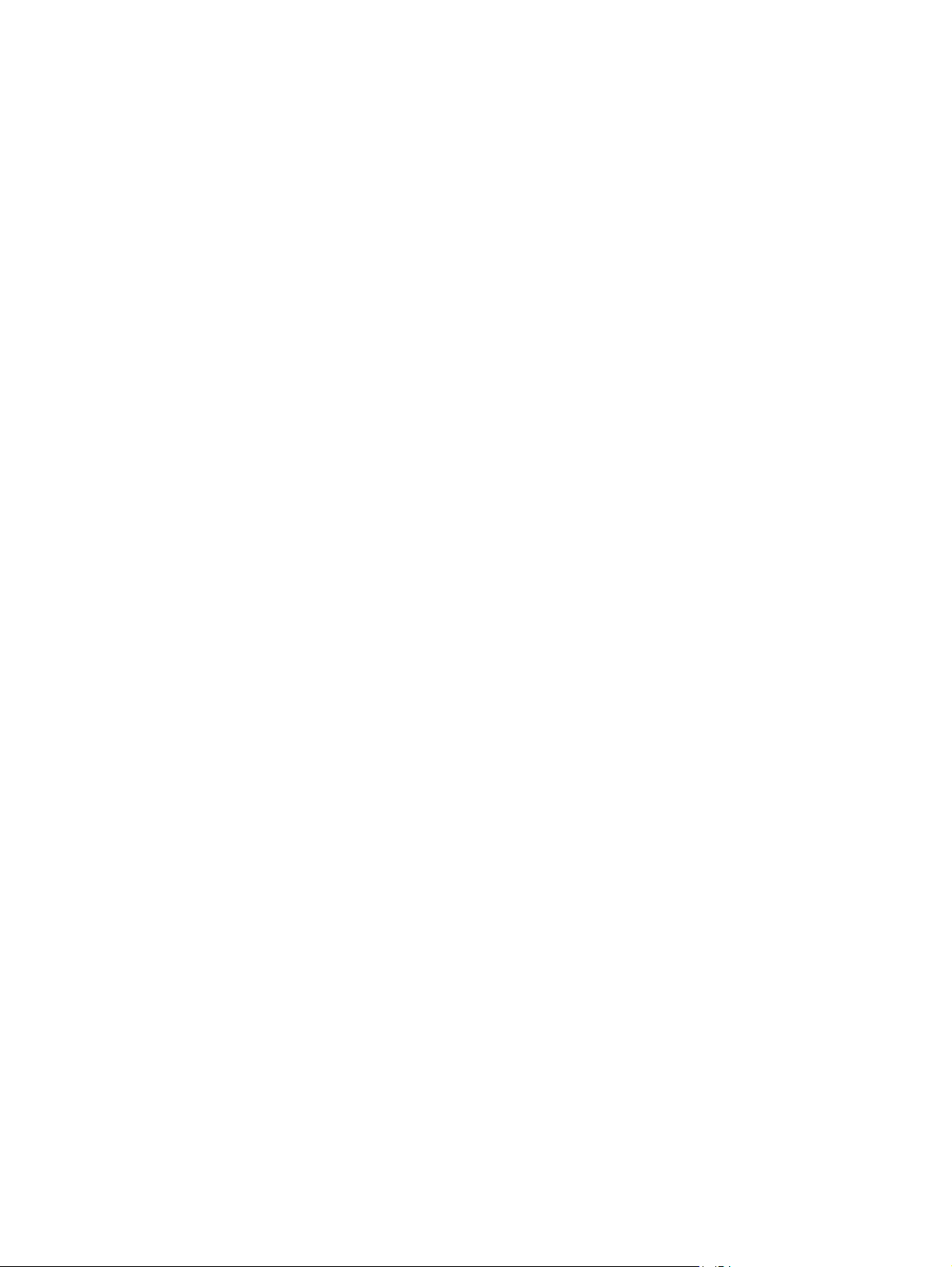
Elakadások megszüntetése a kimeneti tálcában .......................................................................... 197
A nyomtatási minőség javítása ......................................................................................................................... 199
Bevezetés ........................................................................................................................................ 199
Másik szoftverprogramból történő nyomtatás ............................................................................. 199
A papírtípus ellenőrzése a nyomtatási feladathoz ........................................................................ 199
A papírtípus-beállítás ellenőrzése (Windows) ............................................................. 199
A papírtípus-beállítás ellenőrzése (OS X) .................................................................... 200
A kazetta állapotának ellenőrzése ................................................................................................. 200
A nyomtató tisztítása ...................................................................................................................... 200
Tisztítóoldal nyomtatása ............................................................................................. 200
Por és egyéb szennyeződés a lapolvasó üvegén ......................................................... 201
A kazetta vizuális vizsgálata .......................................................................................................... 202
Ellenőrizze a papírt és a nyomtatási környezetet ......................................................................... 203
1. lépés: A HP specifikációknak megfelelő papír használata ...................................... 203
2. lépés: A nyomtatási környezet ellenőrzése ............................................................. 203
3. lépés: Az egyes tálcák beállítása ............................................................................. 203
Színbeállítások módosítása (Windows) ......................................................................................... 204
A nyomtatásiminőség-oldal kinyomtatása és értelmezése .......................................................... 205
A nyomtató kalibrálása a színek beállításához .............................................................................. 205
Másik nyomtató-illesztőprogram kipróbálása .............................................................................. 206
A másolási minőség javítása ............................................................................................................................. 207
Por és egyéb szennyeződés a lapolvasó üvegén ........................................................................... 207
A lapolvasó kalibrálása ................................................................................................................... 208
A papírbeállítások ellenőrzése ....................................................................................................... 209
Ellenőrizze a papírméret és -típus beállításait ............................................................ 209
Adja meg a másolatok készítéséhez használni kívánt tálcát ...................................... 209
Ellenőrizze a képbeállításokat ....................................................................................................... 209
A másolás minőségének optimalizálása szövegre vagy képre ..................................................... 210
Széltől szélig másolás .................................................................................................................... 210
A lapadagoló behúzógörgőinek és elválasztópárnájának tisztítása ............................................. 210
A beolvasási minőség javítása .......................................................................................................................... 213
Por és egyéb szennyeződés a lapolvasó üvegén ........................................................................... 213
A felbontásbeállítások ellenőrzése ................................................................................................ 214
A színbeállítások ellenőrzése ......................................................................................................... 215
Ellenőrizze a képbeállításokat ....................................................................................................... 215
A beolvasás minőségének optimalizálása szövegre vagy képre .................................................. 216
A kimeneti min
A lapadagoló behúzógörgőinek és elválasztópárnájának tisztítása ............................................. 216
A faxképminőség javítása ................................................................................................................................. 219
Por és egyéb szennyeződés a lapolvasó üvegén ........................................................................... 219
A faxküldési felbontás beállításainak ellenőrzése ........................................................................ 221
őség beállításainak ellenőrzése ............................................................................ 216
HUWW ix
Page 12
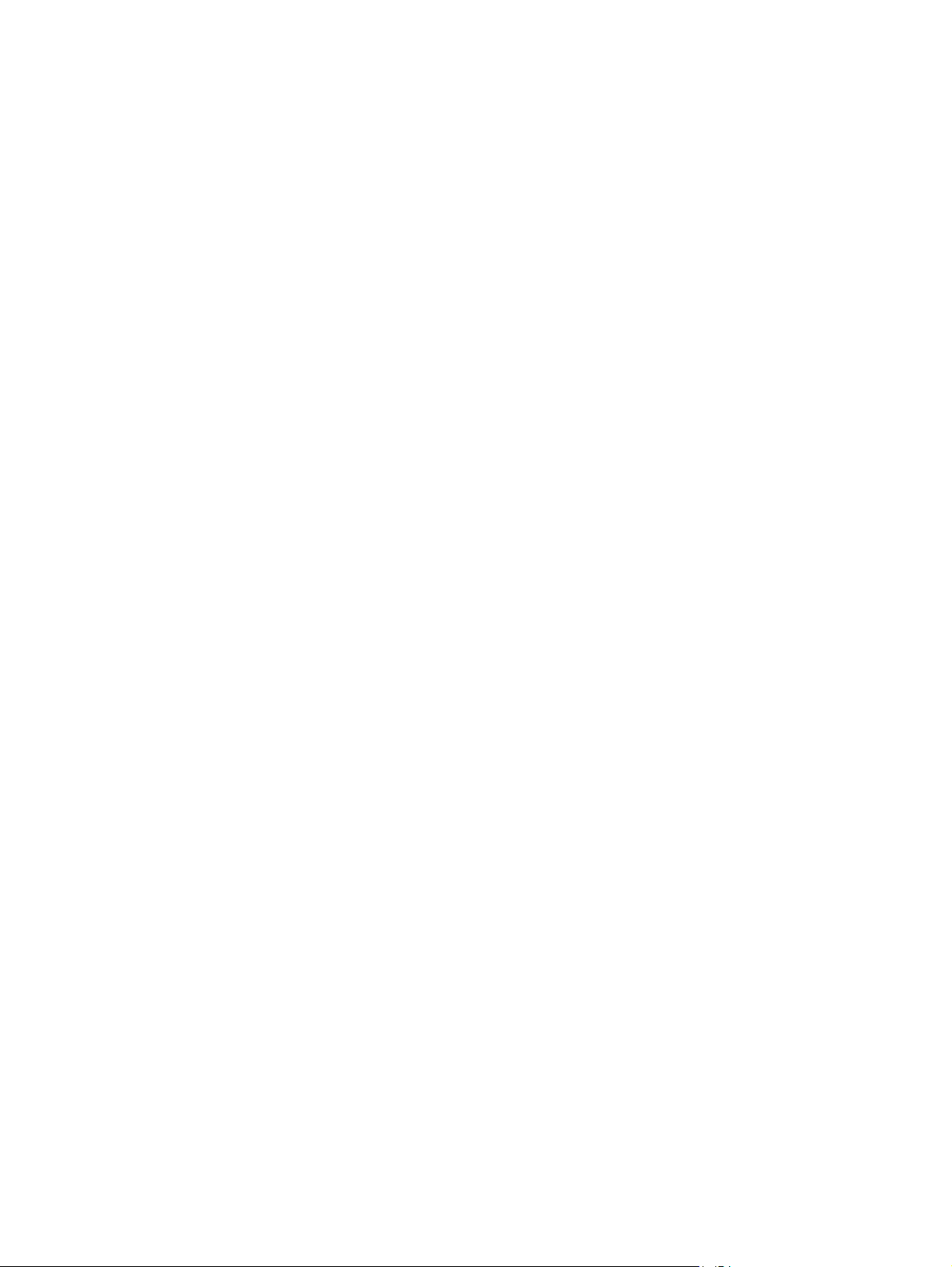
Ellenőrizze a képbeállításokat ....................................................................................................... 221
A fax minőségének optimalizálása szövegre vagy képre .............................................................. 222
Ellenőrizze a hibajavítási beállításokat .......................................................................................... 222
Ellenőrizze a laphoz igazítás beállítását ........................................................................................ 222
A lapadagoló behúzógörgőinek és elválasztópárnájának tisztítása ............................................. 223
Küldés másik faxgépre ................................................................................................................... 224
Ellenőrizze a küldő faxgépét .......................................................................................................... 224
Vezetékes hálózati problémák megoldása ...................................................................................................... 225
Bevezetés ........................................................................................................................................ 225
Rossz minőségű fizikai csatlakozás ............................................................................................... 225
A számítógép nem a nyomtatónak megfelelő IP-címet használja ................................................ 225
A számítógép nem tud kommunikálni a nyomtatóval ................................................................... 225
A nyomtató nem megfelelő kapcsolódási és kétoldalas nyomtatási beállításokat használ a
hálózathoz ...................................................................................................................................... 226
Lehet, hogy az új szoftverek kompatibilitási problémákat okoznak ............................................ 226
Lehet, hogy a számítógép vagy a munkaállomás nem megfelelően van beállítva ...................... 226
A nyomtató le van tiltva, vagy a hálózat egyéb beállításai nem megfelelőek ............................. 226
Vezeték nélküli hálózati problémák megoldása .............................................................................................. 227
Bevezetés ........................................................................................................................................ 227
A vezeték nélküli kapcsolat ellenőrzőlistája .................................................................................. 227
A nyomtató nem nyomtat a vezeték nélküli kapcsolat beállításának befejeződése után ........... 228
A nyomtató nem nyomtat, és a számítógéphez külső tűzfal van telepítve .................................. 228
A vezeték nélküli kapcsolat nem működik a vezeték nélküli útválasztó vagy nyomtató
áthelyezése után ............................................................................................................................. 228
Nem lehet több számítógépet csatlakoztatni a vezeték nélküli nyomtatóhoz ............................ 229
Ha a vezeték nélküli nyomtató virtuális magánhálózathoz (VPN) csatlakozik, megszakad a
kapcsolat ......................................................................................................................................... 229
A hálózat nem jelenik meg a vezeték nélküli hálózatok listájában ............................................... 229
A vezeték nélküli hálózat nem működik ........................................................................................ 229
Vezeték nélküli hálózat diagnosztikai tesztjének végrehajtása ................................................... 230
Az interferencia csökkentése vezeték nélküli hálózatban ............................................................ 230
Faxolási problémák megoldása ........................................................................................................................ 231
A faxolás során fellépő problémák ellenőrzőlistája ...................................................................... 231
Milyen telefonvonalat használ? ................................................................................... 231
Használ túlfeszültség ellen védő eszközt? .................................................................. 231
Igénybe veszi a telefontársaság hangposta szolgáltatását, vagy használ
üzenetrögzítőt? ............................................................................................................ 232
Engedélyezve van-e a hívásvárakoztatási funkció a telefonvonalon? ....................... 232
A faxkiegészítő
Általános faxolási problémák ......................................................................................................... 233
Nem sikerült elküldeni a faxot. .................................................................................... 233
állapotának ellenőrzése ..................................................................... 232
x HUWW
Page 13
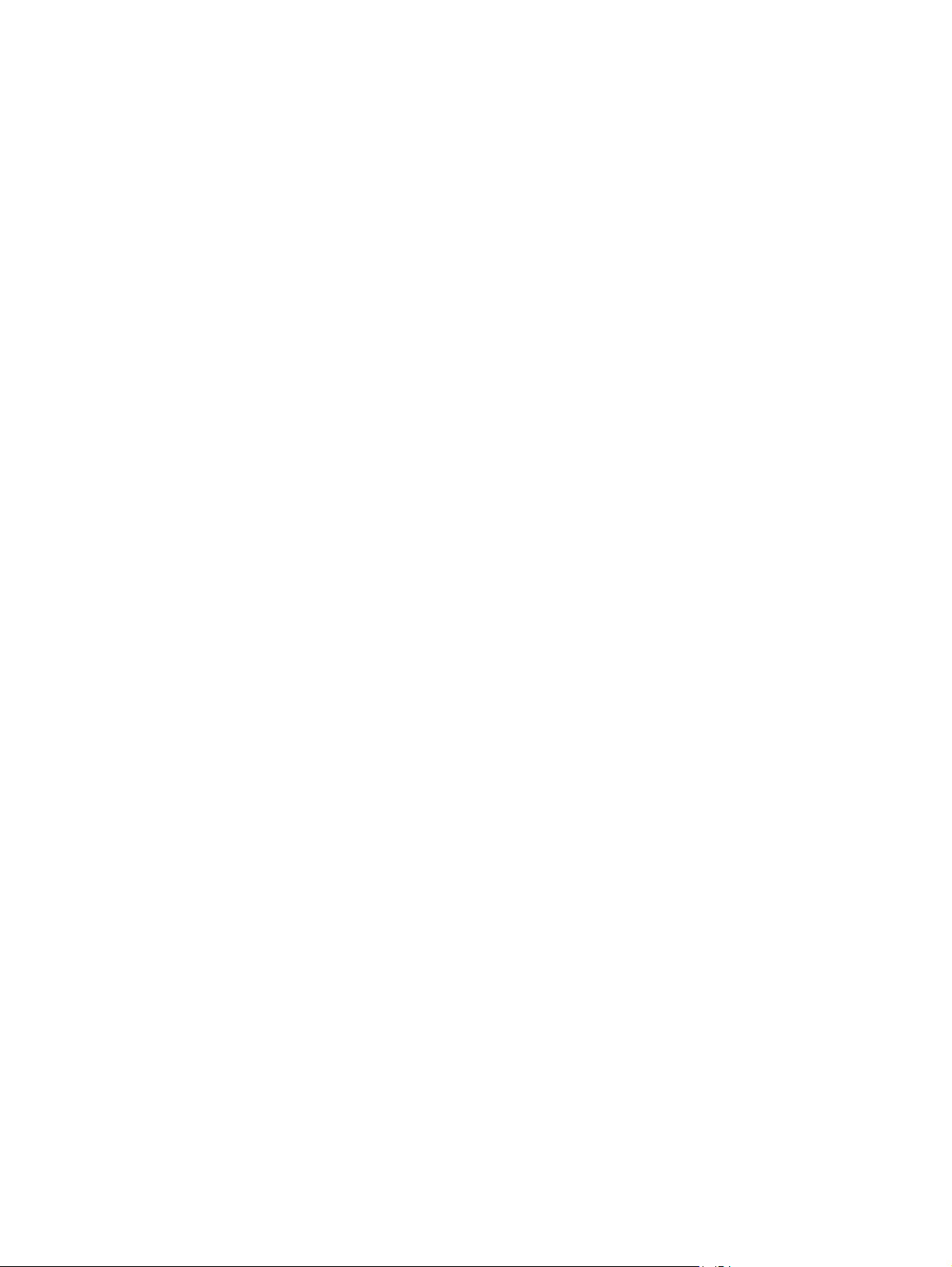
Nincs elég memória állapotüzenet jelenik meg a nyomtató kezelőpanelén. ............. 233
A fényképek rossz minőségben vagy szürke téglalapként jelennek meg .................. 233
A Leállítás gomb megnyomása után tovább folytatódik a fax küldése ...................... 233
Nem jelenik meg a faxcímjegyzék gombja ................................................................... 233
Nem találhatók a Faxbeállítások a HP Web Jetadmin programban. ........................... 233
A készülék a fejlécet a lapok tetejére illeszti, mikor be van kapcsolva a fedőlap
beállítás. ....................................................................................................................... 233
A címzettek mezőben vegyesen szerepelnek számok és nevek. ................................ 234
Kétoldalasként kerül kinyomtatásra egy egyoldalas fax. ........................................... 234
Faxolás közben a dokumentum megáll a lapadagolóban. .......................................... 234
Túl hangosak vagy halkak a faxtartozék hangjelzései. .............................................. 234
Tárgymutató ................................................................................................................................................ 235
HUWW xi
Page 14
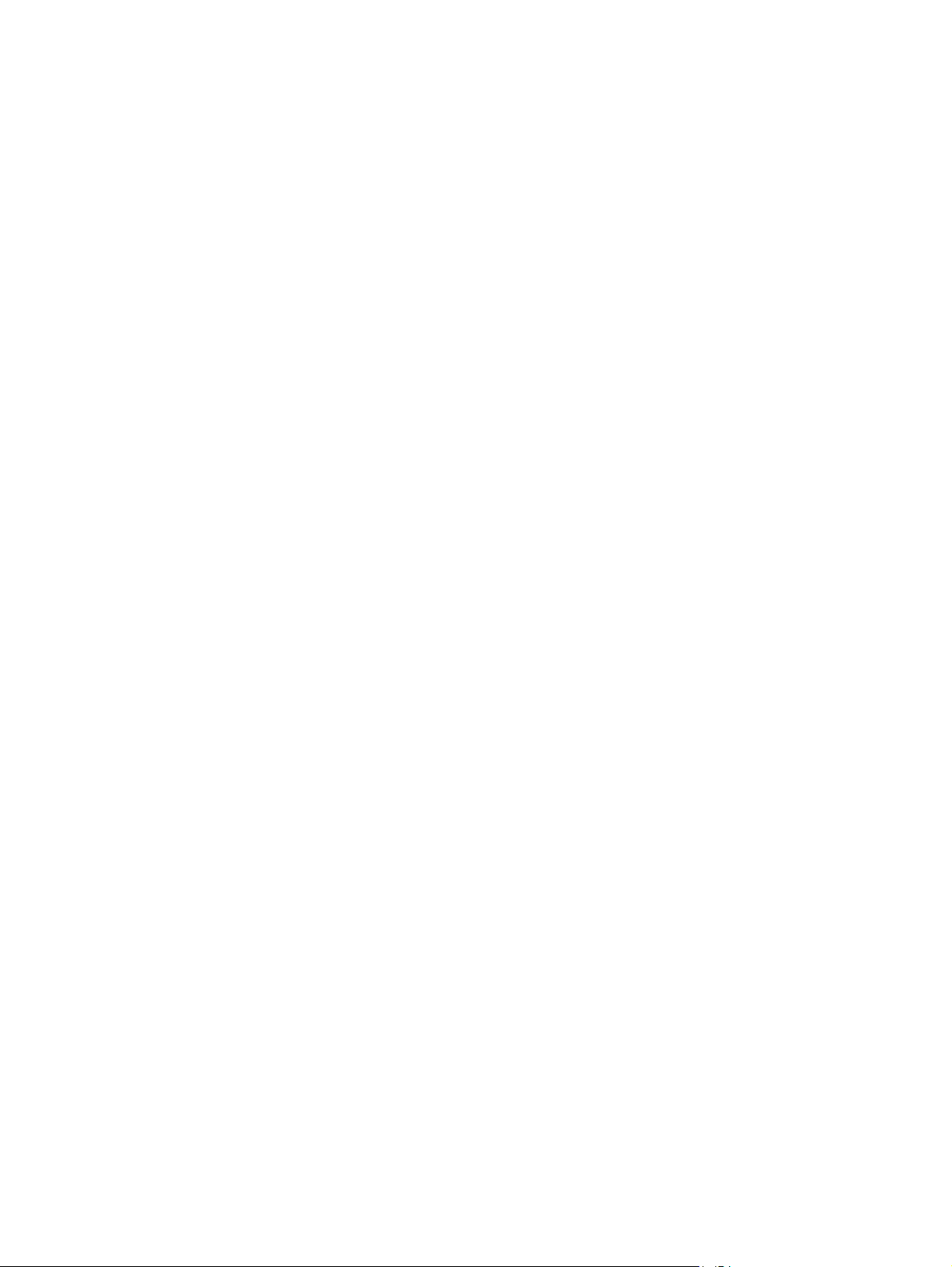
xii HUWW
Page 15
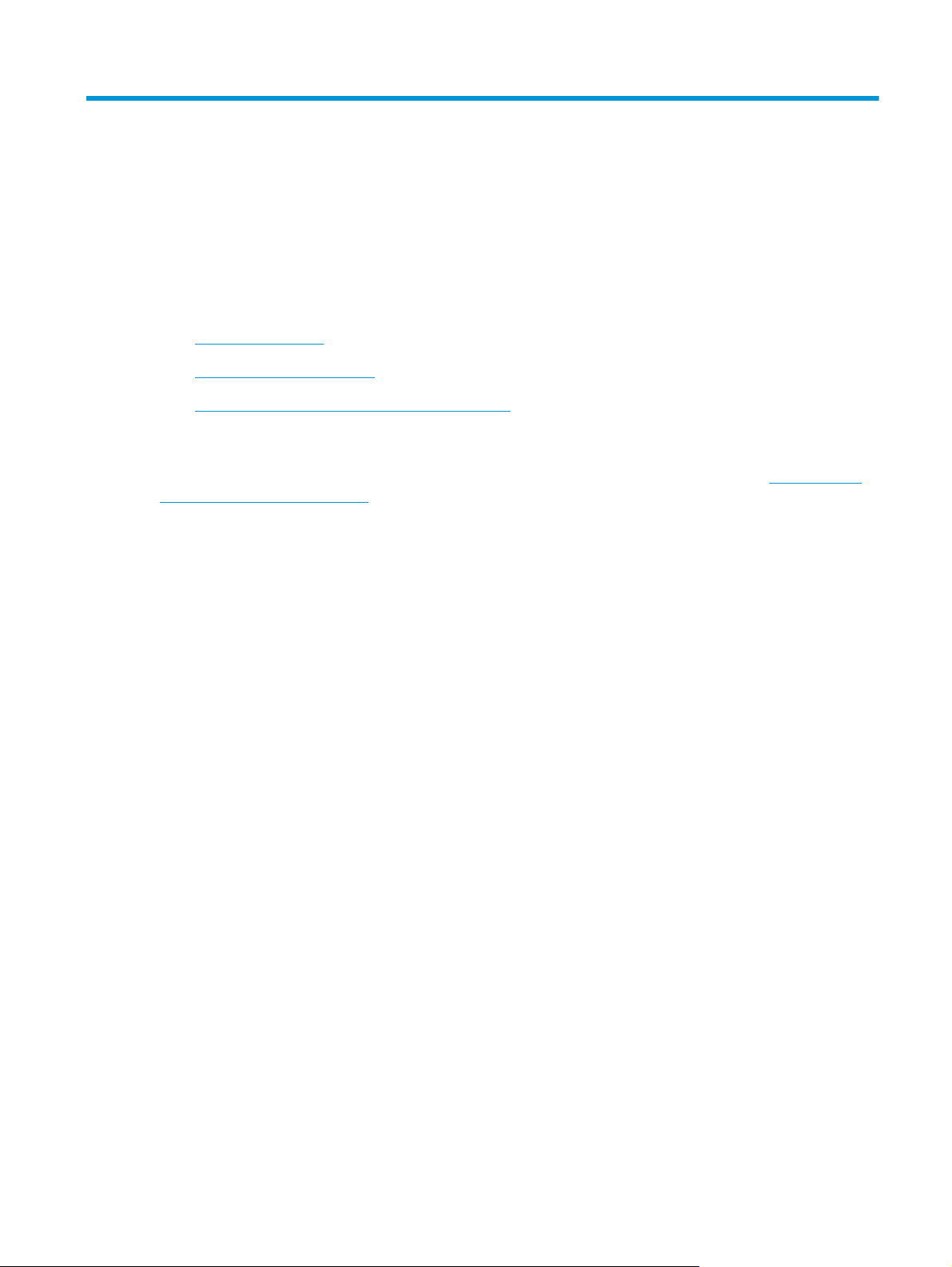
1 A nyomtató áttekintése
●
A nyomtató nézetei
●
A nyomtató műszaki adatai
●
Nyomtatóhardver-beállítás és szoftvertelepítés
További tudnivalók:
Az alábbi információk a megjelenés idején helyesek voltak. A legfrissebb információkat lásd:
support/pagewidecolor586MFP.
A HP mindenre kiterjedő nyomtatósúgója az alábbi információkat tartalmazza:
●
Telepítés és konfigurálás
●
Tanulás és használat
●
Hibaelhárítás
●
Szoftver- és firmware-frissítések letöltése
●
Csatlakozás a támogatási fórumokhoz
●
Garanciális és szabályzati információk keresése
www.hp.com/
HUWW 1
Page 16
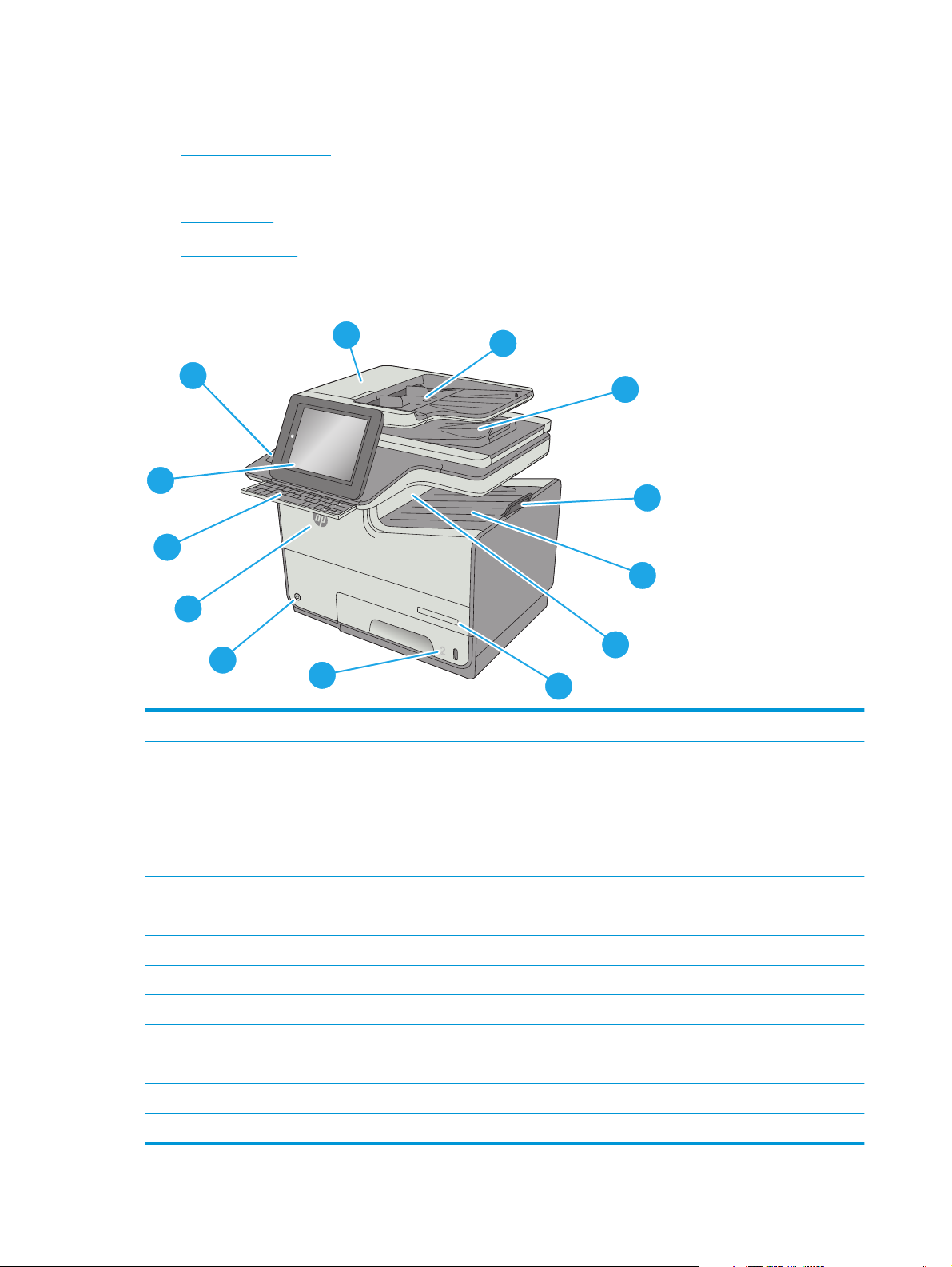
A nyomtató nézetei
●
A nyomtató elölnézete
●
A nyomtató hátulnézete
●
Illesztőportok
●
Kezelőpanel képe
A nyomtató elölnézete
1
2
13
c
a
p
s
l
o
c
k
s
h
A
i
f
t
12
S
Z
D
X
F
@
C
G
a
l
t
V
H
B
J
N
K
M
L
:
;
,
“
a
l
t
‘
.
?
e
n
t
e
r
/
s
h
i
f
t
11
Off
i
c
e
j
e
t
En
t
e
rpr
10
ise C
o
l
o
r
M
FP
X
5
5
6
9
8
1 Lapadagoló fedele (lehetővé teszi a papírelakadások megszüntetését)
2 Lapadagoló bemeneti tálcája
3 Lapadagoló kimeneti tálcája
7
3
4
5
6
MEGJEGYZÉS: Amikor hosszú papírt tölt be a dokumentumadagolón keresztül, húzza ki a papírmegállítót a kimeneti
tálca jobb oldalánál.
4 Kimeneti tálca hosszabbító
5 Beépített kimeneti tálca
6 Kimenet lehajtható fedele
7 Típusnév
82. tálca
9Be/ki gomb
10 Patronajtó
11 Fizikai billentyűzet (csak a z típusnál). A billentyűzet használatához húzza azt ki egyenesen.
12 Kezelőpanel színes érintőképernyős kijelzővel (felfelé dönthető az egyszerűbb megtekintésért)
13 Hardverillesztő rekesz (kiegészítők és más gyártótól származó eszközök csatlakoztatásához)
2 1. fejezet A nyomtató áttekintése HUWW
Page 17
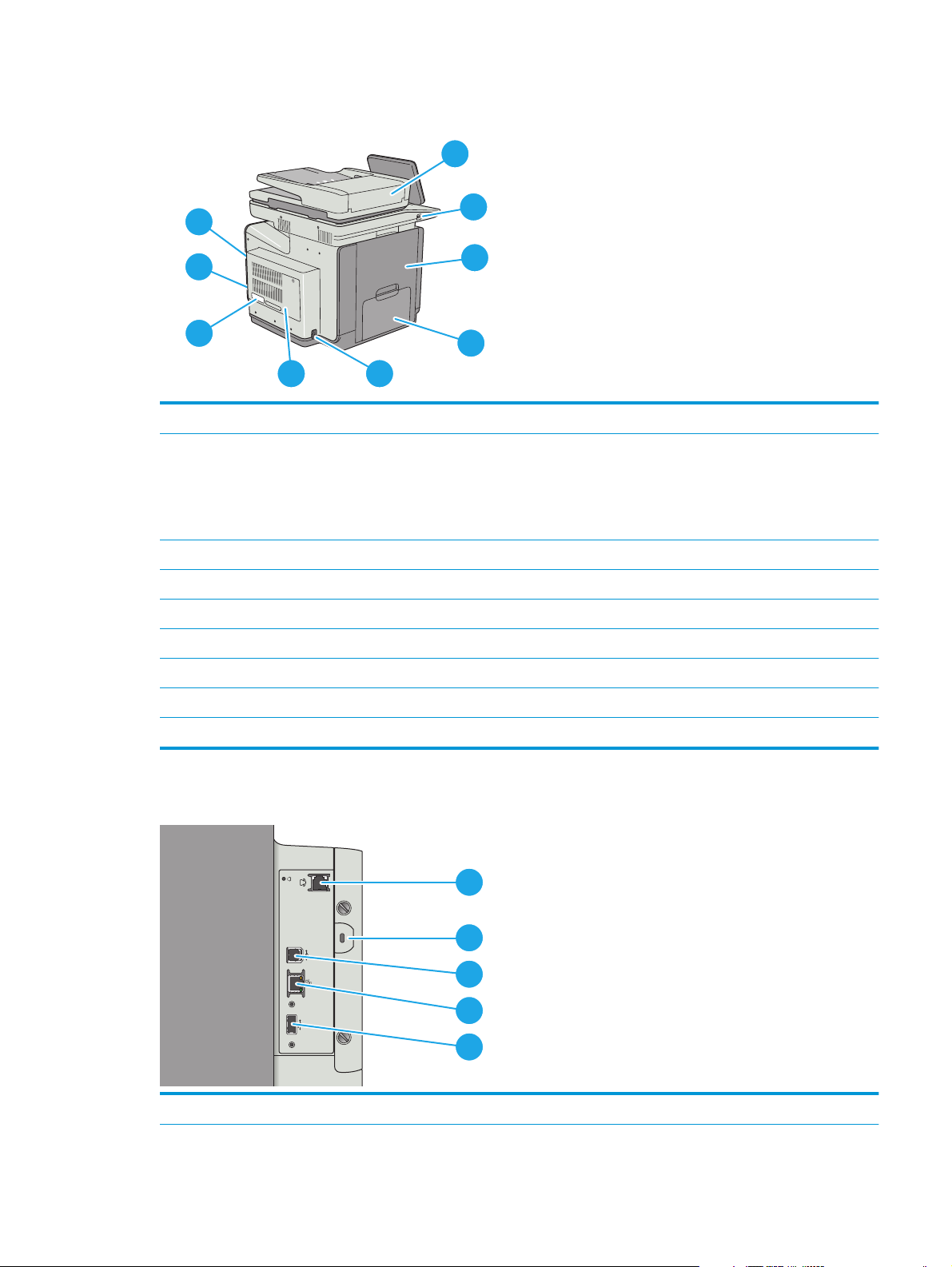
A nyomtató hátulnézete
1
9
2
8
7
3
4
56
1 Dokumentumadagoló fedele (hozzáférés elakadás megszüntetése vagy a görgők tisztítása céljából)
2 Könnyen elérhető USB-port
Helyezzen be egy USB flash meghajtót, ha számítógép nélkül szeretne nyomtatni vagy lapot beolvasni, illetve a nyomtató
firmware-ét szeretné frissíteni.
MEGJEGYZÉS: A rendszergazdának használat előtt engedélyeznie kell ezt a portot.
3 Bal oldali ajtó (a tintagyűjtő egység eléréséhez és elakadások megszüntetéséhez)
41. tálca
5 Tápcsatlakozó
6Formázó fedele
7 Sorozatszám és termékszám címkéje
8 Formázó (itt találhatók az interfészportok)
9 Kábel típusú biztonsági zárhoz használható nyílás (a nyomtató hátsó fedelén található)
Illesztőportok
1 Faxport (Csak az f és z típusnál. A port le van fedve a dn típus esetében.)
1
2
3
4
5
HUWW A nyomtató nézetei 3
Page 18
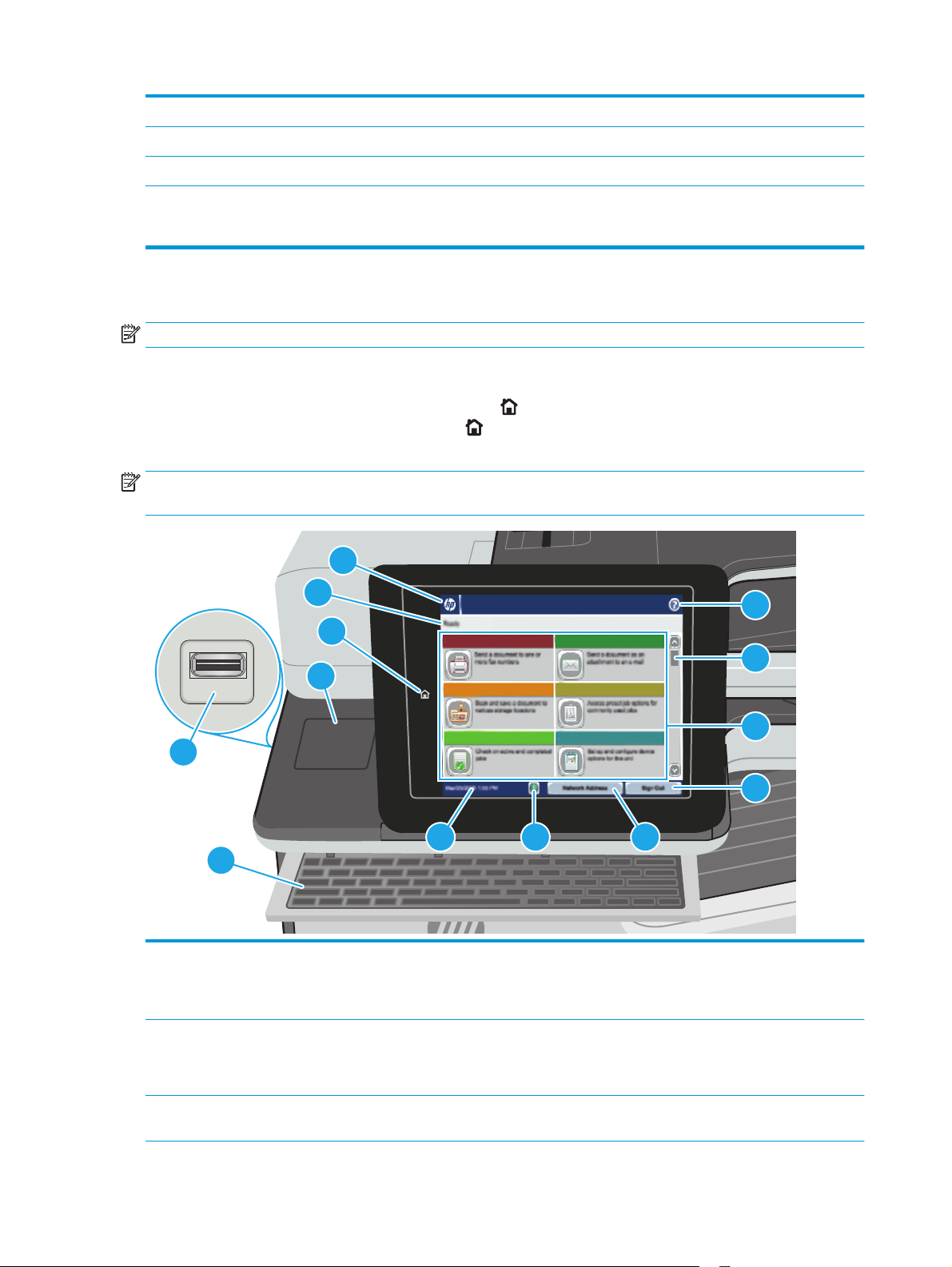
2 Kábel típusú biztonsági zárhoz használható nyílás
3Nagy sebességű USB 2.0 nyomtatási port
4 Helyi hálózati (LAN) Ethernet (RJ-45) hálózati port
5USB-port a külső USB-eszközök csatlakoztatásához (előfordulhat, hogy fedéllel rendelkezik)
MEGJEGYZÉS: A könnyen elérhető USB nyomtatáshoz használja a kezelőpanel melletti USB-portot.
Kezelőpanel képe
MEGJEGYZÉS: A kényelmesebb megtekintés érdekében döntse meg a kezelőpanelt.
A kezdőképernyő hozzáférést biztosít a nyomtatófunkciókhoz, valamint jelzi a nyomtató aktuális állapotát.
A kezdőképernyőre bármikor visszatérhet a Kezdőlap
kezelőpanelének bal oldalán található Kezdőlap
sarokban található Kezdőlap gombot.
MEGJEGYZÉS: A kezdőképernyőn megjelenő funkciók – a nyomtató konfigurációjától függően – eltérőek
lehetnek.
gomb megnyomásával. Érintse meg a nyomtató
gombot, vagy a legtöbb képernyő esetén a bal felső
6
5
7
4
8
3
9
2
10
111213
1
1Billentyűzet
(csak a z típusnál)
2 Könnyen elérhető USB-
port
3 Foglalat hardver
csatlakoztatásához
4 1. fejezet A nyomtató áttekintése HUWW
A nyomtató fizikai billentyűzettel rendelkezik. A billentyűk nyelvi kiosztása megegyezik a nyomtató
kezelőpanelének virtuális billentyűzetkiosztásával. A virtuális billentyűzet egy másik
elrendezésének kiválasztásához a billentyűk új kiosztásban kerülnek megjelenítésre az új
beállításoknak megfelelően.
Helyezzen be egy USB flash meghajtót, ha számítógép nélkül szeretne nyomtatni vagy beolvasni,
illetve ha a nyomtató firmware-ét szeretné frissíteni.
MEGJEGYZÉS: A rendszergazdának használat előtt engedélyeznie kell ezt a portot.
Tartozékok és harmadik fél eszközeinek csatlakoztatásához.
Page 19
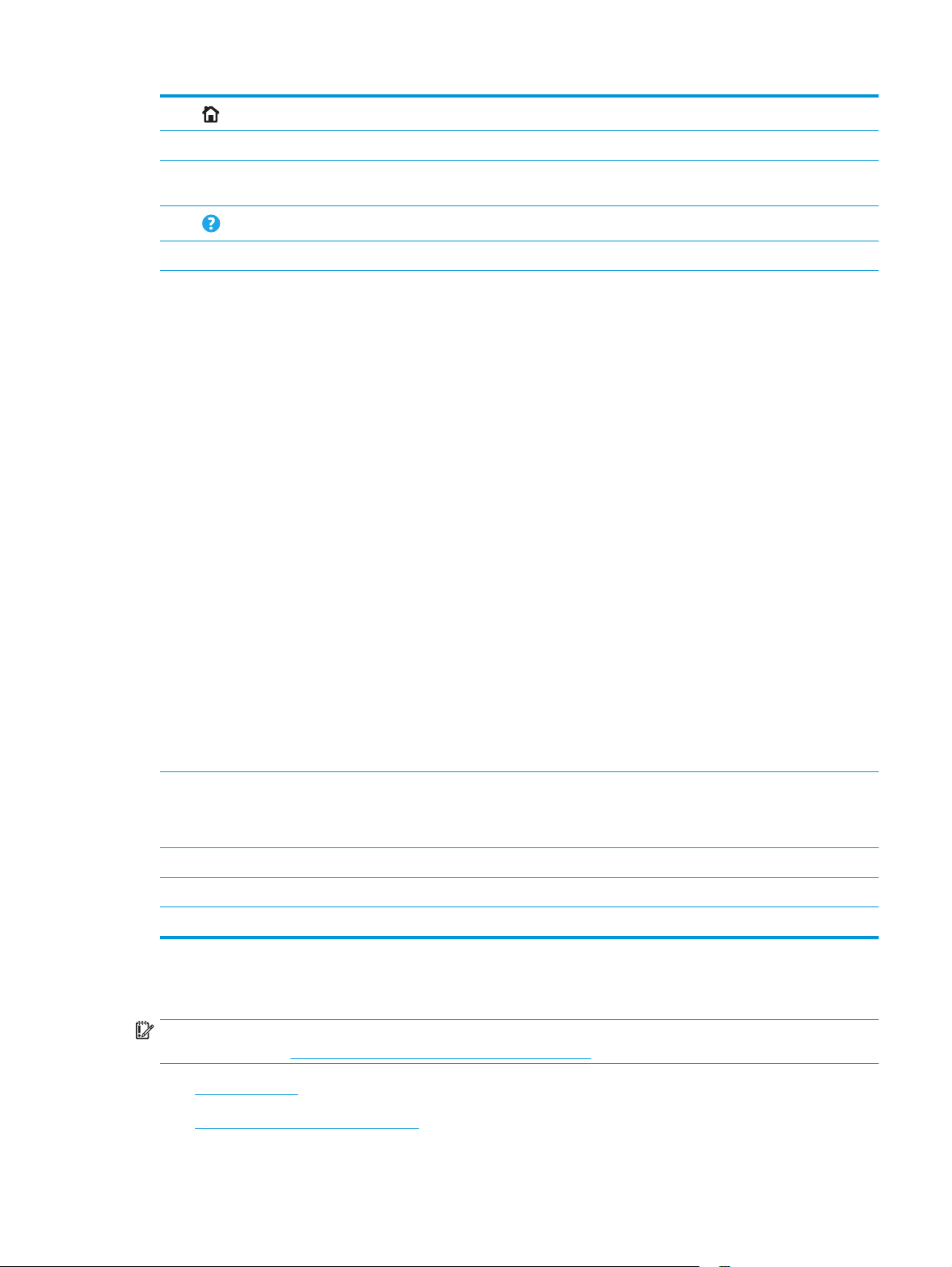
4
5 A nyomtató állapota Az állapotsor információt szolgáltat a nyomtató általános állapotáról.
Kezdőlap gomb
A kezdőképernyőre való visszatéréshez bármikor megérintheti a Kezdőlap gombot.
6 HP logó vagy Kezdőlap
gomb
7
8Görgetősáv A görgetősávval megtekinthető az elérhető funkciók teljes listája.
9 Funkciók A nyomtató konfigurálásától függően az ezen a területen megjelenő funkciók az alábbi elemek
Súgó gomb
A Kezdőképernyő kivételével bármelyik képernyőn a HP embléma Kezdőlap gombbá változik. A
Kezdőképernyőre való visszatéréshez érintse meg a Kezdőlap gombot.
A Súgó gomb megérintésével megnyithatja a beépített súgórendszert.
bármelyikét tartalmazhatják:
●
Gyorsbeállítások
●
Másolat
●
E-mail
●
Fax
●
Mentés USB-eszközre
●
Mentés hálózati mappába
●
Mentés a készülék memóriájába
●
Megnyitás USB-tárolóról
●
Megnyitás a készülék memóriájából
●
Mentés SharePoint® felületre
●
Feladat állapota
●
Kellékek
●
Tálcák
●
Adminisztráció
●
Eszközkarbantartás
10 Bejelentkezés vagy
Kijelentkezés gomb
11 Hálózati cím gomb A Hálózati cím gomb megérintésével a hálózati kapcsolatra vonatkozó információkat érheti el.
12 Nyelvválasztás gomb A Nyelvválasztás gomb megérintésével kiválaszthatja a kezelőpanel kijelzőjének nyelvét.
13 Aktuális dátum és idő Megjeleníti az aktuális dátumot és időt
Érintse meg a Bejelentkezés gombot a védett funkciók eléréséhez.
A Kijelentkezés gombot megérintve kijelentkezhet a nyomtatóból. A nyomtató az alapértelmezett
beállításokra állítja vissza az összes beállítást.
A nyomtató műszaki adatai
FONTOS: Az alábbi jellemzők a közzététel idején helyesek voltak, de azok módosulhatnak. A naprakész
információkat lásd:
●
Műszaki adatok
●
Támogatott operációs rendszerek
www.hp.com/support/pagewidecolor586MFP.
HUWW A nyomtató műszaki adatai 5
Page 20
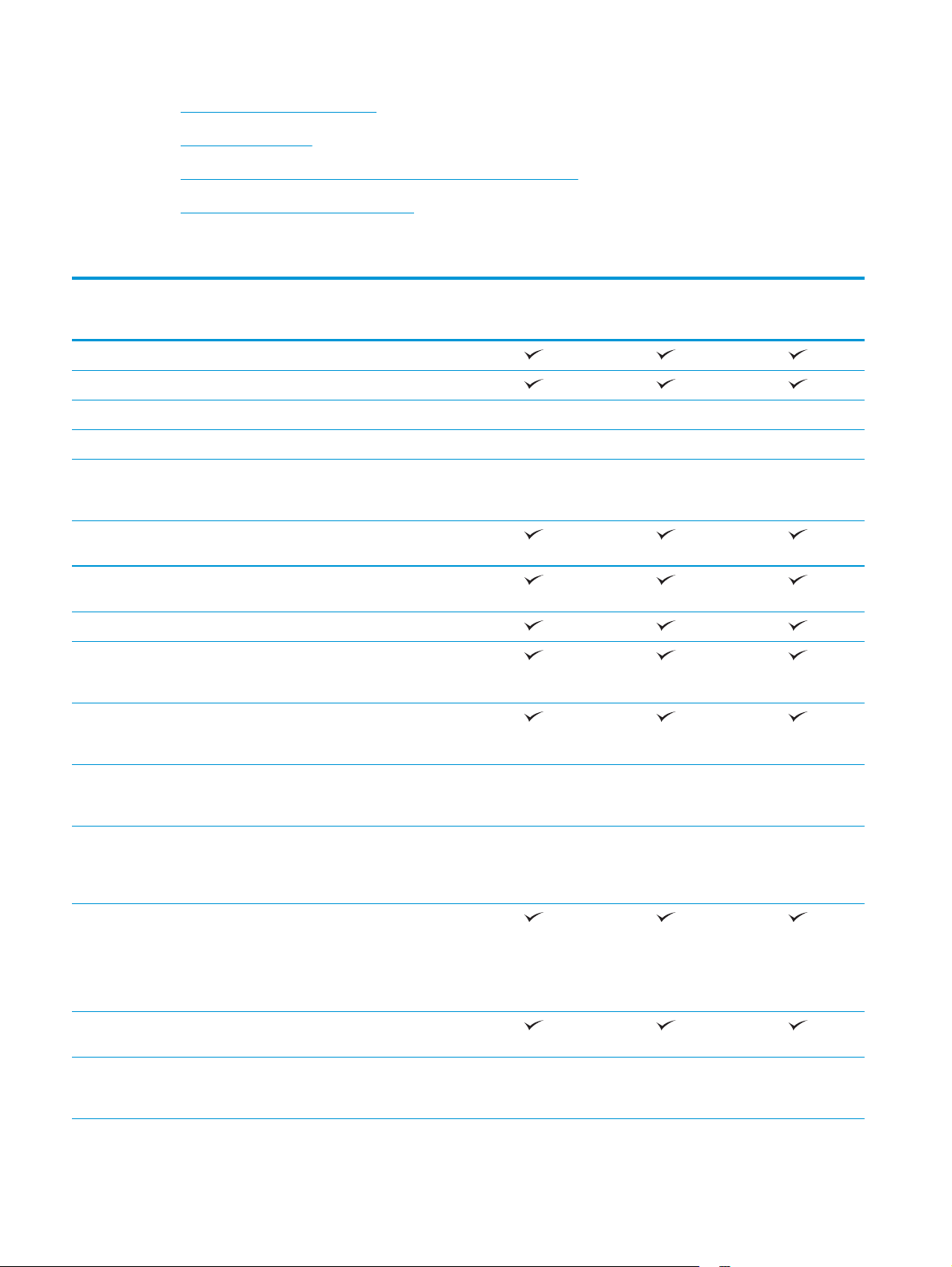
●
Mobilnyomtatási megoldások
●
A nyomtató méretei
●
Teljesítményfelvétel, elektromos jellemzők és zajkibocsátás
●
Az üzemelési környezeti tartomány
Műszaki adatok
Típus neve
Cikkszám
Papírkezelés 1. tálca (50 lapos kapacitás)
2. tálca (500 lapos kapacitás)
3. tálca (500 lapos kapacitás) Opcionális Opcionális Opcionális
Nyomtatóállvány Opcionális Opcionális Opcionális
3 x 500 lapos papíradagoló és
Automatikus kétoldalas
Csatlakoztathatóság 10/100/1000 Ethernet LAN
Nagy sebességű USB 2.0
Könnyen elérhető USB-port a
Hardverillesztő rekesz más
586dn
G1W39A
Opcionális Opcionális Opcionális
állvány (összesen 1 500 lapos
kapacitás)
nyomtatás
kapcsolat IPv4 és IPv6 protokollal
számítógép nélküli nyomtatáshoz,
valamint a firmware frissítéséhez
gyártótól származó eszközök és
kiegészítők csatlakoztatásához
586f
G1W40A
586z
G1W41A
HP Jetdirect 3000w NFC/vezeték
nélküli tartozék mobileszközökről
történő nyomtatáshoz
HP Jetdirect 2900nw
nyomtatószerver tartozék a
vezeték nélküli
csatlakoztathatósághoz
Memória 2 GB alapmemória
MEGJEGYZÉS: Az alapmemória
DIMM memóriamodul
hozzáadásával 2,8 GB-ra
bővíthető.
Háttértár 320 GB-os HP biztonságos, nagy
teljesítményű merevlemez
Biztonság HP Trusted Platform modul a
nyomtatón keresztülhaladó
minden adat titkosításához
Opcionális Opcionális Opcionális
Opcionális Opcionális Opcionális
Opcionális Opcionális Opcionális
6 1. fejezet A nyomtató áttekintése HUWW
Page 21
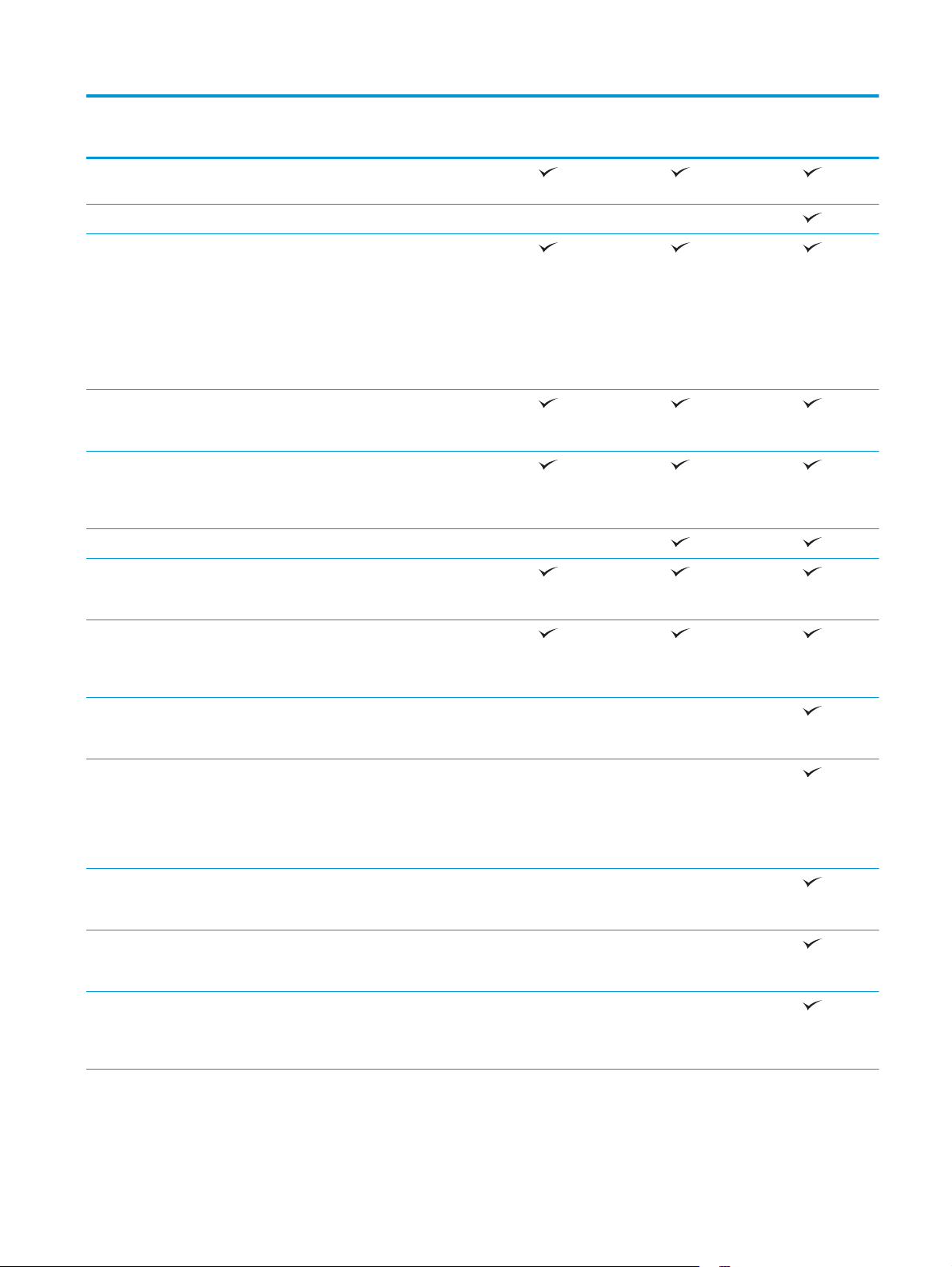
Típus neve
586dn
586f
586z
Cikkszám
Kezelőpanel-kijelző és
billentyűzet
Fizikai billentyűzet Nem támogatott Nem támogatott
Nyomtatás Percenként 50 oldalt nyomtat A4-
Könnyen hozzáférhető nyomtatás
Feladatok tárolása a nyomtató
Fax Opcionális
Másolás és beolvasás Percenként 45 oldal másolása A4-
Színes érintőképernyős
kezelőpanel
es méretű papírra, illetve
percenként 50 oldalt Letter
méretű papírra (professzionális
módban).
Percenként 75 A4-es méretű és 75
Letter méretű oldal nyomtatása
(általános irodai módban)
USB-portról (nincs szükség
számítógépre)
memóriájában későbbi nyomtatás
vagy magánjellegű nyomtatás
céljából
es méretű, illetve Letter méretű
papírra
G1W39A
G1W40A
G1W41A
100 oldalas, kétfejes
dokumentumadagoló egymenetes
kétoldalas másoláshoz és
lapolvasáshoz
HP EveryPage Technologies
ultrahangos, több lap behúzását
érzékelő funkcióval
A beágyazott optikai
karakterfelismerés (OCR)
segítségével a nyomtatott oldalak
számítógéppel szerkeszthető vagy
böngészhető szöveggé alakíthatók
át
A SMART címke funkció lehetővé
teszi a papír szélének felismerését
az automatikus oldallevágáshoz
Automatikus laptájolás olyan
oldalakhoz, amelyek legalább 100
karaktert tartalmaznak
Az automatikus színárnyalat-
beállítás beállítja a kontrasztot, a
fényerőt és a háttér eltávolítását
minden oldal esetében
Nem támogatott Nem támogatott
Nem támogatott Nem támogatott
Nem támogatott Nem támogatott
Nem támogatott Nem támogatott
Nem támogatott Nem támogatott
HUWW A nyomtató műszaki adatai 7
Page 22
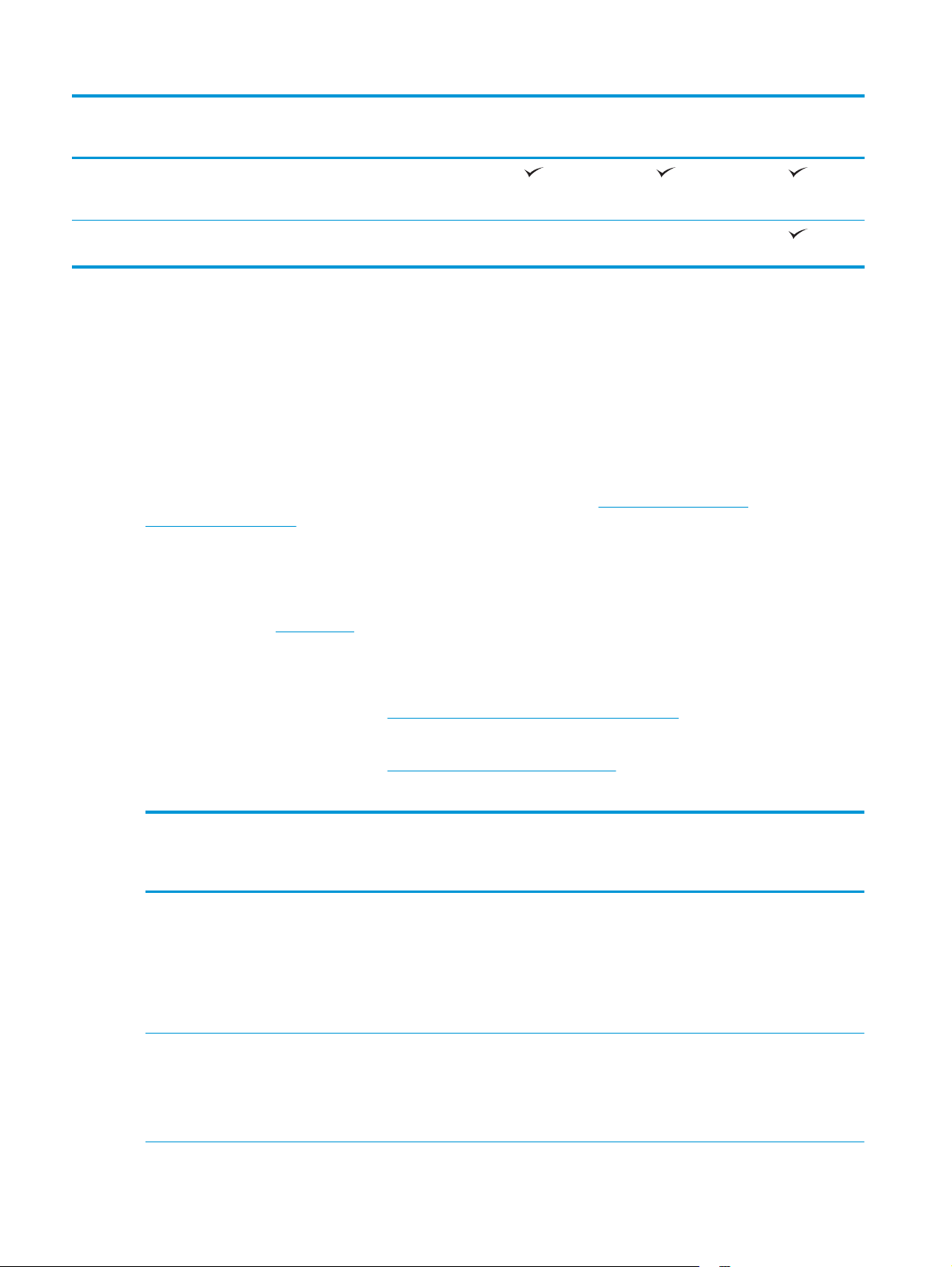
Típus neve
586dn
586f
586z
Cikkszám
Digitális küldés Dokumentumok küldése e-mailbe,
USB-eszközre, valamint hálózati
megosztott mappákba
Dokumentumok küldése a
SharePoint® felületre
Támogatott operációs rendszerek
Az alábbi információk a nyomtató-specifikus Windows PCL 6 és az OS X rendszerhez való HP nyomtatóillesztőprogramokra, valamint a dobozban található szoftvertelepítő CD-re vonatkoznak.
Windows: Teljes szoftvertelepítő alkalmazás használata esetén a HP szoftvertelepítő CD – Windows
operációs rendszertől függően – a „HP PCL.6” 3. verziójú nyomtató-illesztőprogramot, a „HP PCL 6” 3.
verziójú nyomtató-illesztőprogramot, vagy pedig a „HP PCL-6” 4. verziójú nyomtató-illesztőprogramot
telepíti az opcionális szoftverekkel együtt. A „HP PCL.6” 3. verziójú nyomtató-illesztőprogram, a „HP PCL 6”
3. verziójú nyomtató-illesztőprogram és a „HP PCL-6” 4. verziójú nyomtató-illesztőprogram a
nyomtatótámogatás weboldaláról tölthető le ehhez a nyomtatóhoz:
pagewidecolor586MFP.
OS X: A nyomtató Mac gépekkel is használható. Töltse le a HP Easy Start programot az 123.hp.com vagy a
Nyomtatás-támogatási oldalról, majd a HP Easy Start segítségével telepítse a HP nyomtatóillesztőprogramot. A HP Easy Start nem része a dobozban található CD-nek.
G1W39A
Nem támogatott Nem támogatott
G1W40A
www.hp.com/support/
G1W41A
1. Keresse fel az
123.hp.com webhelyet.
2. Kövesse a nyomtatószoftver letöltésére szolgáló lépéseket.
Linux: A Linux operációs rendszerhez használható nyomtató-illesztőprogramokról és egyéb tudnivalókról a
következő webhelyen tájékozódhat:
hplipopensource.com/hplip-web/index.html.
UNIX: A UNIX® operációs rendszerhez használható nyomtató-illesztőprogramokról és egyéb tudnivalókról a
következő webhelyen tájékozódhat:
1-1. táblázat: Támogatott operációs rendszerek és nyomtató-illesztőprogramok
Operációs rendszer Nyomtató-illesztőprogram telepítve
Windows® XP SP3, 32 bites Ehhez az operációs rendszerhez a „HP PCL.
Windows Vista®, 32 bites Ehhez az operációs rendszerhez a „HP PCL.
www.hp.com/go/unixmodelscripts.
(vagy a Windows szoftvertelepítő CD-ről,
vagy pedig az OS X-hez tartozó webes
telepítőről)
6” nyomtató-specifikus nyomtatóillesztőprogram az alapszintű
szoftvertelepítés részeként kerül
telepítésre. Az alapszintű telepítő csak az
illesztőprogramot telepíti.
6” nyomtató-specifikus nyomtatóillesztőprogram az alapszintű
szoftvertelepítés részeként kerül
telepítésre. Az alapszintű telepítő csak az
illesztőprogramot telepíti.
Megjegyzések
A teljes szoftvertelepítő nem támogatott
ezen az operációs rendszeren.
A Microsoft 2009 áprilisában visszavonta a
Windows XP rendszer általános
támogatását. A HP továbbra is igyekszik
megadni a legjobb támogatást a
megszüntetett XP operációs rendszerhez.
A teljes szoftvertelepítő nem támogatott
ezen az operációs rendszeren.
8 1. fejezet A nyomtató áttekintése HUWW
Page 23
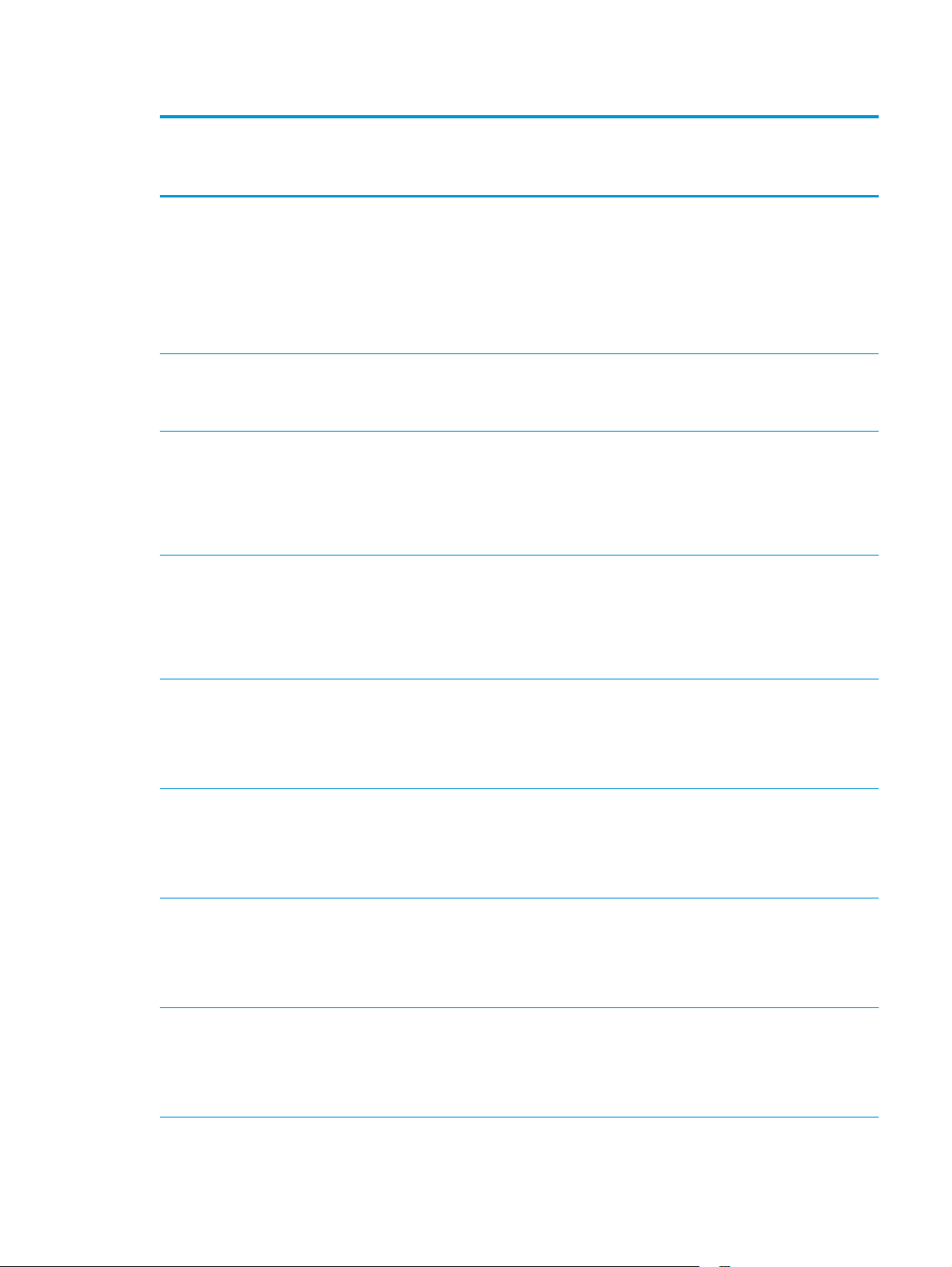
1-1. táblázat: Támogatott operációs rendszerek és nyomtató-illesztőprogramok (folytatás)
Operációs rendszer Nyomtató-illesztőprogram telepítve
(vagy a Windows szoftvertelepítő CD-ről,
vagy pedig az OS X-hez tartozó webes
telepítőről)
Windows Server 2003 SP2, 32 bites Ehhez az operációs rendszerhez a „HP PCL.
6” nyomtató-specifikus nyomtatóillesztőprogram az alapszintű
szoftvertelepítés részeként kerül
telepítésre. Az alapszintű telepítő csak az
illesztőprogramot telepíti.
Windows 7 SP1, 32 bites és 64 bites Ehhez az operációs rendszerhez a „HP PCL
6” nyomtató-specifikus nyomtatóillesztőprogram a teljes szoftvertelepítés
részeként kerül telepítésre.
Windows 8, 32 bites és 64 bites Ehhez az operációs rendszerhez a „HP
PCL-6” nyomtató-specifikus nyomtatóillesztőprogram az alapszintű
szoftvertelepítés részeként kerül
telepítésre. Az alapszintű telepítő csak az
illesztőprogramot telepíti.
Windows 8,1, 32 bites és 64 bites Ehhez az operációs rendszerhez a „HP
PCL-6” nyomtató-specifikus nyomtatóillesztőprogram az alapszintű
szoftvertelepítés részeként kerül
telepítésre. Az alapszintű telepítő csak az
illesztőprogramot telepíti.
Megjegyzések
A teljes szoftvertelepítő nem támogatott
ezen az operációs rendszeren.
A Microsoft 2010 júliusában visszavonta a
Windows Server 2003 rendszer általános
támogatását. A HP továbbra is igyekszik
megadni a legjobb támogatást a
megszüntetett Windows Server 2003
operációs rendszerhez.
A teljes szoftvertelepítő nem támogatott
ezen az operációs rendszeren.
A Windows 8 RT támogatás a Microsoft IN
OS 4-es verziójú 32 bites
illesztőprogramon keresztül van
biztosítva.
A teljes szoftvertelepítő nem támogatott
ezen az operációs rendszeren.
A Windows 8.1 RT támogatás a Microsoft
IN OS 4-es verziójú 32 bites
illesztőprogramon keresztül van
biztosítva.
Windows 10, 32 bites és 64 bites Ehhez az operációs rendszerhez a „HP
PCL-6” nyomtató-specifikus nyomtatóillesztőprogram az alapszintű
szoftvertelepítés részeként kerül
telepítésre. Az alapszintű telepítő csak az
illesztőprogramot telepíti.
Windows Server 2008 SP2, 32 bites Ehhez az operációs rendszerhez a „HP PCL.
6” nyomtató-specifikus nyomtatóillesztőprogram az alapszintű
szoftvertelepítés részeként kerül
telepítésre. Az alapszintű telepítő csak az
illesztőprogramot telepíti.
Windows Server 2008 SP2 64 bites Ehhez az operációs rendszerhez a „HP PCL
6” nyomtató-specifikus nyomtatóillesztőprogram az alapszintű
szoftvertelepítés részeként kerül
telepítésre. Az alapszintű telepítő csak az
illesztőprogramot telepíti.
Windows Server 2008 R2, SP 1, 64 bites Ehhez az operációs rendszerhez a „HP PCL
6” nyomtató-specifikus nyomtatóillesztőprogram az alapszintű
szoftvertelepítés részeként kerül
telepítésre. Az alapszintű telepítő csak az
illesztőprogramot telepíti.
A teljes szoftvertelepítő nem támogatott
ezen az operációs rendszeren.
A teljes szoftvertelepítő nem támogatott
ezen az operációs rendszeren.
A teljes szoftvertelepítő nem támogatott
ezen az operációs rendszeren.
A teljes szoftvertelepítő nem támogatott
ezen az operációs rendszeren.
HUWW A nyomtató műszaki adatai 9
Page 24
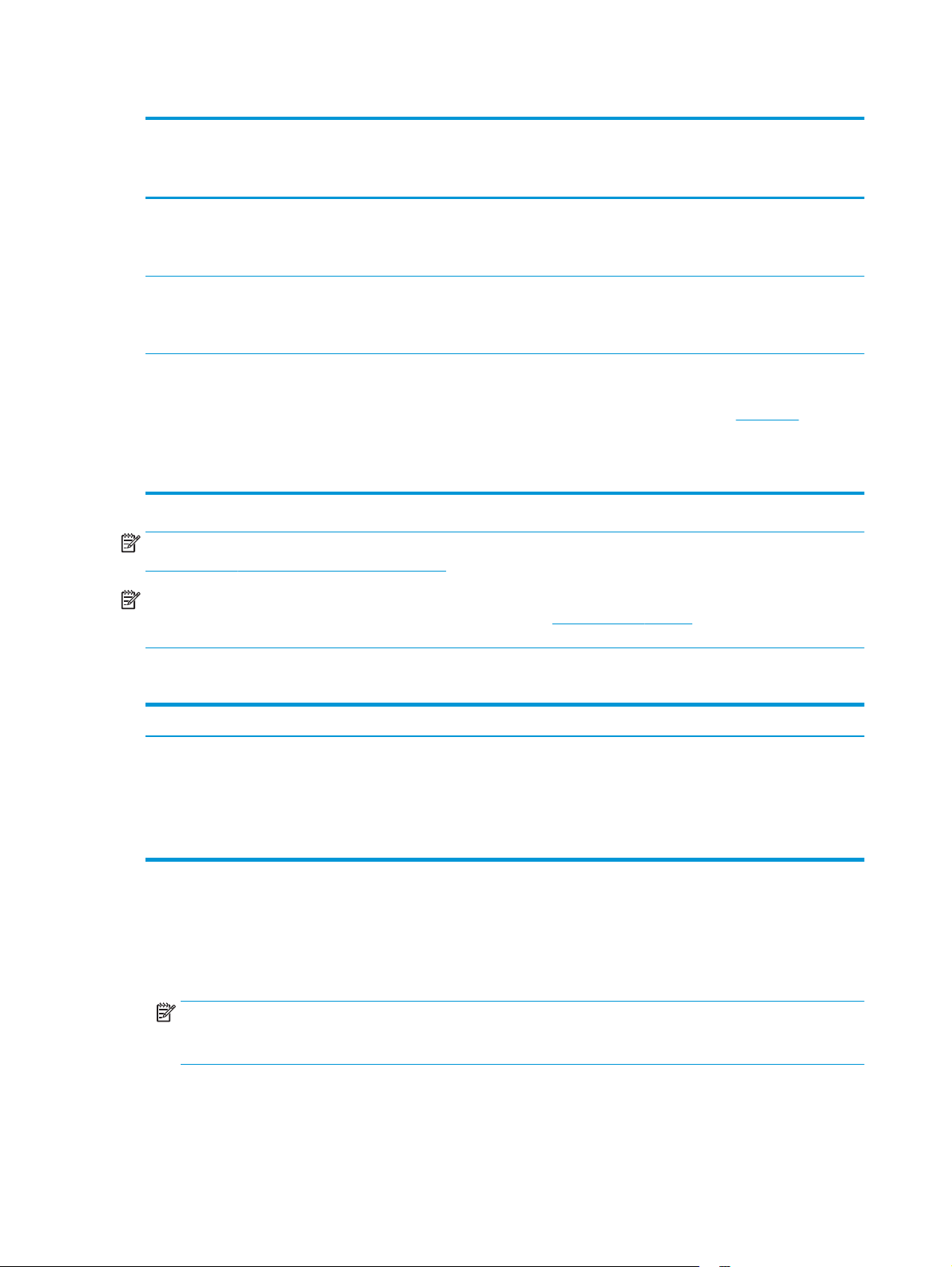
1-1. táblázat: Támogatott operációs rendszerek és nyomtató-illesztőprogramok (folytatás)
Operációs rendszer Nyomtató-illesztőprogram telepítve
Windows Server 2012, 64 bites A Windows Server 2012 verziót a
Windows Server 2012 R2, 64 bites A Windows Server 2012 verziót a
OS X 10.9 Mavericks, OS X 10.10 Yosemite,
OS X 10.11 El Capitan
(vagy a Windows szoftvertelepítő CD-ről,
vagy pedig az OS X-hez tartozó webes
telepítőről)
szoftvertelepítő nem támogatja, de a
nyomtató-specifikus nyomtatóillesztőprogramok igen.
szoftvertelepítő nem támogatja, de a
nyomtató-specifikus nyomtatóillesztőprogramok igen.
A HP nyomtató-illesztőprogram letölthető
a HP Easy Startról. A HP OS X
telepítőszoftver nem része a dobozban
található CD-nek.
Megjegyzések
Töltse le az illesztőprogramot a HP
honlapjáról és telepítse azt a Windows
Nyomtató hozzáadása eszközével.
Töltse le az illesztőprogramot a HP
honlapjáról és telepítse azt a Windows
Nyomtató hozzáadása eszközével.
OS X rendszer esetén töltse le a telepítőt a
HP Easy Startról.
1. Keresse fel az
webhelyet.
2. Kövesse a nyomtatószoftver
letöltésére szolgáló lépéseket.
123.hp.com
MEGJEGYZÉS: A támogatott operációs rendszerek aktuális listájának megtekintéséhez látogasson el a
www.hp.com/support/pagewidecolor586MFP címre, ahol a HP teljes körű támogatást nyújt nyomtatójához.
MEGJEGYZÉS: A kliens- és kiszolgálóalapú operációs rendszerekkel és a nyomtató HP UPD
illesztőprogram-támogatásával kapcsolatban tekintse meg a
információk alatt kattintson a hivatkozásokra.
1-2. táblázat: Minimális rendszerkövetelmények
Windows OS X
●
CD-ROM-meghajtó, DVD-meghajtó, vagy internetkapcsolat
●
Külön USB 1.1 vagy 2.0 csatlakozás vagy hálózati kapcsolat
●
400 MB szabad merevlemez-terület
●
1 GB RAM (32 bites) vagy 2 GB RAM (64 bites)
Mobilnyomtatási megoldások
A nyomtató az alábbi szoftvert támogatja a mobilnyomtatáshoz:
●
HP ePrint szoftver
MEGJEGYZÉS: A HP ePrint Software a következő operációs rendszereket támogatja: Windows 7 SP 1
(32 és 64 bites); Windows 8 (32 és 64 bites); Windows 8.1 (32 és 64 bites); Windows 10 (32 és 64 bites);
és 10.9 Mavericks, 10.10 Yosemite, valamint 10.11 El Capitan OS X verziók.
www.hp.com/go/upd oldalt. A További
●
Internetkapcsolat
●
1 GB szabad merevlemez-terület
●
HP ePrint e-mailen keresztül (engedélyezni kell hozzá a HP webes szolgáltatásokat, valamint a
nyomtatót regisztrálni kell a HP Connected szolgáltatásra)
10 1. fejezet A nyomtató áttekintése HUWW
Page 25
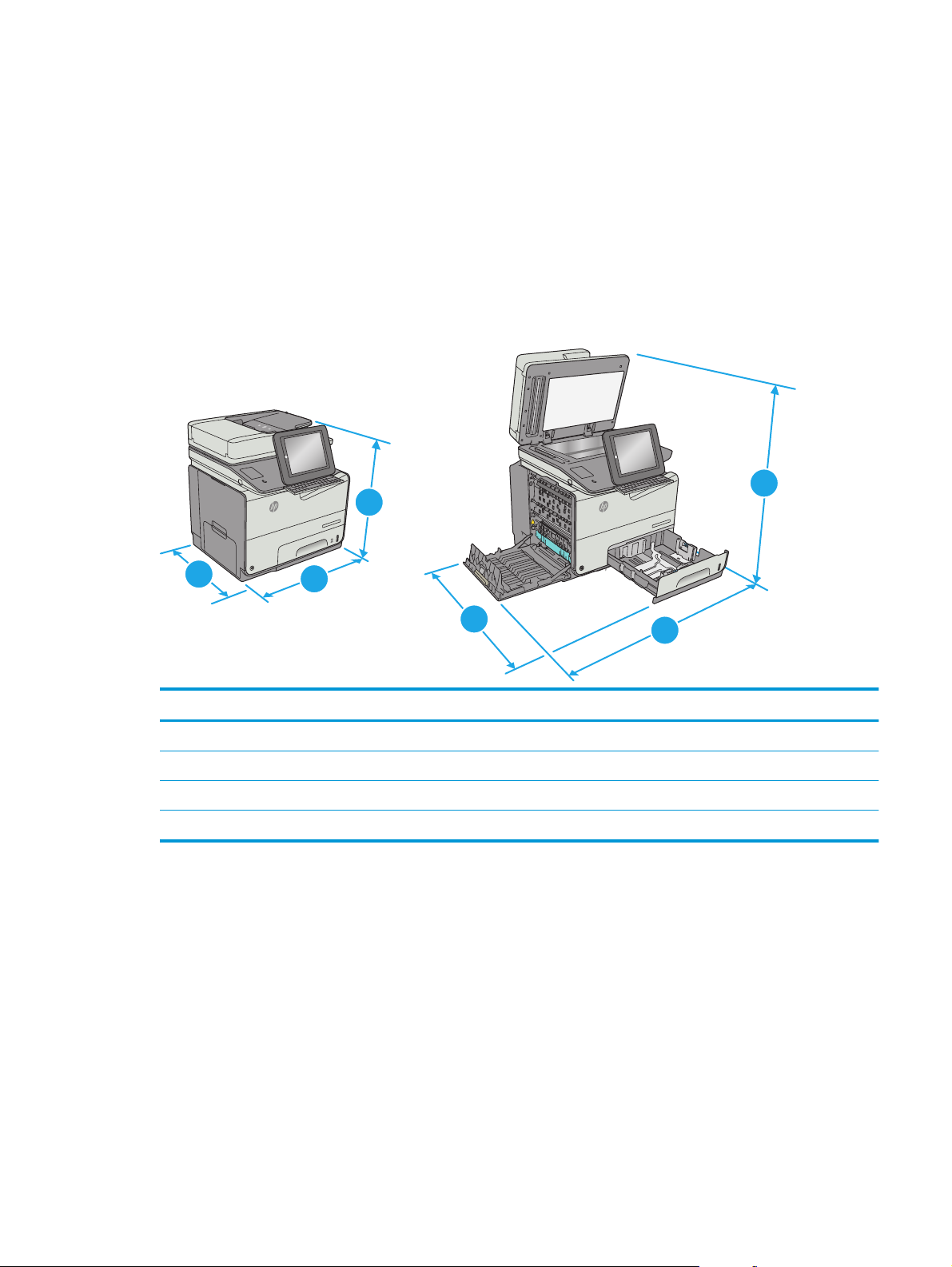
●
HP ePrint alkalmazás (Android, iOS és Blackberry rendszerekhez áll rendelkezésre)
●
ePrint Enterprise alkalmazás (az ePrint Enterprise Server szoftvert használó összes készüléken
támogatott)
●
Google Cloud Print
●
AirPrint
●
Android nyomtatás
A nyomtató méretei
1-1. ábra: Nyomtatóméretek
r
e
t
n
e
“
:
‘
t
f
i
h
s
;
L
?
K
/
J
.
H
,
M
G
t
l
N
a
F
B
D
V
S
C
A
k
X
c
lo
s
p
a
c
Z
t
l
a
t
f
i
sh
@
1
556
X
P
F
M
r
o
l
o
C
se
i
r
p
r
e
nt
E
t
e
j
e
c
i
ff
O
2
3
r
e
t
n
e
“
:
‘
t
if
h
s
;
L
?
K
/
J
.
H
,
M
G
t
l
N
a
F
B
D
V
S
C
A
k
X
c
o
l
s
p
a
c
Z
t
l
a
t
f
shi
@
56
5
X
P
F
M
r
o
l
o
C
se
i
r
p
r
nte
E
t
e
j
e
c
i
ff
O
1
2
4
2
3
Nyomtató bezárt tartozékokkal Nyomtató kinyitott tartozékokkal
1. Hosszúság 529 mm 786 mm
2. Mélység 564 mm 752 mm
3. Szélesség 530 mm 934 mm
Tömeg 32,3 kg
HUWW A nyomtató műszaki adatai 11
Page 26
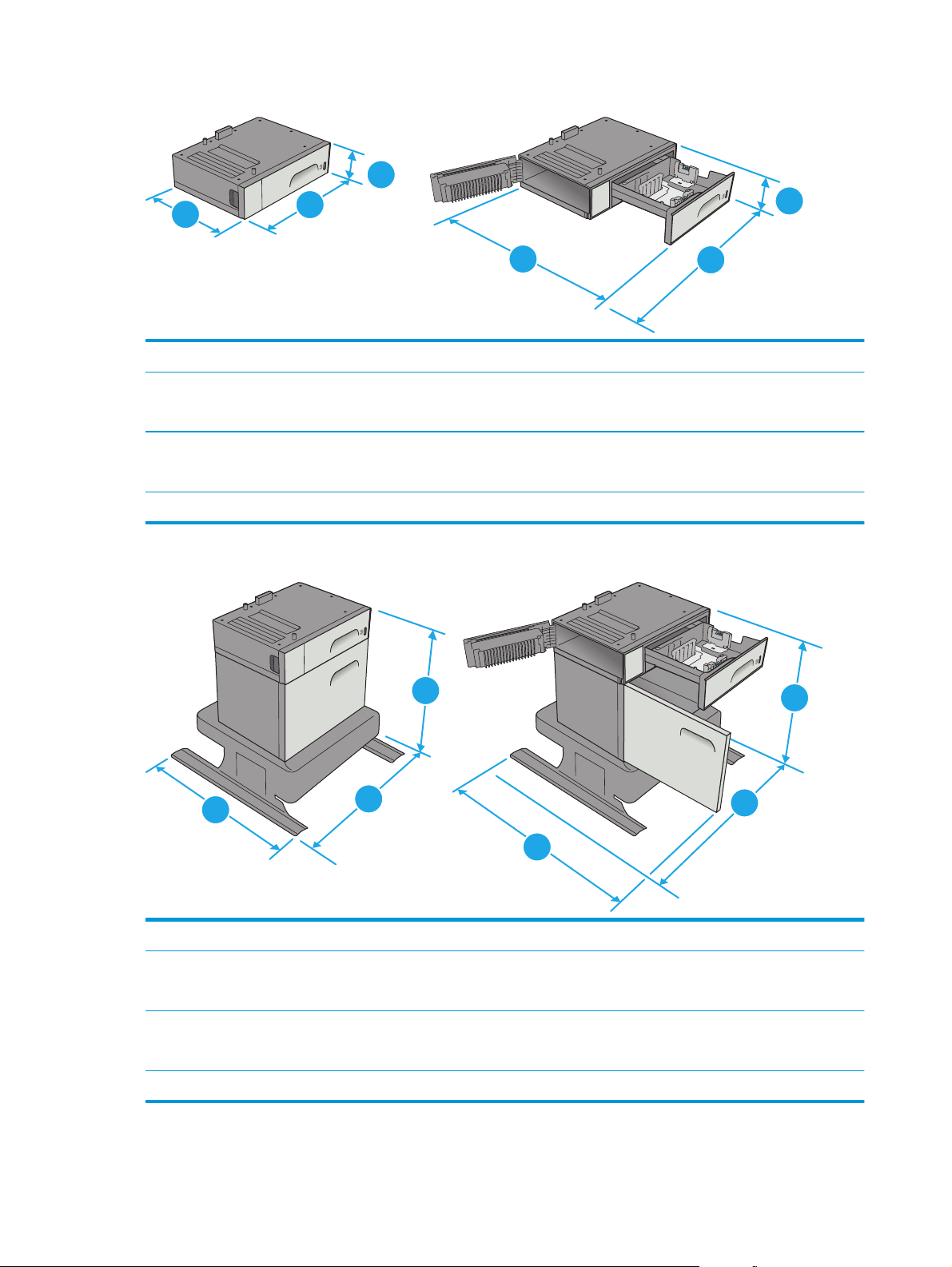
1-2. ábra: A 3. tálca méretei
2
3
1
1
1. Hosszúság 138 mm
2. Mélység Tálca bezárva: 396 mm
Tálca kinyitva: 678 mm
3. Szélesség Bal alsó ajtó bezárva: 514 mm
Bal alsó ajtó kinyitva: 963 mm
Tömeg 5,4 kg
1-3. ábra: A nyomtatóállvány méretei
1
2
3
1
2
3
3
2
1. Hosszúság 640 mm
2. Mélység Tálca bezárva: 669 mm
Tálca kinyitva: 810 mm
3. Szélesség Bal alsó ajtó bezárva: 669 mm
Bal alsó ajtó kinyitva: 1040 mm
Tömeg 31,2 kg
12 1. fejezet A nyomtató áttekintése HUWW
Page 27
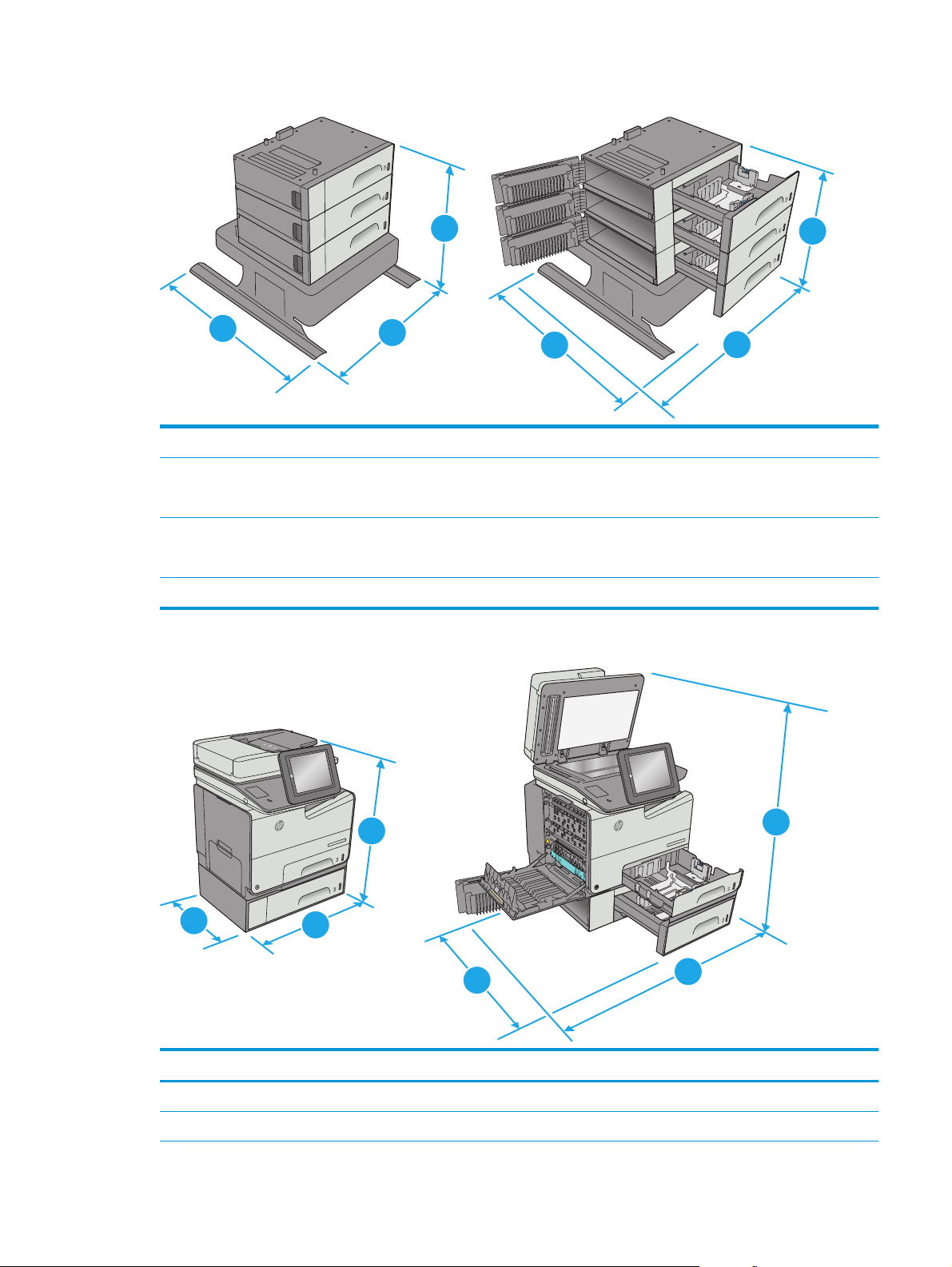
1-4. ábra: A 3 x 500 lapos papíradagoló és állvány méretei
1
2
1. Hosszúság 642 mm
2. Mélység Tálca bezárva: 669 mm
Tálca kinyitva: 795 mm
3. Szélesség Bal alsó ajtó bezárva: 669 mm
Bal alsó ajtó kinyitva: 1040 mm
Tömeg 35,8 kg
1-5. ábra: A 3. tálcával rendelkező nyomtató méretei
3
1
2
3
1
556
X
P
F
M
r
o
l
o
C
se
i
r
p
r
e
nt
E
t
e
j
e
c
i
ff
O
2
3
2
56
5
X
P
F
M
r
o
l
o
C
se
i
r
p
r
nte
E
t
e
j
e
c
i
ff
O
4
4
3
1
Nyomtató és tartozékok minden eleme becsukva Nyomtató és tartozékok minden eleme kinyitva
1. Hosszúság 667 mm 924 mm
2. Mélység 564 mm 752 mm
HUWW A nyomtató műszaki adatai 13
Page 28
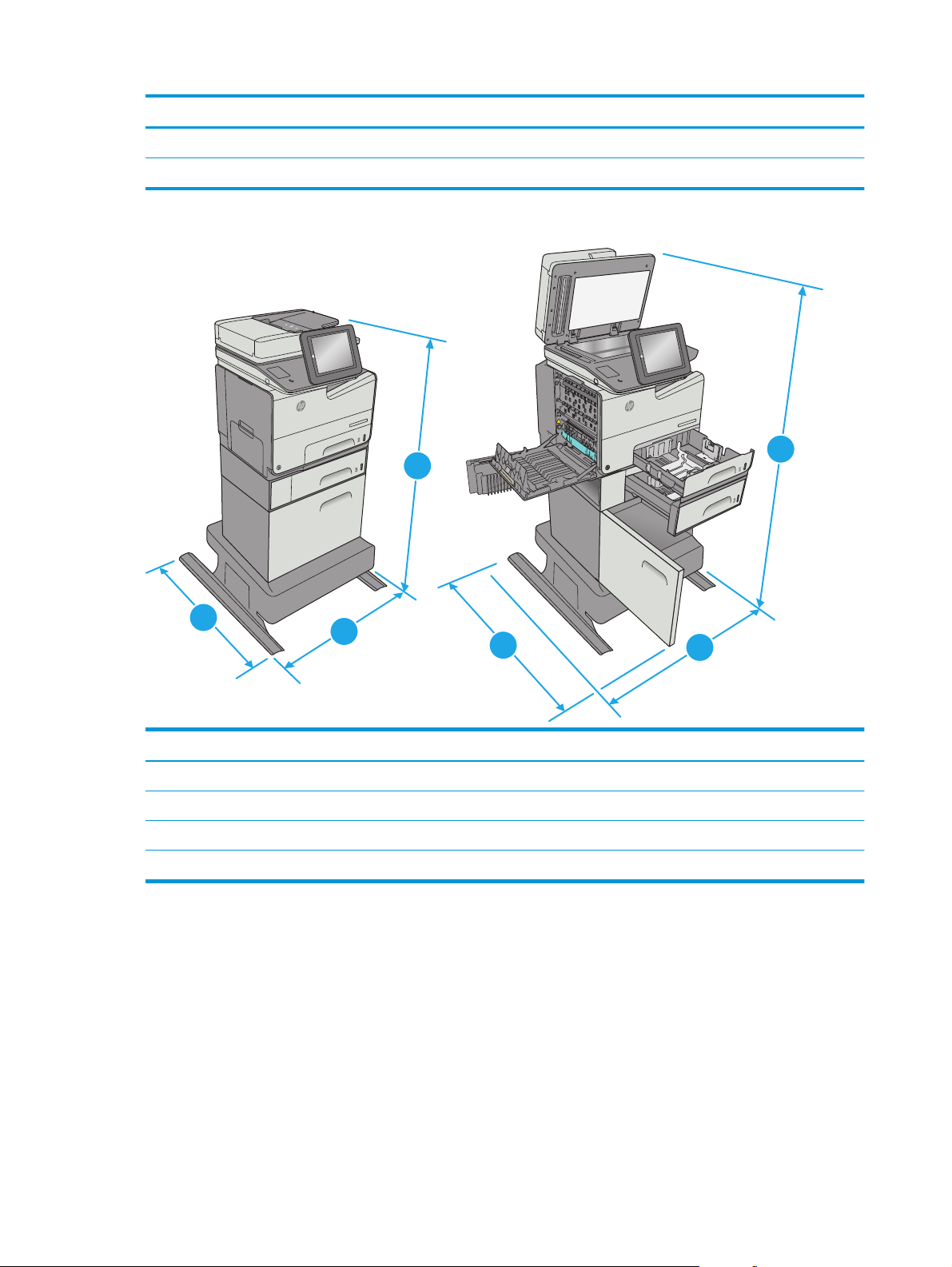
Nyomtató és tartozékok minden eleme becsukva Nyomtató és tartozékok minden eleme kinyitva
3. Szélesség 530 mm 963 mm
Tömeg 37,7 kg
1-6. ábra: A nyomtatóállvánnyal rendelkező nyomtató méretei
6
55
X
P
F
M
r
o
ol
C
se
i
r
p
r
e
nt
E
t
e
j
e
c
i
ff
O
6
5
X5
P
F
M
r
o
l
o
C
se
i
r
p
r
nte
E
t
e
j
e
c
i
ff
O
1
1
4
2
3
2
Nyomtató és tartozékok minden eleme becsukva Nyomtató és tartozékok minden eleme kinyitva
1. Hosszúság 1307 mm 1564 mm
2. Mélység 669 mm 810 mm
3. Szélesség 669 mm 1040 mm
Tömeg 63,5 kg
3
14 1. fejezet A nyomtató áttekintése HUWW
Page 29
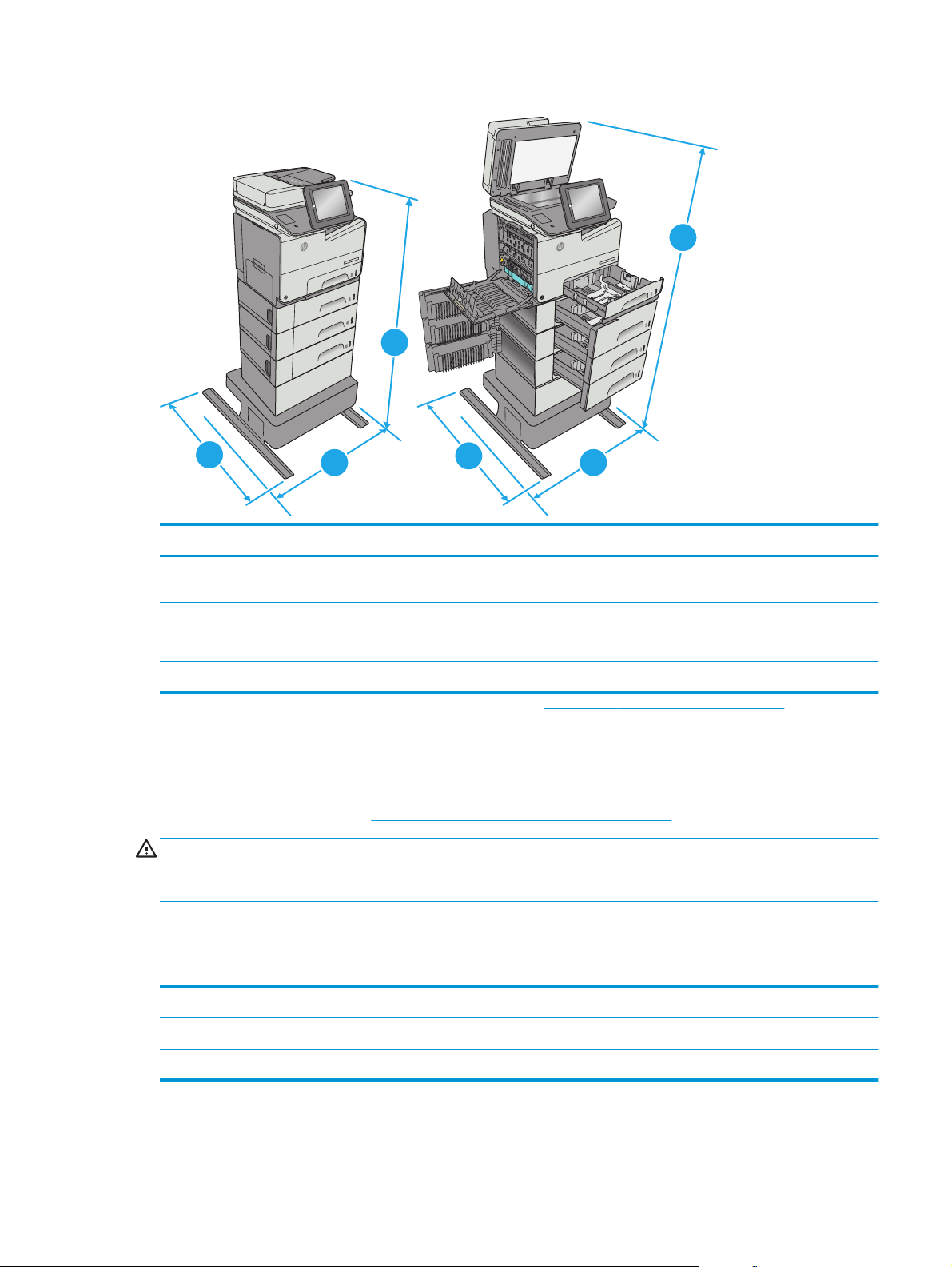
1-7. ábra: A 3 x 500 lapos papíradagolóval és állvánnyal rendelkező nyomtató méretei
r M
se Colo
terpri
t En
ceje
Offi
1
2
3
Nyomtató és tartozékok minden eleme bezárva Nyomtató és tartozékok minden eleme kinyitva
1.
1171 mm 1428 mm
Hosszúság
2. Mélység 669 mm 795 mm
3. Szélesség 669 mm 1040 mm
Tömeg 68,1 kg
1
A feltüntetett értékek változhatnak. A naprakész információkat lásd: www.hp.com/support/pagewidecolor586MFP.
2
Ne húzzon ki több papírtálcát egyszerre.
2
lor MFP X556
Co
se
i
r
rp
te
et En
icej
ff
O
4
4
3
P X556
1
F
Teljesítményfelvétel, elektromos jellemzők és zajkibocsátás
Az aktuális információkért lásd: www.hp.com/support/pagewidecolor586MFP.
VIGYÁZAT! A hálózati feszültséggel szembeni követelmények annak az országnak/térségnek felelnek meg,
ahol a nyomtató forgalomba kerül. Ne változtassa meg az üzemi feszültséget. Ez árt a nyomtatónak, és
érvényteleníti a nyomtatóra vonatkozó garanciát.
Az üzemelési környezeti tartomány
1-3. táblázat: Az üzemelési környezettel szembeni követelmények
Környezet Javasolt Megengedett
Hőmérséklet 17°–25°C 15-30 °C
Relatív páratartalom 30% – 70% relatív páratartalom (RH) 10–80%-os relatív páratartalom
HUWW A nyomtató műszaki adatai 15
Page 30
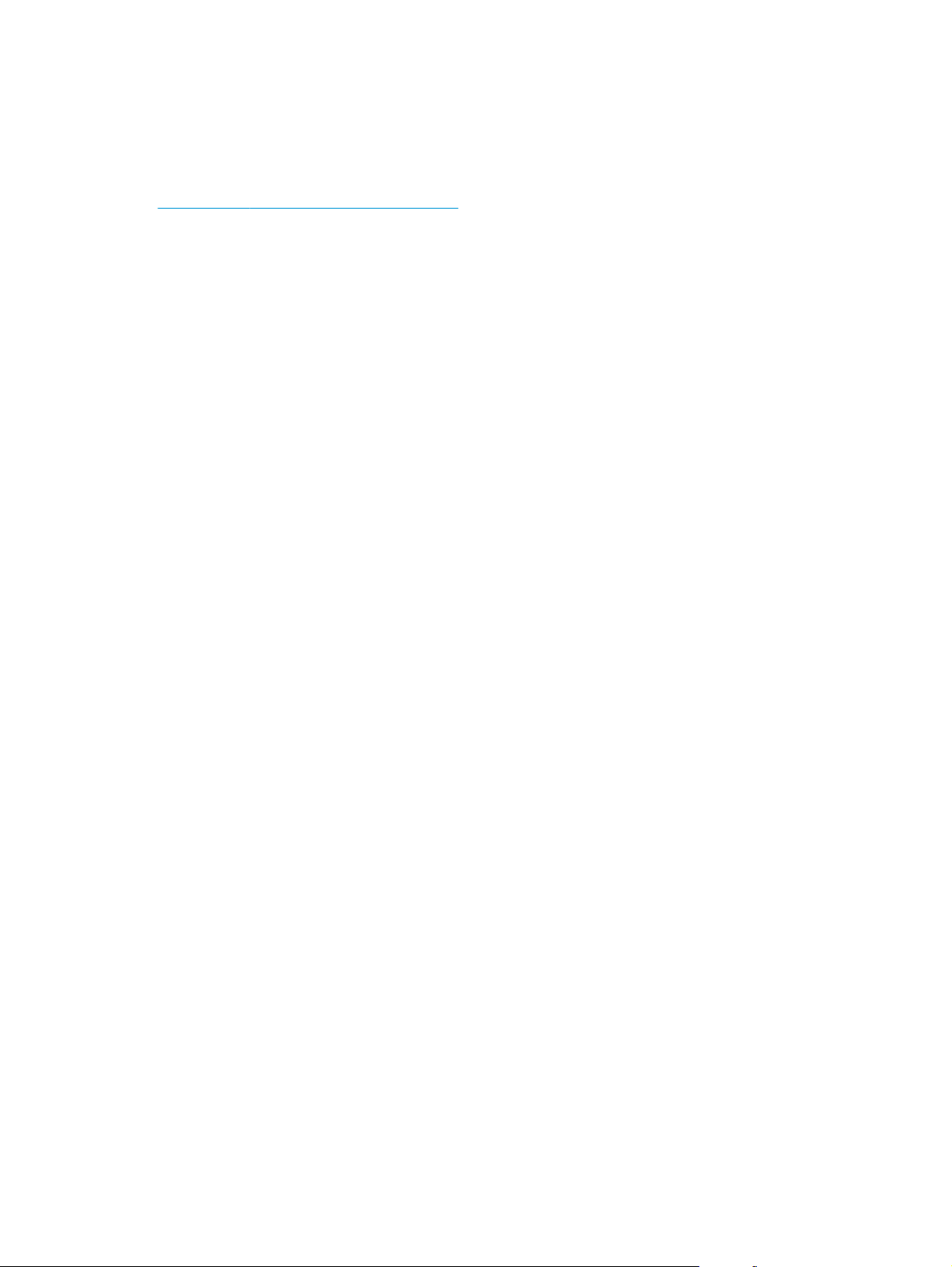
Nyomtatóhardver-beállítás és szoftvertelepítés
Üzembe helyezési alaputasítások: lásd a nyomtatóhoz mellékelt Hardvertelepítési útmutatót. Látogasson el
a HP támogatás weboldalára további információkért.
www.hp.com/support/pagewidecolor586MFP webhelyen a HP teljes körű segítséget nyújt nyomtatójához.
A
Terméktámogatás itt:
●
Telepítés és konfigurálás
●
Tanulás és használat
●
Hibaelhárítás
●
Szoftver- és firmware-frissítések letöltése
●
Csatlakozás a támogatási fórumokhoz
●
Garanciális és szabályzati információk keresése
16 1. fejezet A nyomtató áttekintése HUWW
Page 31

2 Papírtálcák
●
Az 1. tálca (többfunkciós tálca) feltöltése
●
Papír betöltése a 2. tálcába
●
Papír betöltése a 3. tálcába
●
Papírbetöltés a 3 x 500 lapos papíradagolóba
●
Borítékok betöltése és nyomtatása
●
Címkék betöltése és nyomtatása
További tudnivalók:
Az alábbi információk a megjelenés idején helyesek voltak. A legfrissebb információkat lásd:
support/pagewidecolor586MFP.
A HP mindenre kiterjedő nyomtatósúgója az alábbi információkat tartalmazza:
●
Telepítés és konfigurálás
●
Tanulás és használat
●
Hibaelhárítás
●
Szoftver- és firmware-frissítések letöltése
●
Csatlakozás a támogatási fórumokhoz
●
Garanciális és szabályzati információk keresése
www.hp.com/
HUWW 17
Page 32

Az 1. tálca (többfunkciós tálca) feltöltése
Bevezetés
A következő információk bemutatják a papír 1. tálcára való betöltését. Ebbe a tálcába legfeljebb 50 lap 75 g/
m2 (20 font) súlyú papír vagy 5 db boríték tölthető be.
MEGJEGYZÉS: Nyomtatás előtt válassza ki a megfelelő papírtípust a nyomtató-illesztőprogramban.
VIGYÁZAT! Az elakadások megelőzése érdekében nyomtatás közben soha ne tegyen be papírt az 1.
tálcába, illetve ne vegyen ki onnan papírt.
1. Nyissa ki az 1. tálcát.
2. Húzza ki a papírt tartó tálcahosszabbítót.
18 2. fejezet Papírtálcák HUWW
Page 33

3. Húzza szét a papírvezetőket a megfelelő
méretre, majd töltse be a papírt a tálcába. A papír
tájolásának módjával kapcsolatos további
tudnivalókat lásd:
papírtájolása 19. oldal.
1. tálca
4. Ellenőrizze, hogy a papírköteg a vezetőkön lévő
szintjelző vonal alá kerüljön.
MEGJEGYZÉS: A legnagyobb kötegmagasság 5
mm (0,2") vagy körülbelül 50 lapnyi 75 g-os
papír.
5. Az oldalsó vezetőket úgy állítsa be, hogy éppen
érintsék a papírköteget, de ne hajlítsák meg.
1. tálca papírtájolása
Speciális tájolást igénylő papír használatakor az alábbi táblázatban szereplő információk alapján végezze el
a betöltést.
MEGJEGYZÉS: A Váltakozó fejléces mód beállítás befolyásolja a fejléces és az előnyomott papír
betöltésének módját. Ez a beállítás alapértelmezés szerint ki van kapcsolva. Ha ezt az üzemmódot használja,
úgy töltse be a papírt, ahogyan az automatikus kétoldalas nyomtatáshoz szokta. További tudnivalók:
Váltakozó fejléces mód használata 21. oldal
HUWW Az 1. tálca (többfunkciós tálca) feltöltése 19
A
Page 34

Papírtípus Kép tájolása Duplex mód Papírméret Papír betöltése
Fejléces vagy előnyomott Álló Egyoldalas nyomtatás Letter, Legal, Executive,
Statement, Oficio (8,5 x
13), a 3 x 5, 4 x 6, 5 x 7, 5 x
8, A4, A5, A6, RA4, B5 (JIS),
B6 (JIS), L (90 x 130 mm),
10 x 15 cm, Oficio (216 x
340), 16K 195 x 270 mm,
16K 184 x 260 mm, 16K
197 x 273 mm, Japán
levelezőlap (levelezőlap
(JIS)), Kettős japán
levelezőlap elforgatva
(dupla levelezőlap (JIS))
Automatikus kétoldalas
nyomtatás a Váltakozó
fejléces mód engedélyezett
állapotában
Letter, Legal, Executive,
Oficio (8,5 x 13), A4, RA4,
B5 (JIS), Oficio (216 x 340)
Nyomtatási oldallal lefelé
Felső él a nyomtató felé
néz
123
Nyomtatási oldallal felfelé
Alsó él a nyomtató felé néz
123
Fekvő Egyoldalas nyomtatás Letter, Legal, Executive,
Statement, Oficio (8,5 x
13), a 3 x 5, 4 x 6, 5 x 7, 5 x
8, A4, A5, A6, RA4, B5 (JIS),
B6 (JIS), L (90 x 130 mm),
10 x 15 cm, Oficio (216 x
340), 16K 195 x 270 mm,
16K 184 x 260 mm, 16K
197 x 273 mm, Japán
levelezőlap (levelezőlap
(JIS)), Kettős japán
levelezőlap elforgatva
(dupla levelezőlap (JIS))
Nyomtatási oldallal lefelé
Felső éllel a nyomtató
hátulja felé
123
20 2. fejezet Papírtálcák HUWW
Page 35

Papírtípus Kép tájolása Duplex mód Papírméret Papír betöltése
Automatikus kétoldalas
nyomtatás a Váltakozó
fejléces mód engedélyezett
állapotában
Előlyukasztott Álló és fekvő Egyoldalas nyomtatás Letter, Legal, Executive,
Letter, Legal, Executive,
Oficio (8,5 x 13), A4, RA4,
B5 (JIS), Oficio (216 x 340)
Statement, Oficio (8,5 x
13), a 3 x 5, 4 x 6, 5 x 7, 5 x
8, A4, A5, A6, RA4, B5 (JIS),
B6 (JIS), L (90 x 130 mm),
10 x 15 cm, Oficio (216 x
340), 16K 195 x 270 mm,
16K 184 x 260 mm, 16K
197 x 273 mm, Japán
levelezőlap (levelezőlap
(JIS)), Kettős japán
levelezőlap elforgatva
(dupla levelezőlap (JIS))
Nyomtatási oldallal felfelé
Felső éllel a nyomtató
hátulja felé
123
Lyukak a nyomtató
hátoldala felé
Automatikus kétoldalas
nyomtatás a Váltakozó
fejléces mód engedélyezett
állapotában
A Váltakozó fejléces mód használata
Ha a Váltakozó fejléces mód funkciót használja, minden feladat esetében ugyanúgy tölthet fejléces vagy
előnyomott papírokat a tálcába, akár egyoldalas, akár kétoldalas nyomtatásról, illetve másolásról van szó.
Ha ezt az üzemmódot használja, úgy töltse be a papírt, ahogyan az automatikus kétoldalas nyomtatáshoz
szokta.
Használat előtt engedélyezze a funkciót a nyomtató kezelőpaneljének menüiben.
Letter, Legal, Executive,
Oficio (8,5 x 13), A4, RA4,
B5 (JIS), Oficio (216 x 340)
Lyukak a nyomtató
hátoldala felé
HUWW Az 1. tálca (többfunkciós tálca) feltöltése 21
Page 36

Váltakozó fejléces mód engedélyezése a nyomtató kezelőpaneljének menüiben
1. Nyomja meg a Kezdőképernyő gombot a készülék kezelőpaneljén.
2. Nyissa meg a következő menüket:
●
Adminisztráció
●
Tálcák kezelése
●
Váltakozó fejléces mód
3. Válassza az Engedélyezve lehetőséget, majd érintse meg a Mentés gombot.
22 2. fejezet Papírtálcák HUWW
Page 37

Papír betöltése a 2. tálcába
Bevezetés
A következő információk bemutatják a papír 2. tálcára való betöltését. Ebbe a tálcába legfeljebb 500 lap 75
g/m2 (20 font) súlyú papír tölthető.
VIGYÁZAT! Ne húzzon ki több papírtálcát egyszerre.
1. Nyissa ki a tálcát.
MEGJEGYZÉS: Ne nyissa ki ezt a tálcát, amikor
használatban van.
2. A papír betöltése előtt állítsa be a
papírszélesség-beállítókat a beállítóreteszek
összenyomásával és a beállítóknak a használt
papír méretének megfelelő helyre húzásával. A
tálcavezető szélének pontosan igazodnia kell a
tálcán lévő jelöléshez.
Offic
ej
e
t
E
nt
erpr
is
e
Co
l
or X5
56
3. Állítsa be a papírhossz-beállítót a beállítóretesz
megszorításával és a beállítónak a használt papír
méretének megfelelő helyre húzásával.
HUWW Papír betöltése a 2. tálcába 23
Page 38

4. Töltsön papírt a tálcába. A papír ellenőrzésével
győződjön meg arról, hogy a vezetők finoman
érintik a köteget, de nem hajlítják meg. A papír
tájolásának módjával kapcsolatos további
tudnivalókat lásd:
2. tálca
papírtájolása 24. oldal.
MEGJEGYZÉS: A beállításkor figyeljen arra,
hogy a papírvezetők ne legyenek túl szorosan a
papírköteghez nyomva. A papírvezetőket a tálcán
látható bevágások vagy egyéb jelölések szerint
állítsa be.
MEGJEGYZÉS: Az elakadások megakadályozása
érdekében igazítsa a papírvezetőket a megfelelő
méretre és ne töltse túl a tálcát. Győződjön meg
arról, hogy a köteg teteje nem éri el a tálca
telítettségét jelző vonalat.
5. Csukja vissza a tálcát.
Offic
ej
e
t
E
nt
erpris
e
Co
l
or X5
56
2. tálca papírtájolása
Speciális tájolást igénylő papír használatakor az alábbi táblázatban szereplő információk alapján végezze el
a betöltést.
MEGJEGYZÉS: A Váltakozó fejléces mód beállítás befolyásolja a fejléces és az előnyomott papír
betöltésének módját. Ez a beállítás alapértelmezés szerint ki van kapcsolva. Ha ezt az üzemmódot használja,
úgy töltse be a papírt, ahogyan az automatikus kétoldalas nyomtatáshoz szokta. További tudnivalók:
Váltakozó fejléces mód használata 26. oldal
A
24 2. fejezet Papírtálcák HUWW
Page 39

Papírtípus Kép tájolása Duplex mód Papírméret Betöltés módja
Fejléces vagy előnyomott Álló Egyoldalas nyomtatás Letter, Executive,
Statement, A4, A5, B5 (JIS),
16K 195 x 270 mm, 16K
184 x 260 mm, 16K 197 x
273 mm
Automatikus kétoldalas
nyomtatás a Váltakozó
fejléces mód engedélyezett
állapotában
Letter, Executive, Oficio
(8,5 x 13), A4, B5 (JIS)
Nyomtatási oldallal felfelé
A felső szélével jobb oldalt
Nyomtatási oldallal lefelé
A felső szélével bal oldalt
123
Fekvő Egyoldalas nyomtatás Letter, Executive,
Statement, A4, A5, B5 (JIS),
16K 195 x 270 mm, 16K
184 x 260 mm, 16K 197 x
273 mm
Nyomtatási oldallal felfelé
Felső éllel a nyomtató
hátulja felé
123
HUWW Papír betöltése a 2. tálcába 25
Page 40

Papírtípus Kép tájolása Duplex mód Papírméret Betöltés módja
Automatikus kétoldalas
nyomtatás a Váltakozó
fejléces mód engedélyezett
állapotában
Előlyukasztott Álló és fekvő Egyoldalas nyomtatás Letter, Executive,
Letter, Executive, Oficio
(8,5 x 13), A4, B5 (JIS)
Statement, A4, A5, B5 (JIS),
16K 195 x 270 mm, 16K
184 x 260 mm, 16K 197 x
273 mm
Nyomtatási oldallal lefelé
Felső éllel a nyomtató
hátulja felé
123
Lyukak a nyomtató
hátoldala felé
Automatikus kétoldalas
nyomtatás a Váltakozó
fejléces mód engedélyezett
állapotában
A Váltakozó fejléces mód használata
Ha a Váltakozó fejléces mód funkciót használja, minden feladat esetében ugyanúgy tölthet fejléces vagy
előnyomott papírokat a tálcába, akár egyoldalas, akár kétoldalas nyomtatásról, illetve másolásról van szó.
Ha ezt az üzemmódot használja, úgy töltse be a papírt, ahogyan az automatikus kétoldalas nyomtatáshoz
szokta.
Használat előtt engedélyezze a funkciót a nyomtató kezelőpaneljének menüiben.
Letter, Executive, Oficio
(8,5 x 13), A4, B5 (JIS)
Lyukak a nyomtató
hátoldala felé
26 2. fejezet Papírtálcák HUWW
Page 41

Váltakozó fejléces mód engedélyezése a nyomtató kezelőpaneljének menüiben
1. Nyomja meg a Kezdőképernyő gombot a készülék kezelőpaneljén.
2. Nyissa meg a következő menüket:
●
Adminisztráció
●
Tálcák kezelése
●
Váltakozó fejléces mód
3. Válassza az Engedélyezve lehetőséget, majd érintse meg a Mentés gombot.
HUWW Papír betöltése a 2. tálcába 27
Page 42

Papír betöltése a 3. tálcába
Bevezetés
A következő információk bemutatják a papír 3. tálcára való betöltését. Ezekbe a tálcákba legfeljebb 500 lap
75 g/m2 (20 font) súlyú papír tölthető be.
VIGYÁZAT! Ne húzzon ki több papírtálcát egyszerre.
1. Nyissa ki a tálcát.
MEGJEGYZÉS: Ne nyissa ki ezt a tálcát, amikor
használatban van.
2. A papír betöltése előtt állítsa be a
papírszélesség-beállítókat a beállítóreteszek
összenyomásával és a beállítóknak a használt
papír méretének megfelelő helyre húzásával. A
tálcavezető szélének pontosan igazodnia kell a
tálcán lévő jelöléshez.
Off
i
c
ej
e
t
E
nterprise
C
o
l
o
r
X5
5
6
2
3. Állítsa be a papírhossz-beállítót a beállítóretesz
megszorításával és a beállítónak a használt papír
méretének megfelelő helyre húzásával.
28 2. fejezet Papírtálcák HUWW
Page 43

4. Töltsön papírt a tálcába. A papír ellenőrzésével
győződjön meg arról, hogy a vezetők finoman
érintik a köteget, de nem hajlítják meg. A papír
tájolásának módjával kapcsolatos további
tudnivalókat lásd:
3. tálca
papírtájolása 29. oldal.
MEGJEGYZÉS: Az elakadások megakadályozása
érdekében igazítsa a papírvezetőket a megfelelő
méretre és ne töltse túl a tálcát. Győződjön meg
arról, hogy a köteg teteje nem éri el a tálca
telítettségét jelző vonalat.
5. Csukja vissza a tálcát.
Off
i
c
ej
e
t
E
nterprise
C
o
l
o
r
X5
56
2
3. tálca papírtájolása
Speciális tájolást igénylő papír használatakor az alábbi táblázatban szereplő információk alapján végezze el
a betöltést.
MEGJEGYZÉS: A Váltakozó fejléces mód beállítás befolyásolja a fejléces és az előnyomott papír
betöltésének módját. Ez a beállítás alapértelmezés szerint ki van kapcsolva. Ha ezt az üzemmódot használja,
úgy töltse be a papírt, ahogyan az automatikus kétoldalas nyomtatáshoz szokta. További tudnivalók:
Váltakozó fejléces mód használata 31. oldal
A
HUWW Papír betöltése a 3. tálcába 29
Page 44

Papírtípus Kép tájolása Duplex mód Papírméret Papír betöltése
Fejléces vagy előnyomott Álló Egyoldalas nyomtatás Letter, Legal, Executive,
Statement, Oficio (8,5 x
13), A4, A5, RA4, B5 (JIS),
Oficio (216 x 340), 16K 195
x 270 mm, 16K 184 x 260
mm, 16K 197 x 273 mm
Automatikus kétoldalas
nyomtatás a Váltakozó
fejléces mód engedélyezett
állapotában
Letter, Legal, Executive,
Oficio (8,5 x 13), A4, RA4,
B5 (JIS), Oficio (216 x 340)
Nyomtatási oldallal felfelé
A felső szélével jobb oldalt
123
Nyomtatási oldallal lefelé
A felső szélével bal oldalt
123
Fekvő Egyoldalas nyomtatás Letter, Legal, Executive,
Statement, Oficio (8,5 x
13), A4, A5, RA4, B5 (JIS),
Oficio (216 x 340), 16K 195
x 270 mm, 16K 184 x 260
mm, 16K 197 x 273 mm
Nyomtatási oldallal felfelé
Felső éllel a nyomtató
hátulja felé
123
30 2. fejezet Papírtálcák HUWW
Page 45

Papírtípus Kép tájolása Duplex mód Papírméret Papír betöltése
Automatikus kétoldalas
nyomtatás a Váltakozó
fejléces mód engedélyezett
állapotában
Előlyukasztott Álló és fekvő Egyoldalas nyomtatás Letter, Legal, Executive,
Letter, Legal, Executive,
Oficio (8,5 x 13), A4, RA4,
B5 (JIS), Oficio (216 x 340)
Statement, Oficio (8,5 x
13), A4, A5, RA4, B5 (JIS),
Oficio (216 x 340), 16K 195
x 270 mm, 16K 184 x 260
mm, 16K 197 x 273 mm
Nyomtatási oldallal lefelé
Felső éllel a nyomtató
hátulja felé
123
Lyukak a nyomtató
hátoldala felé
Automatikus kétoldalas
nyomtatás a Váltakozó
fejléces mód engedélyezett
állapotában
A Váltakozó fejléces mód használata
Ha a Váltakozó fejléces mód funkciót használja, minden feladat esetében ugyanúgy tölthet fejléces vagy
előnyomott papírokat a tálcába, akár egyoldalas, akár kétoldalas nyomtatásról, illetve másolásról van szó.
Ha ezt az üzemmódot használja, úgy töltse be a papírt, ahogyan az automatikus kétoldalas nyomtatáshoz
szokta.
Használat előtt engedélyezze a funkciót a nyomtató kezelőpaneljének menüiben.
Letter, Legal, Executive,
Oficio (8,5 x 13), A4, RA4,
B5 (JIS), Oficio (216 x 340)
Lyukak a nyomtató
hátoldala felé
HUWW Papír betöltése a 3. tálcába 31
Page 46

Váltakozó fejléces mód engedélyezése a nyomtató kezelőpaneljének menüiben
1. Nyomja meg a Kezdőképernyő gombot a készülék kezelőpaneljén.
2. Nyissa meg a következő menüket:
●
Adminisztráció
●
Tálcák kezelése
●
Váltakozó fejléces mód
3. Válassza az Engedélyezve lehetőséget, majd érintse meg a Mentés gombot.
32 2. fejezet Papírtálcák HUWW
Page 47

Papírbetöltés a 3 x 500 lapos papíradagolóba
Bevezetés
A következő információk azt mutatják be, hogyan töltsön papírt a 3 x 500 lapos lapadagoló bármelyik
tálcájába. Az egyes tálcákba legfeljebb 500 lap 75 g/m2 (20 font) súlyú papír tölthető.
VIGYÁZAT! Ne húzzon ki több papírtálcát egyszerre.
1. Nyissa ki a tálcát.
MEGJEGYZÉS: Ne nyissa ki ezt a tálcát, amikor
használatban van.
O
ff
i
ce
j
e
t
E
nt
e
rp
r
i
s
e
C
olor
X
556
2
2. A papír betöltése előtt állítsa be a
papírszélesség-beállítókat a beállítóreteszek
összenyomásával és a beállítóknak a használt
papír méretének megfelelő helyre húzásával. A
tálcavezető szélének pontosan igazodnia kell a
tálcán lévő jelöléshez.
3. Állítsa be a papírhossz-beállítót a beállítóretesz
megszorításával és a beállítónak a használt papír
méretének megfelelő helyre húzásával.
HUWW Papírbetöltés a 3 x 500 lapos papíradagolóba 33
Page 48

4. Töltsön papírt a tálcába. A papír ellenőrzésével
győződjön meg arról, hogy a vezetők finoman
érintik a köteget, de nem hajlítják meg. A papír
tájolásának módjával kapcsolatos további
tudnivalókat lásd:
3 x 500 lapos tálca
papírtájolása 34. oldal.
5. Csukja vissza a tálcát.
O
ff
i
cej
e
t
E
nt
e
r
pr
i
s
e
C
o
l
o
r
X
5
56
2
3 x 500 lapos tálca papírtájolása
Speciális tájolást igénylő papír használatakor az alábbi táblázatban szereplő információk alapján végezze el
a betöltést.
MEGJEGYZÉS: A Váltakozó fejléces mód beállítás befolyásolja a fejléces és az előnyomott papír
betöltésének módját. Ez a beállítás alapértelmezés szerint ki van kapcsolva. Ha ezt az üzemmódot használja,
úgy töltse be a papírt, ahogyan az automatikus kétoldalas nyomtatáshoz szokta. További tudnivalók:
Váltakozó fejléces mód használata 36. oldal
A
34 2. fejezet Papírtálcák HUWW
Page 49

Papírtípus Kép tájolása Duplex mód Papírméret Papír betöltése
Előnyomott vagy
fejléces
Álló Egyoldalas nyomtatás Letter, Legal, Executive,
Automatikus kétoldalas
nyomtatás a Váltakozó
fejléces mód
engedélyezett
állapotában
Statement, Oficio (8,5 x
13), A4, A5, RA4, B5 (JIS),
Oficio (216 x 340), 16K
195 x 270 mm, 16K 184
x 260 mm, 16K 197 x
273 mm
Letter, Legal, Executive,
Oficio (8,5 x 13), A4, RA4,
B5 (JIS), Oficio (216 x
340)
Nyomtatási oldallal felfelé
A felső szélével jobb oldalt
123
Nyomtatási oldallal lefelé
A felső szélével bal oldalt
123
Fekvő Egyoldalas nyomtatás Letter, Legal, Executive,
Statement, Oficio (8,5 x
13), A4, A5, RA4, B5 (JIS),
Oficio (216 x 340), 16K
195 x 270 mm, 16K 184
x 260 mm, 16K 197 x
273 mm
Nyomtatási oldallal felfelé
Felső éllel a nyomtató hátulja felé
123
HUWW Papírbetöltés a 3 x 500 lapos papíradagolóba 35
Page 50

(folytatás)
Papírtípus Kép tájolása Duplex mód Papírméret Papír betöltése
Automatikus kétoldalas
nyomtatás a Váltakozó
fejléces mód
engedélyezett
állapotában
Előlyukasztott Álló Egyoldalas nyomtatás Letter, Legal, Executive,
Letter, Legal, Executive,
Oficio (8,5 x 13), A4, RA4,
B5 (JIS), Oficio (216 x
340)
Statement, Oficio (8,5 x
13), A4, A5, RA4, B5 (JIS),
Oficio (216 x 340), 16K
195 x 270 mm, 16K 184
x 260 mm, 16K 197 x
273 mm
Nyomtatási oldallal lefelé
Felső éllel a nyomtató hátulja felé
123
Lyukak a nyomtató hátoldala felé
Automatikus kétoldalas
nyomtatás a Váltakozó
fejléces mód
engedélyezett
állapotában
A Váltakozó fejléces mód használata
Ha a Váltakozó fejléces mód funkciót használja, minden feladat esetében ugyanúgy tölthet fejléces vagy
előnyomott papírokat a tálcába, akár egyoldalas, akár kétoldalas nyomtatásról, illetve másolásról van szó.
Ha ezt az üzemmódot használja, úgy töltse be a papírt, ahogyan az automatikus kétoldalas nyomtatáshoz
szokta.
Használat előtt engedélyezze a funkciót a nyomtató kezelőpaneljének menüiben.
Letter, Legal, Executive,
Oficio (8,5 x 13), A4, RA4,
B5 (JIS), Oficio (216 x
340)
Lyukak a nyomtató hátoldala felé
36 2. fejezet Papírtálcák HUWW
Page 51

Váltakozó fejléces mód engedélyezése a nyomtató kezelőpaneljének menüiben
1. Nyomja meg a Kezdőképernyő gombot a készülék kezelőpaneljén.
2. Nyissa meg a következő menüket:
●
Adminisztráció
●
Tálcák kezelése
●
Váltakozó fejléces mód
3. Válassza az Engedélyezve lehetőséget, majd érintse meg a Mentés gombot.
HUWW Papírbetöltés a 3 x 500 lapos papíradagolóba 37
Page 52

Borítékok betöltése és nyomtatása
Bevezetés
A következő információk bemutatják a borítékok betöltését és nyomtatását. Borítékra történő
nyomtatáshoz csak az 1. vagy 2. tálcát használja. A 1. tálca legfeljebb 5 borítékot képes befogadni. A 2. tálca
legfeljebb 30 borítékot képes befogadni.
Ha kézi adagolással szeretne borítékokat nyomtatni, az alábbi lépéseket követve válassza ki a megfelelő
beállításokat a nyomtató-illesztőprogramban, majd a nyomtatási feladat nyomtatóra történő elküldése után
töltse be a borítékokat a tálcába.
Borítékok nyomtatása
1. A szoftveralkalmazásban válassza a Nyomtatás lehetőséget.
2. A nyomtatók listájáról válassza ki a nyomtatót, majd kattintson a Tulajdonságok vagy Beállítások
gombra, vagy érintse meg azokat a nyomtató-illesztőprogram megnyitásához.
MEGJEGYZÉS: A gomb neve a különböző szoftverek esetén eltérő lehet.
MEGJEGYZÉS: A funkciók Windows 8 vagy 8.1 kezdőképernyőről való eléréséhez válassza ki az
Eszközök, majd a Nyomtatás lehetőséget, végül pedig a nyomtatót.
3. Kattintson a Papír/Minőség fülre vagy érintse meg azt.
4. A Papírméret legördülő listáról válassza ki a megfelelő méretet a borítékok számára.
5. A Papírtípus legördülő listáról válassza ki a Boríték elemet.
6. A Papírforrás legördülő listáról válassza ki a Kézi adagolás lehetőséget.
7. Az OK gombra kattintva zárja be a Dokumentum tulajdonságai párbeszédpanelt.
8. A Nyomtatás párbeszédpanelen kattintson az OK gombra a feladat kinyomtatásához.
A boríték tájolása
Tálca Borítékméret Betöltés módja
1. tálca 9-es boríték, 10-es boríték, Monarch
boríték, DL boríték, Japán Chou 3-as
boríték, Japán Chou 4-es boríték
Nyomtatási oldallal lefelé
Felső éllel a nyomtató eleje felé
38 2. fejezet Papírtálcák HUWW
Page 53

Tálca Borítékméret Betöltés módja
B5-ös boríték, C5-ös boríték, C6-os boríték Nyomtatási oldallal lefelé
Felső él a nyomtató felé néz
2. tálca 10-es boríték, DL boríték, Japán Chou 3-as
boríték
B5-ös boríték, C5-ös boríték Nyomtatási oldallal felfelé
Nyomtatási oldallal felfelé
Felső éllel a nyomtató jobb oldala felé
Felső éllel a nyomtató jobb oldala felé
HUWW Borítékok betöltése és nyomtatása 39
Page 54

Címkék betöltése és nyomtatása
Bevezetés
A következő információk a címkék betöltésének és nyomtatásának módját mutatják be.
Ha kézi adagolással szeretne címkéket nyomtatni, az alábbi lépéseket követve válassza ki a megfelelő
beállításokat a nyomtató-illesztőprogramban, majd a nyomtatási feladat nyomtatóra történő elküldése után
töltse be a címkéket a tálcába. Kézi adagolás esetén a nyomtató addig vár a feladat indításával, amíg nem
érzékeli a tálca kinyitását, majd visszazárását.
Kézi adagolású címkék
1. A szoftveralkalmazásban válassza a Nyomtatás lehetőséget.
2. A nyomtatók listájáról válassza ki a nyomtatót, majd kattintson a Tulajdonságok vagy Beállítások
gombra, vagy érintse meg azokat a nyomtató-illesztőprogram megnyitásához.
MEGJEGYZÉS: A gomb neve a különböző szoftveres programokban eltérő lehet.
MEGJEGYZÉS: A funkciók Windows 8 vagy 8.1 kezdőképernyőről való eléréséhez válassza ki az
Eszközök, majd a Nyomtatás lehetőséget, végül pedig a nyomtatót.
3. Kattintson a Papír/Minőség fülre vagy érintse meg azt.
4. A Papírméret legördülő listáról válassza ki a megfelelő méretet a címkeívek számára.
5. A Papírtípus legördülő listáról válassza ki a Címkék elemet.
6. A Papírforrás legördülő listáról válassza ki a Kézi adagolás lehetőséget.
MEGJEGYZÉS: Kézi adagolás esetén a nyomtató az adott papírméretre konfigurált legalacsonyabb
számú tálcából nyomtat, így nincs szükség egy konkrét tálca kijelölésére. Ha például a 2. tálca
konfigurálva van címkék nyomtatására, a nyomtató ebből a tálcából végzi a nyomtatást. Ha egy 3. tálca
is telepítve van, és azt címkék nyomtatására konfigurálták, a 2. tálcát viszont nem konfigurálták erre a
funkcióra, a nyomtató a 3. tálcából végzi a nyomtatást.
7. Az OK gombra kattintva zárja be a Dokumentum tulajdonságai párbeszédpanelt.
8. A Nyomtatás párbeszédpanelen kattintson az OK gombra a feladat kinyomtatásához.
9. Töltse be a címkeíveket a nyomtatandó oldallal felfelé úgy, hogy az ív teteje a nyomtató jobb oldala
felé nézzen.
40 2. fejezet Papírtálcák HUWW
Page 55

Címketájolás
Tálca Betöltés módja
1. tálca Nyomtatási oldallal lefelé
2. tálca Nyomtatási oldallal felfelé
Felső él a nyomtató felé néz
Felső éllel a nyomtató jobb oldala felé
A 3. tálca és a 3 x 500 lapos papíradagoló tálcái Nyomtatási oldallal felfelé
Felső éllel a nyomtató jobb oldala felé
HUWW Címkék betöltése és nyomtatása 41
Page 56

42 2. fejezet Papírtálcák HUWW
Page 57

3 Kellékek, tartozékok és alkatrészek
●
Kellékek, tartozékok és alkatrészek rendelése
●
A patronok cseréje
●
A tintagyűjtő egység cseréje
További tudnivalók:
Az alábbi információk a megjelenés idején helyesek voltak. A legfrissebb információkat lásd:
support/pagewidecolor586MFP.
A HP mindenre kiterjedő nyomtatósúgója az alábbi információkat tartalmazza:
●
Telepítés és konfigurálás
●
Tanulás és használat
●
Hibaelhárítás
●
Szoftver- és firmware-frissítések letöltése
●
Csatlakozás a támogatási fórumokhoz
●
Garanciális és szabályzati információk keresése
www.hp.com/
HUWW 43
Page 58

Kellékek, tartozékok és alkatrészek rendelése
Megrendelés
Kellékek és papírok rendelése www.hp.com/go/suresupply
Eredeti HP alkatrészek vagy tartozékok rendelése
Rendelés szervizen vagy ügyfélszolgálaton keresztül Forduljon a hivatalos HP-szervizhez vagy ügyfélszolgálathoz.
Rendelés a HP beágyazott webkiszolgáló (EWS) használatával A hozzáféréshez írja be a nyomtató IP-címét vagy a gazdagép
www.hp.com/buy/parts
nevét a számítógépen egy támogatott webböngésző címsorába
(URL-mezőjébe). A HP beágyazott webkiszolgálón egy HP
SureSupply webhelyre mutató hivatkozás is található, ahol
eredeti HP kellékeket vásárolhat.
Kellékek és tartozékok
Elem Leírás Patron száma Termékszám
Kellékek
HP 981A fekete eredeti PageWide
patron
HP 981X nagy kapacitású fekete
eredeti PageWide patron
HP 981Y extra nagy kapacitású fekete
eredeti PageWide patron
HP 981A cián eredeti PageWide patron Normál kapacitású cián cserepatron 981A J3M68A
HP 981X nagy kapacitású cián eredeti
PageWide patron
Normál kapacitású fekete cserepatron 981A J3M71A
Nagy kapacitású fekete cserepatron 981 X L0R12A
Extra nagy kapacitású fekete
cserepatron
Nagy kapacitású cián cserepatron 981 X L0R09A
981Y L0R16A
HP 981Y extra nagy kapacitású cián
eredeti PageWide patron
HP 981A sárga eredeti PageWide
patron
HP 981X nagy kapacitású sárga
eredeti PageWide patron
HP 981Y extra nagy kapacitású sárga
eredeti PageWide patron
HP 981A bíbor eredeti PageWide
patron
HP 981X nagy kapacitású bíbor
eredeti PageWide patron
HP 981Y extra nagy kapacitású bíbor
eredeti PageWide patron
Tintagyűjtő egység Csere tintagyűjtő egység --- B5L09A
HP 200 ADF görgő-cserekészlet Csere adagológörgők a
Tartozékok
Extra nagy kapacitású cián
cserepatron
Normál kapacitású sárga cserepatron 981A J3M70A
Nagy kapacitású sárga cserepatron 981 X L0R11A
Extra nagy kapacitású sárga
cserepatron
Normál kapacitású bíbor cserepatron 981A J3M69A
Nagy kapacitású bíbor cserepatron 981 X L0R10A
Extra nagy kapacitású bíbor
cserepatron
dokumentumadagolóhoz
981Y L0R13A
981Y L0R15A
981Y L0R14A
--- B5L52A
44 3. fejezet Kellékek, tartozékok és alkatrészek HUWW
Page 59

Elem Leírás Patron száma Termékszám
HP PageWide Enterprise 500 lapos
papírtálca
HP PageWide Enterprise
nyomtatóállvány
HP PageWide Enterprise 3 x 500 lapos
papíradagoló és állvány
Tintagyűjtő egység Csere tintagyűjtő egység --- B5L09A
HP 1 GB DDR3 x32 144 tűs 800 MHz
SODIMM
HP belső USB-portok Opcionális USB-portok más gyártótól
HP LaserJet MFP analóg faxtartozék
500
HP külső interfész csatlakozókábel Opcionális port más gyártótól
Opcionális 3. tálca (1 x 500 lapos
papíradagoló)
Opcionális állvány a nyomtató
elhelyezéséhez
Telepítéssel kapcsolatos
információkkal
Opcionális 3 x 500 lapos papíradagoló,
valamint állvány a nyomtató
elhelyezéséhez
Telepítéssel kapcsolatos
információkkal
Opcionális DIMM a memória
bővítéséhez
származó eszközök
csatlakoztatásához
Opcionális faxtartozék --- CC487A
származó eszközök
csatlakoztatásához
--- G1W43A
--- G1W44A
--- G1W45A
--- E5K48
--- B5L28A
--- B5L31A
HP Trusted Platform Module Automatikusan titkosítja a nyomtatón
HP Jetdirect 2900nw
nyomtatókiszolgáló
HP Jetdirect 3000w NFC/vezeték
nélküli tartozék
HP LaserJet billentyűzetmatrica-
készlet (egyszerűsített és
hagyományos kínai)
(csak a z típusnál)
HP LaserJet billentyűzetmatrica-
készlet (svéd)
(csak a z típusnál)
keresztülhaladó összes adatot
USB vezeték nélküli nyomtatószerver
kellék
Wireless Direct nyomtatótartozék
mobilkészülékről történő „touch”
nyomtatáshoz
Az adott nyelvhez tartozó, öntapadós
fedőlap a fizikai billentyűzethez
Az adott nyelvhez tartozó, öntapadós
fedőlap a fizikai billentyűzethez
Vásárló által cserélhető alkatrészek
A HP PageWide nyomtatókhoz elérhetők vásárló általi javításhoz (CSR) szükséges alkatrészek a javítási idő
csökkentése érdekében. A CSR-programmal kapcsolatos további információ, valamint a program nyújtotta
előnyök a
www.hp.com/go/csr-support és a www.hp.com/go/csr-faq weboldalon olvashatók.
--- F5S62A
--- J8031A
--- J8030A
--- A7W12A
--- A7W14A
Eredeti HP cserealkatrészek a
www.hp.com/buy/parts weboldalról, illetve a HP által felhatalmazott
szervizből vagy szolgáltatótól rendelhetők. Rendeléskor az alábbi adatok egyikére lesz szüksége:
termékszám, gyári szám (a nyomtató hátoldalán található), cikkszám vagy a nyomtató neve.
HUWW Kellékek, tartozékok és alkatrészek rendelése 45
Page 60

●
A Kötelező megjelölésű, vásárló által cserélhető alkatrészeket a vásárlónak kell telepítenie, hacsak a
megfelelő díjszabás ellenében nem bízza meg a HP szakemberét a művelet elvégzésével. A
HP nyomtatógarancia nem terjed ki ezen alkatrészek helyszínen vagy a vásárlás helyén történő
terméktámogatására.
●
Az Opcionális jelzővel ellátott, vásárló által cserélhető alkatrészeket kérésre a HP szakembere külön
költség felszámítása nélkül is telepítheti a nyomtatóra vonatkozó garancia érvényességi ideje alatt.
Tétel Leírás A vásárló általi csere
Tintagyűjtő egység Csere tintagyűjtő egység Kötelező B5L09
Bal ajtóegység, 1. tálca készlet Csere bal ajtó és 1. tálca készlet Opcionális G1W39-67901
2. tálca szerelőkészlet 2. csere tálca Kötelező G1W39-67908
3. tálca szerelőkészlet 3. csere tálca Kötelező G1W39-67909
4. tálca szerelőkészlet 4. csere tálca Kötelező G1W39-67910
5. tálca szerelőkészlet 5. csere tálca Kötelező G1W39-67911
Nyomtatóállvány-készlet Csere nyomtatóállvány Kötelező G1W44A
3 x 500 lapos papíradagoló és állvány Csere 3 x 500 lapos papíradagoló és
állvány
Lehajtható fedél szerelvénykészlet Csere kimeneti lehajtható fedél Kötelező G1W39-67902
HP 200 ADF görgő-cserekészlet Csere adagológörgők a
dokumentumadagolóhoz
Fehér hátlap a lapolvasóhoz Csere fehér hátlap a lapolvasóhoz Kötelező 5851-6570
Rögzítőkapocs-egység A lapolvasó fehér hátlapja mögött
található csere rögzítőkapcsok
Kezelőpanel szerelvény készlet Csere érintőképernyős kezelőpanel Kötelező G1W39-67904
lehetőségei
Kötelező G1W45A
Kötelező B5L52-67903
Kötelező 5851-6573
Termékszám
Elülső fedél (a kezelőpanel alatt) Csere elülső fedél Kötelező G1W39-40002
HIP2 fedél Csere HIP2 fedél Kötelező G1W39-67905
USB-fedél Könnyen hozzáférhető, csere USB-fedél Kötelező G1W39-67907
USA-beli angol billentyűzet készlet Csere billentyű
Egyesült királyságbeli angol billentyűzet
készlet
Billentyűzetmatrica készlet
Francia, olasz, orosz, német, spanyol,
ukrán
Billentyűzetmatrica készlet
Kanadai francia, latin-amerikai spanyol,
USA-beli spanyol
Billentyűzetmatrica készlet
Svájci francia, svájci német, dán
Csere billentyűzet a z típushoz Kötelező B5L47-67020
Csere billentyűzetmatrica a z típushoz Kötelező 5851-6019
Csere billentyűzetmatrica a z típushoz Kötelező 5851-6020
Csere billentyűzetmatrica a z típushoz Kötelező 5851-6021
zet a z típushoz Kötelező B5L47-67019
46 3. fejezet Kellékek, tartozékok és alkatrészek HUWW
Page 61

Tétel Leírás A vásárló általi csere
lehetőségei
Termékszám
Billentyűzetmatrica készlet
Egyszerűsített kínai, hagyományos kínai
Billentyűzetmatrica készlet
Spanyol, portugál
Billentyűzetmatrica készlet
Japán (KG és KT)
HP Jetdirect 2900nw nyomtatókiszolgáló Csere USB vezeték nélküli
HP Jetdirect 3000w NFC/vezeték nélküli
tartozék
HP 1 GB DDR3 x32 144 tűs 800 MHz
SODIMM
HP LaserJet MFP analóg faxtartozék 500 Csere faxkártya Kötelező A2W77-67910
HP külső interfész csatlakozókábel Csere HP külső interfész csatlakozókábel Kötelező B5L31-67902
HP Trusted Platform Module Csere HP platform-megbízhatósági modul Kötelező F5S62-61001
320 GB-os merevlemez-meghajtó készlet Csere merevlemez-meghajtó Opcionális G1W39-67903
FIPS HDD 140 titkosított 500 GB-os
készlet
Csere billentyűzetmatrica a z típushoz Kötelező 5851-6022
Csere billentyűzetmatrica a z típushoz Kötelező 5851-6023
Csere billentyűzetmatrica a z típushoz Kötelező 5851-6024
nyomtatószerver kellék
Csere Wireless Direct nyomtatótartozék
mobilkészülékről történő „touch”
nyomtatáshoz
DIMM memória cseremodul Kötelező E5K48-67902
Csere 500 GB-os merevlemez-meghajtó Kötelező B5L29-67903
Kötelező J8031-61001
Kötelező J8030-61001
HUWW Kellékek, tartozékok és alkatrészek rendelése 47
Page 62

A patronok cseréje
●
Bevezetés
●
Patronnal kapcsolatos tudnivalók
●
A patron eltávolítása és cseréje
Bevezetés
Az alábbi információk részletesen bemutatják a nyomtatóhoz használható patronokat és az azok cseréjére
vonatkozó utasításokat.
Patronnal kapcsolatos tudnivalók
A nyomtató jelzi, ha a patronban lévő festék szintje alacsony, illetve rendkívül alacsony. A patronok
tényleges hátralévő élettartama sok tényezőtől függ. Célszerű lehet kéznél tartani egy cserepatront arra az
esetre, ha a nyomtatási minőség már nem elfogadható.
Patronok vásárlásához, illetve a patron nyomtatóval való kompatibilitásának ellenőrzéséhez látogasson el a
HP SureSupply oldalra a
megfelelő ország/térség van-e beállítva.
A nyomtató négy színnel dolgozik. Az egyes színekhez külön patront használ: sárga (Y), cián (C), bíbor (M), és
fekete (K).
www.hp.com/go/suresupply címen. Az oldal aljára görgetve ellenőrizze, hogy a
Elem Leírás Patron száma Cikkszám
Kellékek
HP 981A fekete eredeti PageWide
patron
HP 981X nagy kapacitású fekete
eredeti PageWide patron
HP 981Y extra nagy kapacitású fekete
eredeti PageWide patron
HP 981A cián eredeti PageWide patron Normál kapacitású cián cserepatron 981A J3M68A
HP 981X nagy kapacitású cián eredeti
PageWide patron
HP 981Y extra nagy kapacitású cián
eredeti PageWide patron
HP 981A sárga eredeti PageWide
patron
HP 981X nagy kapacitású sárga
eredeti PageWide patron
HP 981Y extra nagy kapacitású sárga
eredeti PageWide patron
HP 981A bíbor eredeti PageWide
patron
Normál kapacitású fekete cserepatron 981A J3M71A
Nagy kapacitású fekete cserepatron 981 X L0R12A
Extra nagy kapacitású fekete
cserepatron
Nagy kapacitású cián cserepatron 981 X L0R09A
Extra nagy kapacitású cián
cserepatron
Normál kapacitású sárga cserepatron 981A J3M70A
Nagy kapacitású sárga cserepatron 981 X L0R11A
Extra nagy kapacitású sárga
cserepatron
Normál kapacitású bíbor cserepatron 981A J3M69A
981Y L0R16A
981Y L0R13A
981Y L0R15A
48 3. fejezet Kellékek, tartozékok és alkatrészek HUWW
Page 63

Elem Leírás Patron száma Cikkszám
HP 981X nagy kapacitású bíbor
eredeti PageWide patron
HP 981Y extra nagy kapacitású bíbor
eredeti PageWide patron
MEGJEGYZÉS: A nagy kiszerelésű patronok a több kinyomtatott oldal érdekében a normál patronoknál
több pigmentet tartalmaznak. További tudnivalók:
Ne vegye ki a patront a csomagolásából, amíg nem kell patront cserélni.
VIGYÁZAT! A patron károsodásának elkerülése érdekében ne érintse meg a patron aranyszínű
fémérintkezőit.
A következő ábrán a patron alkatrészei láthatók.
1
Nagy kapacitású bíbor cserepatron 981 X L0R10A
Extra nagy kapacitású bíbor
cserepatron
981Y L0R14A
www.hp.com/go/learnaboutsupplies.
C
1 Fém összekötőelem. Ne érintse meg. Az ujjlenyomatok miatt kellék-hibaüzenetek jelenhetnek meg. A por miatt kellék-
hibaüzenetek jelenhetnek meg; ne hagyja a patronokat huzamosabb ideig a nyomtatón kívül.
MEGJEGYZÉS: A használt patronok újrahasznosítására vonatkozó információk a patron dobozán
találhatók.
HUWW A patronok cseréje 49
Page 64

A patron eltávolítása és cseréje
Y
M
C
K
Magenta
B
Y
M
Ye
llow
Cy
a
n
Mage
n
ta
B
lack
C
K
1. Nyissa ki a patrontartó fedelét.
2. A kioldáshoz nyomja befelé a régi patront.
Y
M
C
K
2
Y
M
C
K
3. Fogja meg a régi patron szélét, majd egyenesen
kifelé húzva távolítsa el a patront.
2
Y
M
C
Y
e
llow
K
M
agent
a
C
y
an
Blac
k
2
50 3. fejezet Kellékek, tartozékok és alkatrészek HUWW
Page 65

4. Távolítsa el az új patron csomagolását.
Y
M
Yellow
Cy
a
n
M
ag
e
n
ta
B
lack
C
K
C
5. Ne érintse meg a patron aranyszínű
fémérintkezőit. Az érintkezőkön hagyott
ujjlenyomatok minőségi problémákat
okozhatnak a nyomtatásban.
6. Helyezze be az új patront a készülékbe.
Győződjön meg arról, hogy a patron megfelelően
a helyére került.
C
Y
M
C
Y
e
llow
K
M
agent
a
Cyan
Blac
k
2
HUWW A patronok cseréje 51
Page 66

7. Csukja le a patrontartó fedelét.
Y
M
C
K
2
8. Csomagolja be a használt patront az új patron
dobozába. Olvassa el az újrahasznosításra
vonatkozó információkat a patronhoz mellékelt
újrahasznosítási útmutatóban.
A HP segít Önnek a használt eredeti HP patronok
újrahasznosításában – a világ több mint 50
országában/térségében rendelkezésre álló HP
Planet Partners programnak köszönhetően
mindez egyszerű és díjmentes
1)
.
A használt HP patronok újrahasznosításával
kapcsolatos további információkért látogasson el
a www.hp.com/recycle weboldalra.
1)
A program elérhetősége változó. További információk: www.hp.com/recycle.
52 3. fejezet Kellékek, tartozékok és alkatrészek HUWW
Page 67

A tintagyűjtő egység cseréje
●
Bevezetés
●
A tintagyűjtő egység eltávolítása és cseréje
Bevezetés
Az alábbi információk részletesen bemutatják a nyomtatóhoz használható tintagyűjtő egységet és az annak
cseréjére vonatkozó utasításokat.
A nyomtató jelzi, ha egy tintagyűjtő egység majdnem megtelt, illetve ha teljesen megtelt. Amikor teljesen
megtelt, akkor a nyomtatás leáll, amíg ki nem cserélik a tintagyűjtő egységet.
Tintagyűjtő egység (cikkszám: B5L09A) vásárlásához látogasson el a HP Parts Store weboldalára a
www.hp.com/buy/parts címen.
MEGJEGYZÉS: A tintagyűjtő egységet egyszeri használatra tervezték. Ne kísérelje meg a tintagyűjtő egység
kiürítését és ismételt felhasználását. Ellenkező esetben a pigment kiborulhat a nyomtató belsejében, ami a
nyomtatási minőség romlását eredményezheti. Használat után küldje vissza a tintagyűjtő egységet a HP
Planet Partners programja részére az újrahasznosítás céljából.
A tintagyűjtő egység eltávolítása és cseréje
1. Nyissa ki a bal oldali ajtót.
2. Távolítsa el a tintagyűjtő egységet, két kézzel
kifelé húzva azt. Tegye félre az egységet egy
darab papírra, a kifolyás megakadályozása
érdekében álló helyzetben.
VIGYÁZAT! A tintagyűjtő egység kihúzásakor
ne érintse meg közvetlenül a fekete hengert,
mert az pigmentfoltokat hagyhat a bőrén vagy a
ruháján.
HUWW A tintagyűjtő egység cseréje 53
Page 68

3. Távolítsa el az új tintagyűjtő egység
csomagolását.
4. Helyezze be a tintagyűjtő egységet.
5. Csukja be a bal oldali ajtót.
54 3. fejezet Kellékek, tartozékok és alkatrészek HUWW
Page 69

4Nyomtatás
●
Nyomtatási feladatok (Windows)
●
Nyomtatási feladatok (OS X)
●
Nyomtatási feladatok tárolása a nyomtatón későbbi nyomtatáshoz vagy magánjellegű nyomtatáshoz
●
Mobil nyomtatás
●
Nyomtatás USB-portról
További tudnivalók:
Az alábbi információk a megjelenés idején helyesek voltak. A legfrissebb információkat lásd:
support/pagewidecolor586MFP.
A HP mindenre kiterjedő nyomtatósúgója az alábbi információkat tartalmazza:
●
Telepítés és konfigurálás
●
Tanulás és használat
●
Hibaelhárítás
●
Szoftver- és firmware-frissítések letöltése
●
Csatlakozás a támogatási fórumokhoz
●
Garanciális és szabályzati információk keresése
www.hp.com/
HUWW 55
Page 70

Nyomtatási feladatok (Windows)
Nyomtatás (Windows)
A következő eljárás ismerteti a Windows rendszeren történő alapvető nyomtatási folyamatot.
1. A szoftveralkalmazásban válassza a Nyomtatás lehetőséget.
2. Válassza ki a nyomtatót a nyomtatók listájáról. A beállítások módosításához kattintson a
Tulajdonságok vagy Beállítások gombra, vagy érintse meg azokat a nyomtató-illesztőprogram
megnyitásához.
MEGJEGYZÉS: A gomb neve a különböző szoftveres programokban eltérő lehet.
MEGJEGYZÉS: A funkcióknak a Windows 8 vagy 8.1 kezdőképernyőjén található alkalmazásból való
eléréséhez válassza ki az Eszközök, majd a Nyomtatás lehetőséget, végül pedig a nyomtatót.
MEGJEGYZÉS: További tudnivalókért kattintson a nyomtató-illesztőprogramban található Súgó (?)
gombra.
MEGJEGYZÉS: Az Ön nyomtató-illesztőprogramjának megjelenése eltérhet az itt bemutatott ábrától,
de a lépések megegyeznek.
56 4. fejezet Nyomtatás HUWW
Page 71

3. Az elérhető opciók konfigurálásához kattintson a nyomtató-illesztőprogram füleire, vagy érintse meg
azokat. Például a papír tájolását a Kivitelezés lapon állíthatja be, a papírforrást, a papírtípust, a
papírméretet és a minőségi beállításokat pedig a Papír/Minőség részen.
4. Kattintson az OK gombra, vagy érintse meg azt a Nyomtatás párbeszédablakba történő visszatéréshez.
Válassza ki a nyomtatandó példányszámot ezen a képernyőn.
5. A feladat kinyomtatásához kattintson az OK gombra vagy érintse meg azt.
HUWW Nyomtatási feladatok (Windows) 57
Page 72

Automatikus nyomtatás mindkét oldalra (Windows)
Ez az eljárás automatikus duplex egységet tartalmazó nyomtatókhoz használatos. Ha a nyomtatóban nincs
automatikus duplex egység, vagy ha a duplex által nem támogatott papírt kíván használni, manuálisan lehet
mindkét oldalra nyomtatni.
1. A szoftveralkalmazásban válassza a Nyomtatás lehetőséget.
2. A nyomtatók listájáról válassza ki a nyomtatót, majd kattintson a Tulajdonságok vagy Beállítások
gombra, vagy érintse meg azokat a nyomtató-illesztőprogram megnyitásához.
MEGJEGYZÉS: A gomb neve a különböző szoftveres programokban eltérő lehet.
MEGJEGYZÉS: A funkcióknak a Windows 8 vagy 8.1 kezdőképernyőjén található alkalmazásból való
eléréséhez válassza ki az Eszközök, majd a Nyomtatás lehetőséget, végül pedig a nyomtatót.
3. Kattintson Kivitelezés fülre vagy érintse meg azt.
4. Jelölje be a Nyomtatás mindkét oldalra jelölőnégyzetet. Az OK gombra kattintva zárja be a
Dokumentum tulajdonságai párbeszédpanelt.
5. A Nyomtatás párbeszédpanelen kattintson az OK gombra a feladat kinyomtatásához.
Nyomtatás mindkét oldalra kézi átfordítással (Windows)
Ez az eljárás a telepített automatikus duplex egységet nem tartalmazó nyomtatókhoz vagy a duplex egység
által nem támogatott papírra történő nyomtatáskor használatos.
1. A szoftveralkalmazásban válassza a Nyomtatás lehetőséget.
2. A nyomtatók listájáról válassza ki a nyomtatót, majd kattintson a Tulajdonságok vagy Beállítások
gombra, vagy érintse meg azokat a nyomtató-illesztőprogram megnyitásához.
MEGJEGYZÉS: A gomb neve a különböző szoftveres programokban eltérő lehet.
MEGJEGYZÉS: A funkcióknak a Windows 8 vagy 8.1 kezdőképernyőjén található alkalmazásból való
eléréséhez válassza ki az Eszközök, majd a Nyomtatás lehetőséget, végül pedig a nyomtatót.
3. Kattintson Kivitelezés fülre vagy érintse meg azt.
4. Jelölje be a Nyomtatás mindkét oldalra (kézi átfordítással) jelölőnégyzetet. A feladat első oldalainak
kinyomtatásához kattintson az OK gombra.
5. Vegye ki a kinyomtatott köteget a kimeneti tálcából és helyezze az 1. tálcába.
6. Ha a rendszer kéri, a folytatáshoz érintse meg a megfelelő gombot a kezelőpanelen.
58 4. fejezet Nyomtatás HUWW
Page 73

Több oldal nyomtatása egy lapra (Windows)
1. A szoftveralkalmazásban válassza a Nyomtatás lehetőséget.
2. A nyomtatók listájáról válassza ki a nyomtatót, majd kattintson a Tulajdonságok vagy Beállítások
gombra, vagy érintse meg azokat a nyomtató-illesztőprogram megnyitásához.
MEGJEGYZÉS: A gomb neve a különböző szoftveres programokban eltérő lehet.
MEGJEGYZÉS: A funkcióknak a Windows 8 vagy 8.1 kezdőképernyőjén található alkalmazásból való
eléréséhez válassza ki az Eszközök, majd a Nyomtatás lehetőséget, végül pedig a nyomtatót.
3. Kattintson Kivitelezés fülre vagy érintse meg azt.
4. Válassza ki az Oldalak laponként legördülő menüből az egy lapra nyomtatni kívánt oldalak számát.
5. Válassza ki a megfelelő opciókat az Oldalszegély nyomtatása, az Oldalsorrend, illetve a Tájolás
beállításhoz. Az OK gombra kattintva zárja be a Dokumentum tulajdonságai párbeszédpanelt.
6. A Nyomtatás párbeszédpanelen kattintson az OK gombra a feladat kinyomtatásához.
A papírtípus kiválasztása (Windows)
1. A szoftveralkalmazásban válassza a Nyomtatás lehetőséget.
2. A nyomtatók listájáról válassza ki a nyomtatót, majd kattintson a Tulajdonságok vagy Beállítások
gombra, vagy érintse meg azokat a nyomtató-illesztőprogram megnyitásához.
MEGJEGYZÉS: A gomb neve a különböző szoftveres programokban eltérő lehet.
MEGJEGYZÉS: A funkcióknak a Windows 8 vagy 8.1 kezdőképernyőjén található alkalmazásból való
eléréséhez válassza ki az Eszközök, majd a Nyomtatás lehetőséget, végül pedig a nyomtatót.
3. Kattintson a Papír/Minőség fülre vagy érintse meg azt.
4. A Papírtípus legördülő listán kattintson a További lehetőségek opcióra.
5. Jelenítse meg A típus lista opcióit.
6. Jelenítse meg azt a papírtípus-kategóriát, amelyik leginkább megfelel a használni kívánt papírnak.
7. Jelölje ki a használt papír típusának megfelelő beállítást, majd kattintson az OK gombra.
8. Az OK gombra kattintva zárja be a Dokumentum tulajdonságai párbeszédpanelt. A Nyomtatás
párbeszédpanelen kattintson az OK gombra a feladat kinyomtatásához.
Ha a tálcát konfigurálni kell, a tálca beállítására felszólító üzenet jelenik meg a nyomtató
kezelőpaneljén.
9. Töltse be a tálcába a megadott típusú és méretű papírt, majd zárja vissza a tálcát.
10. Érintse meg az OK gombot a megállapított méret és típus elfogadásához, vagy érintse meg a Módosítás
gombot más papírméret vagy -típus választásához.
11. Válassza ki a megfelelő méretet és típust, majd érintse meg az OK gombot.
További nyomtatási feladatok
Folytassa a következő címen: www.hp.com/support/pagewidecolor586MFP.
HUWW Nyomtatási feladatok (Windows) 59
Page 74

Tájékoztatást talál a különleges nyomtatási feladatokról is, mint például:
●
Nyomtatási parancsikonok vagy előzetes beállítások létrehozása és használata
●
Papírméret kiválasztása vagy egyedi papírméret használata
●
Oldal tájolásának kiválasztása
●
Füzet készítése
●
Dokumentum méretének beállítása adott papírmérethez
●
A dokumentum első, illetve utolsó oldalának nyomtatása különböző papírra
●
Vízjelek nyomtatása a dokumentumra
60 4. fejezet Nyomtatás HUWW
Page 75

Nyomtatási feladatok (OS X)
A nyomtatás (OS X)
A következő eljárás ismerteti az OS X rendszeren történő alapvető nyomtatási folyamatot.
1. Válassza a Fájl menü Nyomtatás parancsát.
2. Válassza ki a nyomtatót.
3. Kattintson a Részletek megjelenítése vagy a Példányok és oldalak elemre, majd válassza az egyéb
menüket a nyomtatási beállítások módosításához.
MEGJEGYZÉS: Az elem neve a különböző szoftveres programokban eltérő lehet.
4. Kattintson a Nyomtatás gombra.
Automatikus kétoldalas nyomtatás (OS X)
MEGJEGYZÉS: Az alábbi információk azokra a nyomtatókra vonatkoznak, amelyek rendelkeznek
automatikus duplex egységgel.
MEGJEGYZÉS: Ez a funkció a HP nyomtató-illesztőprogram telepítésekor érhető el. Az AirPrint
használatakor lehetséges, hogy nem érhető el.
1. Válassza a Fájl menü Nyomtatás parancsát.
2. Válassza ki a nyomtatót.
3. Kattintson a Részletek megjelenítése vagy a Példányok és oldalak elemre, majd az Elrendezés
menüre.
MEGJEGYZÉS: Az elem neve a különböző szoftveres programokban eltérő lehet.
4. A Kétoldalas legördülő menüben válassza ki a kívánt kötési beállítást.
5. Kattintson a Nyomtatás gombra.
Nyomtatás mindkét oldalra kézi átfordítással (OS X)
MEGJEGYZÉS: Ez a funkció a HP nyomtató-illesztőprogram telepítésekor érhető el. Az AirPrint
használatakor lehetséges, hogy nem érhető el.
1. Válassza a Fájl menü Nyomtatás parancsát.
2. Válassza ki a nyomtatót.
3. Kattintson a Részletek megjelenítése vagy a Példányok és oldalak elemre, majd a Kézi kétoldalas
menüre.
MEGJEGYZÉS: Az elem neve a különböző szoftveres programokban eltérő lehet.
4. Kattintson a Kézi kétoldalas mezőre, és jelöljön ki egy kötési lehetőséget.
5. Kattintson a Nyomtatás gombra.
6. Menjen a nyomtatóhoz, és távolítsa el az 1. tálcában lévő üres papírokat.
HUWW Nyomtatási feladatok (OS X) 61
Page 76

7. Vegye ki a kinyomtatott köteget a kimeneti tálcából, és helyezze a már nyomtatott oldalával lefelé az
adagolótálcába.
8. Ha a rendszer kéri, a folytatáshoz érintse meg a megfelelő gombot a kezelőpanelen.
Több oldal nyomtatása egy lapra (OS X)
1. Válassza a Fájl menü Nyomtatás parancsát.
2. Válassza ki a nyomtatót.
3. Kattintson a Részletek megjelenítése vagy a Példányok és oldalak elemre, majd az Elrendezés
menüre.
MEGJEGYZÉS: Az elem neve a különböző szoftveres programokban eltérő lehet.
4. Adja meg az Oldalak száma laponként legördülő menüben, hogy hány oldalt szeretne nyomtatni az
egyes lapokra.
5. Az Elrendezés iránya részben adja meg az oldalak sorrendjét és elrendezési módját a lapon.
6. A Szegélyek menüben jelölje ki a lapon az egyes oldalak köré nyomtatandó szegély típusát.
7. Kattintson a Nyomtatás gombra.
Papírtípus kiválasztása (OS X)
1. Válassza a Fájl menü Nyomtatás parancsát.
2. Válassza ki a nyomtatót.
3. Kattintson a Részletek megjelenítése vagy a Példányok és oldalak elemre, majd az Adathordozó és
minőség menüre, vagy a Papír/minőség menüre.
MEGJEGYZÉS: Az elem neve a különböző szoftveres programokban eltérő lehet.
4. Válasszon az Adathordozó és minőség vagy a Papír/minőség lehetőségek közül.
MEGJEGYZÉS: A lista a rendelkezésre álló beállítási lehetőségek legteljesebb választékát
tartalmazza. Egyes beállítások nem érhetők el minden nyomtatón.
●
Adathordozó típusa: Válassza ki a nyomtatási feladatnak megfelelő papírtípus szerinti
lehetőséget.
●
Nyomtatási minőség: Válassza ki a nyomtatási feladatnak megfelelő felbontási szintet.
●
Széltől szélig való nyomtatás: Válassza ezt a lehetőséget, ha a lapszélekhez közel szeretne
nyomtatni.
5. Kattintson a Nyomtatás gombra.
További nyomtatási feladatok
Folytassa a következő címen: www.hp.com/support/pagewidecolor586MFP.
Tájékoztatást talál a különleges nyomtatási feladatokról is, mint például:
62 4. fejezet Nyomtatás HUWW
Page 77

●
Nyomtatási parancsikonok vagy előzetes beállítások létrehozása és használata
●
Papírméret kiválasztása vagy egyedi papírméret használata
●
Oldal tájolásának kiválasztása
●
Füzet készítése
●
Dokumentum méretének beállítása adott papírmérethez
●
A dokumentum első, illetve utolsó oldalának nyomtatása különböző papírra
●
Vízjelek nyomtatása a dokumentumra
HUWW Nyomtatási feladatok (OS X) 63
Page 78

Nyomtatási feladatok tárolása a nyomtatón későbbi nyomtatáshoz vagy magánjellegű nyomtatáshoz
Bevezetés
Az alábbi tudnivalók a nyomtatón tárolt dokumentumok létrehozási és nyomtatási eljárásairól tartalmaznak
információkat. Ezek a feladatok kinyomtathatók egy későbbi időpontban, illetve magánjellegű nyomtatás
keretében.
●
Tárolt feladat létrehozása (Windows)
●
Tárolt feladat létrehozása (OS X)
●
Tárolt feladat nyomtatása
●
Tárolt feladat törlése
●
Adatküldés a nyomtatóra feladatelszámolás céljából
Tárolt feladat létrehozása (Windows)
Tároljon feladatokat a nyomtatón magánjellegű vagy késleltetett nyomtatáshoz.
MEGJEGYZÉS: Az Ön nyomtató-illesztőprogramjának megjelenése eltérhet az itt bemutatott ábrától, de a
lépések megegyeznek.
1. A szoftveralkalmazásban válassza a Nyomtatás lehetőséget.
2. Válassza ki a nyomtatót a nyomtatók listájáról, majd válassza a Tulajdonságok vagy a Beállítások
elemet (a név a különböző szoftveres programokban eltérő lehet).
MEGJEGYZÉS: A gomb neve a különböző szoftveres programokban eltérő lehet.
MEGJEGYZÉS: A funkcióknak a Windows 8 vagy 8.1 kezdőképernyőjén található alkalmazásból való
eléréséhez válassza ki az Eszközök, majd a Nyomtatás lehetőséget, végül pedig a nyomtatót.
64 4. fejezet Nyomtatás HUWW
Page 79

3. Kattintson a Feladattárolás fülre.
4. Válassza a Feladattárolási mód lehetőséget.
●
Próbanyomat és megtartás: Nyomtasson ki egy példányt a termékből,olvassa át,majd
nyomtasson további példányokat.
●
Személyes feladat: A feladat addig nem lesz kinyomtatva, amíg erre utasítást nem ad a
kezelőpanelen keresztül. Ebben a feladattárolási módban választhat az A feladat
magánjellegűvé/biztonságossá tétele beállítások közül. Ha PIN-kódot rendel a feladathoz, azt
meg kell adnia a kezelőpanelen. Ha titkosítja a feladatot, adja meg a megnyitáshoz szükséges
jelszót a kezelőpanelen. A rendszer nyomtatás után törli a feladatot a nyomtató memóriájából, és
a feladat adatai elvesznek, ha megszűnik a készülék tápellátása.
●
Gyorsmásolás: A másolási feladatot a kívánt számú példányban kinyomtathatja, és a nyomtató
memóriájába is elmentheti későbbi nyomtatás céljából.
●
Tárolt feladat: Ha a feladatot elmenti a nyomtatón, azt később más felhasználók is bármikor
kinyomtathatják. Ebben a feladattárolási módban választhat az A feladat magánjellegűvé/
biztonságossá tétele beállítások közül. Ha PIN-kódot rendel a feladathoz, a nyomtatást végző
személynek meg kell adnia a kódot a kezelőpanelen. Ha titkosítja a feladatot, a nyomtatást végző
személynek meg kell adnia a jelszót a kezelőpanelen.
5. Ha egyedi felhasználói nevet vagy feladatnevet szeretne használni,kattintson az Egyedi gombra,majd
adja meg a felhasználói nevet,illetve a feladat nevét.
Válassza ki a használni kívánt opciót arra az esetre,ha már egy másik tárolt feladat rendelkezik ezzel a
névvel:
●
Használja a feladatnevet + (1-99): A feladat nevének végére fűzzön egyedi azonosítószámot.
●
Meglévő fájl cseréje: A meglévő tárolt feladatot írja felül az újjal.
6. Az OK gombra kattintva zárja be a Dokumentum tulajdonságai párbeszédpanelt. A Nyomtatás
párbeszédpanelen kattintson az OK gombra a feladat nyomtatásához.
7. A feladat nyomtatásával kapcsolatos tudnivalókért lásd a „Tárolt feladat nyomtatása” témakört.
HUWW Nyomtatási feladatok tárolása a nyomtatón későbbi nyomtatáshoz vagy magánjellegű nyomtatáshoz 65
Page 80

Tárolt feladat létrehozása (OS X)
Tároljon feladatokat a nyomtatón magánjellegű vagy késleltetett nyomtatáshoz.
1. Válassza a Fájl menü Nyomtatás parancsát.
2. A Nyomtató menüben válassza ki a nyomtatót.
3. Alapértelmezés szerint a nyomtató-illesztőprogram a Példányok és oldalak menüt jeleníti meg. Nyissa
meg a menük legördülő listáját,majd kattintson a Feladattárolás menüre.
4. A Mód legördülő listájában válassza ki a tárolt feladat típusát.
●
Próbanyomat és megtartás: Nyomtasson ki egy példányt a termékből,olvassa át,majd
nyomtasson további példányokat.
●
Személyes feladat: A feladat csak akkor lesz kinyomtatva, ha egy felhasználó a nyomtató
vezérlőpultján kéri azt. Ha személyes azonosítószám (PIN-kód) tartozik a feladathoz, azt meg kell
adnia a kezelőpanelen. A rendszer nyomtatás után törli a feladatot a nyomtató memóriájából, és a
feladat adatai elvesznek, ha megszűnik a készülék tápellátása.
●
Gyorsmásolás: A másolási feladatot a kívánt számú példányban kinyomtathatja, és a nyomtató
memóriájába is elmentheti, hogy később újra kinyomtathassa.
●
Tárolt feladat: Ha a feladatot elmenti a nyomtatón, azt később más felhasználók is bármikor
kinyomtathatják. Ha a feladat személyes azonosítószámmal (PIN-kóddal) rendelkezik, a
nyomtatást végző személynek meg kell adnia a kódot a kezelőpanelen.
5. Ha egyedi felhasználói nevet vagy feladatnevet szeretne használni,kattintson az Egyedi gombra,majd
adja meg a felhasználói nevet,illetve a feladat nevét.
Válassza ki a használni kívánt opciót arra az esetre,ha már egy másik tárolt feladat rendelkezik ezzel a
névvel.
●
Használja a feladatnevet + (1-99): A feladat nevének végére fűzzön egyedi azonosítószámot.
●
Meglévő fájl cseréje: A meglévő tárolt feladatot írja felül az újjal.
6. Ha a 3. lépésben a Tárolt feladat vagy a Személyes feladat lehetőséget választotta, a feladatot PIN-
kóddal védheti. Adjon meg egy négyjegyű számot a Nyomtatás PIN-kóddal mező
felhasználók megpróbálják kinyomtatni ezt a feladatot, a nyomtató ezt a PIN-kódot fogja kérni tőlük.
7. A feladat feldolgozásához kattintson a Nyomtatás gombra.
Tárolt feladat nyomtatása
A nyomtató memóriájában tárolt feladatot a következőképpen nyomtathatja ki.
1. Érintse meg vagy nyomja meg a Kezdőképernyő
2. Válassza a Megnyitás a készülék memóriájából lehetőséget.
3. Válassza ki a mappa nevét,amelyben a feladat tárolva van.
4. Adja meg a feladat nevét. Ha a feladat magánjellegű vagy titkosított,írja be a PIN-kódot vagy a jelszót.
ben. Amikor más
gombot a nyomtató kezelőpanelén.
5. Állítsa be a példányszámot,majd a feladat nyomtatásához érintse meg az Indítás
nyomja meg az OK gombot.
66 4. fejezet Nyomtatás HUWW
gombot vagy
Page 81

Tárolt feladat törlése
Ha tárolt feladatot küld a nyomtató memóriájába, a nyomtató minden azonos felhasználó- és feladatnévvel
rendelkező korábbi feladatot felülír. Ha már nincs olyan feladat, amelynek felhasználói és feladatneve
ugyanaz, és további helyre van szükség, a nyomtató más tárolt feladatokat is törölhet, kezdve a
legrégebbivel. A nyomtatón tárolható feladatok számát az Általános beállítások menüből, a készülék
kezelőpaneljéről módosíthatja.
A nyomtató memóriájában tárolt feladatokat az alábbi eljárást követve törölheti.
1. Érintse meg vagy nyomja meg a Kezdőképernyő
2. Válassza a Megnyitás a készülék memóriájából lehetőséget.
3. Adja meg a feladatot tároló mappa nevét.
4. Válassza ki a feladat nevét,majd válassza a Törlés gombot.
5. Ha a feladat magánjellegű vagy titkos,írja be a PIN-kódot vagy a jelszót,majd válassza a Törlés gombot.
gombot a nyomtató kezelőpanelén.
Adatküldés a nyomtatóra feladatelszámolás céljából
A meghajtókról a klienseszközre (pl. számítógép) küldött nyomtatási feladatok személyes azonosításra
alkalmas információkat küldhetnek a HP nyomtató és képkezelő eszközökre. Ezek az információk - nem
kizárólagosan - tartalmazhatják azt a felhasználónevet és ügyfélnevet, ahonnan a feladat származott, és
ezek az információk feladat-nyilvántartás céljából felhasználhatók, amennyiben a nyomtatóeszköz
rendszergazdája úgy dönt. Feladattárolás funkció használatakor ugyanezek az információk a
nyomtatóeszköz tárolóeszközén (pl. lemezmeghajtón) található feladattal együtt is tárolásra kerülhetnek.
HUWW Nyomtatási feladatok tárolása a nyomtatón későbbi nyomtatáshoz vagy magánjellegű nyomtatáshoz 67
Page 82

Mobil nyomtatás
Bevezetés
A HP számos mobil és ePrint megoldást kínál a laptopról, táblagépről, okostelefonról, illetve más
mobileszközről HP-nyomtatóra történő egyszerű nyomtatás lehetővé tételére. A teljes lista
megtekintéséhez és a legjobb megoldás kiválasztásához lásd:
●
Vezeték nélküli közvetlen nyomtatás és NFC nyomtatás
●
HP ePrint e-mailen keresztül
●
HP ePrint szoftver
●
AirPrint
●
Google Cloud Print
●
Android beágyazott nyomtatás
Vezeték nélküli közvetlen nyomtatás és NFC nyomtatás
A HP vezeték nélküli közvetlen nyomtatást és NFC (Near Field Communication - kis hatótávolságú
kommunikációs) nyomtatást kínál a támogatott HP Jetdirect 3000w NFC-vel, illetve vezeték nélküli
tartozékkal rendelkező nyomtatók esetében. Ez a tartozék külön vásárolható meg a hardver beillesztésére
szolgáló rekesszel (HIP2) rendelkező HP Enterprise nyomtatókhoz.
www.hp.com/go/LaserJetMobilePrinting.
A vezeték nélküli közvetlen nyomtatás és az NFC-vel történő nyomtatás lehetővé teszi a Wi-Fi kapcsolatra
képes (mobil)eszközök számára, hogy vezeték nélküli útválasztó használata nélkül, közvetlenül a
nyomtatóhoz csatlakozzanak vezeték nélküli hálózati kapcsolattal.
A nyomtatót nem kell csatlakoztatni a hálózathoz ennek a mobil, számítógéptől független nyomtatásnak a
működéséhez.
A vezeték nélküli közvetlen nyomtatási funkcióval a következő eszközökről nyomtathat vezeték nélkül:
●
Apple AirPrint funkciót vagy HP ePrint alkalmazást futtató iPhone, iPad vagy iPod touch eszközök
●
HP ePrint alkalmazást vagy Android beépített nyomtatási megoldást támogató Android
mobilkészülékek
●
HP ePrint szoftvert használó számítógépek és Mac eszközök
A vezeték nélküli nyomtatással kapcsolatos további információkért látogasson el a következő helyre:
www.hp.com/go/wirelessprinting.
Az NFC és a vezeték nélküli közvetlen nyomtatás funkcióit a nyomtató kezelőpaneljén lehet engedélyezni,
illetve letiltani.
1. A nyomtató kezelőpaneljének kezdőképernyőjén görgessen az Adminisztráció menühöz, majd válassza
ki azt.
2. Nyissa meg a következő menüket:
68 4. fejezet Nyomtatás HUWW
Page 83

●
A hálózat beállításai
●
Vezeték nélküli menü
●
Vezeték nélküli közvetlen kapcsolat
3. Válassza ki a Be lehetőséget vezeték nélküli nyomtatás engedélyezéséhez.
MEGJEGYZÉS: Azokban a környezetekben, ahol ugyanazon nyomtató több típusa van telepítve, hasznos
lehet minden nyomtatóhoz egyedi Wireless Direct nevet beállítani a HP vezeték nélküli közvetlen nyomtatás
egyszerűbb nyomtató-azonosítása érdekében. A Wireless Direct név a Csatlakozás módja oldalon is elérhető
a nyomtató kezelőpaneljének kezdőképernyőjén a Hálózat
Ezt az eljárást követve módosíthatja a nyomtató Wireless Direct nevét:
1. A nyomtató kezelőpaneljének kezdőképernyőjén görgessen az Adminisztráció menühöz, majd válassza
ki azt.
2. Nyissa meg a következő menüket:
●
A hálózat beállításai
●
Vezeték nélküli menü
●
Vezeték nélküli közvetlen kapcsolat
●
Wireless Direct név
gomb megérintésével.
3. Válassza ki a Wireless Direct név területet.
4. A név megváltoztatásához használja a billentyűzetet.
5. Válassza az OK lehetőséget.
HP ePrint e-mailen keresztül
A HP ePrint segítségével úgy nyomtathatja ki a dokumentumokat, hogy e-mail mellékletben elküldi őket a
nyomtató e-mail címére bármilyen, e-mail küldésre alkalmas eszközről.
A HP ePrint használatához a nyomtatónak eleget kell tennie az alábbi követelményeknek:
●
A nyomtatónak csatlakoznia kell egy vezetékes vagy vezeték nélküli hálózathoz, és rendelkeznie kell
interneteléréssel.
●
A HP webszolgáltatásokat engedélyezni kell a nyomtatón, és a nyomtatót regisztrálni kell a HP
Connected szolgáltatásra.
Engedélyezze a HP webszolgáltatásokat, és regisztráljon a HP Connected funkcióra a következő lépésekkel:
1. Nyissa meg a HP beépített webszerver (EWS) lapot:
a. A nyomtató kezelőpaneljének kezdőképernyőjén érintse meg a Hálózat
címének vagy gazdagépnevének kijelzéséhez.
gombot a készülék IP-
HUWW Mobil nyomtatás 69
Page 84

b. Nyisson meg egy webböngészőt, és írja be a címsorába az IP-címet vagy a gazdagép nevét
pontosan úgy, ahogyan a nyomtató kezelőpaneljén látható. Nyomja le a számítógép
billentyűzetének Enter billentyűjét. Megnyílik a beágyazott webszerver.
MEGJEGYZÉS: Ha a webböngészőben megjelenik egy üzenet, amely arra figyelmeztet, hogy a
webhely elérése nem feltétlenül biztonságos, válassza a folytatási lehetőséget. A webhely elérése
nem károsítja a számítógépet.
2. Kattintson a HP webszolgáltatások fülre.
3. Válassza a Webszolgáltatások engedélyezésére szolgáló lehetőséget.
MEGJEGYZÉS: A webes szolgáltatások engedélyezése percekig is eltarthat.
4. HP ePrint fiók létrehozásához látogasson el a www.hpconnected.com címre, és hajtsa végre a beállítási
lépéseket.
HP ePrint szoftver
A HP ePrint szoftverrel egyszerű a nyomtatás Windows vagy Mac rendszerű asztali számítógépről vagy
laptopról bármilyen HP ePrint-kompatibilis nyomtatóra. Ezzel a szoftverrel könnyedén megtalálhatja a HP
Connected fiókhoz társított HP ePrint-kompatibilis nyomtatókat. A HP célnyomtató lehet az irodában vagy a
világ egy távoli pontján.
AirPrint
●
Windows: A szoftver telepítése után válassza az alkalmazásban a Nyomtatás lehetőséget, majd
válassza a telepített nyomtatók listájában a HP ePrint lehetőséget. A nyomtatási beállítások
konfigurálásához kattintson a Tulajdonságok gombra.
●
OS X: A szoftvertelepítést követően válassza ki a Fájl, majd a Nyomtatás elemet, végül a PDF elem
melletti nyilat (az illesztőprogram képernyőjén balra alul). Válassza a HP ePrint elemet.
Windows operációs rendszer esetén a HP ePrint szoftver támogatja a TCP/IP nyomtatást a hálózathoz (LAN
vagy WAN) csatlakozó helyi nyomtatókról, valamint UPD PostScript®-et támogató nyomatókról is.
Windows és OS X rendszerből is lehetséges az IPP nyomtatás LAN vagy WAN hálózatra csatlakozó, az ePCL
használatát támogató nyomtatókra.
A Windows és Mac is támogatja a PDF dokumentumok nyomtatását nyilvános nyomtatási helyekre, továbbá
a HP ePrint használatát e-mailen és felhő alapú technológián keresztül.
Az illesztőprogramokat és a további információkat a
MEGJEGYZÉS: A HP ePrint szoftver technikai értelemben véve nem nyomtató-illesztőprogram, hanem egy
Mac számítógépekhez készült PDF-segédprogram.
MEGJEGYZÉS: A HP ePrint szoftver nem támogatja az USB-s nyomtatást.
Az Apple AirPrint szolgáltatáson keresztüli közvetlen nyomtatás az iOS 4.2 vagy újabb, illetve az OS X 10.7
Lion vagy újabb verziójú Mac számítógépek esetében támogatott. Az AirPrint szolgáltatással közvetlenül
nyomtathat a nyomtatóval iPad, iPhone (3GS vagy újabb) vagy iPod touch (harmadik generációs vagy újabb)
eszközről az alábbi mobil alkalmazásokban:
www.hp.com/go/eprintsoftware címen találja.
70 4. fejezet Nyomtatás HUWW
Page 85

●
Mail
●
Photos
●
Safari
●
iBooks
●
Más gyártótól származó alkalmazások
MEGJEGYZÉS: Az AirPrint USB-kapcsolaton keresztüli használata előtt ellenőrizze a verziószámot. Az 1.3-
as, illetve régebbi AirPrint verziók nem támogatják az USB-kapcsolatot.
Google Cloud Print
A Google Cloud Print a Gmail fiókok felhasználói számára elérhető mobil nyomtatási megoldás, amelynek
segítségével bárhonnan nyomtathat az interneten keresztül, beleértve a telefonját, táblagépét vagy
bármilyen nyomtatót.
További információkért látogasson el a
válassza a HP hivatkozást.
Android beágyazott nyomtatás
A HP nyomtatási megoldása Android és Kindle készülékek számára lehetővé teszi, hogy automatikusan
megtalálják a hálózathoz csatlakozó HP nyomtatókat, majd nyomtassanak azokról.
A nyomtatónak és az Android készüléknek ugyanahhoz a hálózathoz (alhálózathoz) kell csatlakoznia.
A HP nyomtatási megoldások egyes Android és Kindle eszközök részét képezik, illetve más eszközökhöz is
elérhetők az alábbi helyen:
Az Android beágyazott nyomtatás használatára és a támogatott Android készülékekre vonatkozó további
információkat ezen a weboldalon találja:
play.google.com.
www.google.com/cloudprint/learn/printers.html weboldalra, és
www.hp.com/go/LaserJetMobilePrinting.
HUWW Mobil nyomtatás 71
Page 86

Nyomtatás USB-portról
Bevezetés
Ez a nyomtató a könnyen hozzáférhető USB-portról történő nyomtatást is támogatja, így gyorsan
nyomtathat ki fájlokat anélkül, hogy számítógépről kellene elküldenie őket. A nyomtatóhoz szabványos USB
flash meghajtók csatlakoztathatók a kezelőpanel melletti USB-porton keresztül. A következő fájltípusokat
támogatja:
●
.pdf
●
.prn
●
.pcl
●
.ps
●
.cht
USB-port engedélyezése nyomtatásra
Az USB-port alapértelmezés szerint le van tiltva. A funkció használata előtt engedélyezze az USB-portot. A
port engedélyezéséhez hajtsa végre az alábbi módszerek valamelyikét:
1. módszer: Az USB-port engedélyezése a nyomtató kezelőpanel-menüiről
1. Nyomja meg a Kezdőképernyő
2. Nyissa meg a következő menüket:
●
Adminisztráció
●
Általános beállítások
●
USB-eszközről való beolvasás engedélyezése
3. Válassza az Engedélyezve lehetőséget, majd érintse meg a Mentés gombot vagy nyomja meg az OK
gombot.
2. módszer: Az USB-port engedélyezése a HP beágyazott webszerverről (csak hálózathoz csatlakoztatott
nyomtatók esetében)
1. Nyissa meg a HP beépített webszervert (EWS):
a. A nyomtató kezelőpaneljének kezdőképernyőjén érintse meg a Hálózat
címének vagy gazdagépnevének kijelzéséhez.
gombot a nyomtató kezelőpanelén.
gombot a készülék IP-
72 4. fejezet Nyomtatás HUWW
Page 87

b. Nyisson meg egy webböngészőt, és írja be a címsorába az IP-címet vagy a gazdagép nevét
pontosan úgy, ahogyan a nyomtató kezelőpaneljén látható. Nyomja le a számítógép
billentyűzetének Enter billentyűjét. Megnyílik a beágyazott webszerver.
MEGJEGYZÉS: Ha a webböngészőben megjelenik egy üzenet, amely arra figyelmeztet, hogy a
webhely elérése nem feltétlenül biztonságos, válassza a folytatási lehetőséget. A webhely elérése
nem károsítja a számítógépet.
2. Nyissa meg a Nyomtatás lapot.
3. A képernyő bal oldalán kattintson a Lekérés USB-eszközről beállítása elemre.
4. Jelölje be a Lekérés USB-eszközről engedélyezése jelölőnégyzetet.
5. Kattintson az Alkalmaz gombra.
USB-dokumentumok nyomtatása
1. Helyezze az USB flash meghajtót a könnyen elérhető USB portba.
MEGJEGYZÉS: Előfordulhat, hogy a port fedéllel rendelkezik. Egyes nyomtatók esetében a fedelet fel
lehet nyitni. Más nyomtatók esetében a fedelet teljesen ki kell húzni az eltávolításához.
2. A nyomtató érzékeli az USB flash meghajtót. A meghajtó eléréséhez nyomja vagy érintse meg az OK
gombot, vagy ha felszólítást kap, válassza a Megnyitás USB-eszközről lehetőséget az elérhető
alkalmazások listájában. Megnyílik a Megnyitás USB-eszközről képernyő.
3. Válassza ki a nyomtatni kívánt dokumentum nevét.
MEGJEGYZÉS: Lehet, hogy a dokumentum egy mappában van. Szükség esetén nyissa meg a
mappákat.
4. A példányszám beállításához válassza a Példányszám elemet, majd a billentyűzet segítségével
módosítsa a példányszámot.
5. A dokumentum nyomtatásához érintse meg az Indítás
gombot vagy nyomja meg az OK gombot.
HUWW Nyomtatás USB-portról 73
Page 88

74 4. fejezet Nyomtatás HUWW
Page 89

5 Másolás
●
Másolat készítése
●
Másolás mindkét oldalra (kétoldalas másolás)
●
További másolási opciók
●
További másolási feladatok
További tudnivalók:
Az alábbi információk a megjelenés idején helyesek voltak. A legfrissebb információkat lásd:
support/pagewidecolor586MFP.
A HP mindenre kiterjedő nyomtatósúgója az alábbi információkat tartalmazza:
●
Telepítés és konfigurálás
●
Tanulás és használat
●
Hibaelhárítás
●
Szoftver- és firmware-frissítések letöltése
●
Csatlakozás a támogatási fórumokhoz
●
Garanciális és szabályzati információk keresése
www.hp.com/
HUWW 75
Page 90

Másolat készítése
1. Helyezze a dokumentumot nyomtatott oldalával
lefelé a lapolvasó üvegére vagy nyomtatott
oldalával felfelé a lapadagolóba,majd állítsa be a
papírvezetőket a papír méretének megfelelően.
2. A készülék kezelőpaneljének kezdőképernyőjén
érintse meg a Másolás gombot.
3. A Példányszám gomb használatával a
billentyűzet megjelenése után adja meg a
másolatok számát.
76 5. fejezet Másolás HUWW
Page 91

4. Írja be a másolatok számát,majd érintse meg az
OK gombot.
5. Érintse meg a Másolás gombot.
Az alábbi beállításokkal adható meg a másolási
minőség:
●
Szöveg: Használja ezt a beállítást a főleg
szöveget tartalmazó dokumentumokhoz.
●
Nyomtatott kép: Ezt a beállítást vonalas
rajzoknál és előnyomott képeknél (pl.
újságkivágások, könyvlapok) válassza.
●
Fénykép: Ezt a beállítást fényképek
nyomtatásához válassza.
HUWW Másolat készítése 77
Page 92

Másolás mindkét oldalra (kétoldalas másolás)
Nyomtatás a papír mindkét oldalára
1. Töltse be az eredeti dokumentumokat a lapadagolóba úgy, hogy az első oldal felfelé legyen és a lap
teteje legyen elöl. Állítsa be a papírvezetőket a papír méretének megfelelően.
2. A készülék kezelőpaneljének kezdőképernyőjén érintse meg a Másolás gombot.
3. Érintse meg az Oldalak gombot.
4. Egyoldalas eredetiről kétoldalas másolat készítéséhez érintse meg az Egyoldalas eredeti, kétoldalas
kimenet gombot.
Kétoldalas eredetiről kétoldalas másolat készítéséhez érintse meg a Kétoldalas eredeti, kétoldalas
kimenet gombot.
Kétoldalas eredetiről egyoldalas másolat készítéséhez érintse meg a Kétoldalas eredeti, egyoldalas
kimenet gombot.
5. Érintse meg az OK gombot.
6. Érintse meg az Indítás
gombot.
Másolás mindkét oldalra kézi átfordítással
1. A készüléken lévő jelzések alapján helyezze a dokumentumot a lapolvasó üveglapjára.
2. A készülék kezelőpaneljének kezdőképernyőjén érintse meg a Másolás gombot.
3. Érintse meg az Oldalak gombot.
4. Egyoldalas eredetiről kétoldalas másolat készítéséhez érintse meg az Egyoldalas eredeti, kétoldalas
kimenet gombot.
Kétoldalas eredetiről kétoldalas másolat készítéséhez érintse meg a Kétoldalas eredeti, kétoldalas
kimenet gombot.
Kétoldalas eredetiről egyoldalas másolat készítéséhez érintse meg a Kétoldalas eredeti, egyoldalas
kimenet gombot.
5. Érintse meg az OK gombot.
6. Érintse meg az Indítás
7. A készülék kéri a következő oldal betöltését. Helyezze az üvegre, majd érintse meg a Beolvasás
gombot.
8. A készülék átmenetileg elmenti az összes beolvasott képet. A másolatok nyomtatásának
befejezéséhez érintse meg a Befejezés gombot.
gombot.
78 5. fejezet Másolás HUWW
Page 93

További másolási opciók
A következő másolási beállítások a További beállítások listájában állnak rendelkezésre.
MEGJEGYZÉS: A következő lista a HP Enterprise többfunkciós nyomtatókhoz rendelkezésre álló
legrészletesebb beállítási opciókat tartalmazza. Egyes beállítások nem érhetők el minden nyomtatón.
Példányszám Adja meg a kívánt példányszámot.
Oldalak Meghatározhatja, hogy az eredeti dokumentum egy- vagy kétoldalas, továbbá hogy a másolatok
Színes/fekete
Csak színes nyomtatók esetén.
Tűzés
Csak automatikus
befejezőegységekkel
rendelkező nyomtatók esetén.
Ez a funkció nem vonatkozik a
külső tűzőgéppel ellátott
nyomtatókra.
Könyv mód Nyitott könyv beolvasása és minden egyes oldal különböző oldalakra történő kinyomtatása.
Kétoldalas igazolvány-másolás A személyi igazolványok mindkét oldalának beolvasása a síkágyas üveglapra, és az oldalak
Kicsinyítés/nagyítás Felfelé vagy lefelé méretezheti a beolvasott dokumentum méretét.
Eredeti méret Meghatározhatja az eredeti dokumentum papírméretét.
Papír kiválasztása Megadhatja a papír méretét és típusát a másolatokhoz.
Füzet Formázhatja és átrendezheti az eredeti beolvasott képeket úgy, hogy az oldalak füzetként
egy- vagy kétoldalasak legyenek-e.
Adja meg, hogy a másolatok színesek, illetve szürke-feketével vagy feketével nyomtatottak
legyenek.
Adja meg a tűzőkapcsok elhelyezkedését.
egyazon oldalra történő kinyomtatása. Az első oldal beolvasása után a nyomtató figyelmeztet rá,
hogy a második oldal megfelelően legyen az üveglapra helyezve.
legyenek kinyomtatva.
Perforált kialakítás
Csak lyukasztóegységgel
rendelkező nyomtatók esetén.
Tartalom tájolása Megadhatja, hogy az eredeti dokumentum álló vagy fekvő tájolással legyen kinyomtatva.
Oldalak laponként Több papírlapot másolhat egyetlen lapra. Válassza ki, hogy egy, kettő vagy négy oldal kerüljön egy
Kimeneti tálca
Csak több kimeneti tálcával
rendelkező nyomtatók esetén.
Papírút
Csak olyan nyomtatók esetén,
melyeknél lehetőség van a
papírúton belüli lapozásra.
Megadhatja a lyukak számát és elhelyezkedését.
lapra.
Adja meg, melyik kimeneti tálcát szeretné használni a feladathoz, amennyiben a nyomtató kimeneti
tálcái postaláda módra vannak beállítva.
MEGJEGYZÉS: Ez a lehetőség nem jelenik meg, ha a kimeneti tálcák lerakó módra vagy
funkcióelkülönítő módra vannak beállítva.
Válasszon ki egy adott papírutat:
Nyomtatott oldallal felfelé (legegyenesebb út): Az oldalak ellenkező sorrendben érkeznek a
tálcába, mint ahogy azokat a dokumentumadagolóba helyezte.
Nyomtatott oldallal lefelé (helyes sorrend): Az oldalak ugyanabban a sorrendben követik egymást,
mint ahogy azokat a dokumentumadagolóba helyezte.
HUWW További másolási opciók 79
Page 94

Képbeállítás Élesség: Élesítheti vagy tompíthatja a képet. Az élesség növelésével például a szöveg jobban
olvashatóvá válhat, csökkentésével pedig a fényképek lágyabb megjelenésűek lehetnek.
Sötétítés: Növelheti vagy csökkentheti a fehér és fekete szín arányát a beolvasott képeken.
Kontraszt: Növelheti vagy csökkentheti az oldal legvilágosabb és legsötétebb színe közötti
különbséget.
Háttér törlése: Eltávolíthatja a halvány színeket a beolvasott képek hátteréből. Ha például az
eredetit színes papírra nyomtatta, a funkcióval világosabbá teheti a hátteret a kép sötétségének
változatlanul hagyása mellett.
Automatikus színtónus: Csak Flow nyomtatók esetében áll rendelkezésre. Az olyan eredeti
dokumentumok esetében, amelyek oldalanként legalább 100 karaktert tartalmaznak, a nyomtató
képes észlelni, melyik él a lap teteje, és a beolvasott képet ennek megfelelően fordítja el. Ha több
oldalt olvas be, és bizonyos oldalak fejjel lefelé vannak a többihez képest, akkor a beolvasott képen
minden oldal a „jó” oldalával felfelé fog állni. Ha bizonyos oldalak fekvő elrendezésűek, a nyomtató
a képet úgy forgatja el, hogy az oldalak teteje legyen a kép teteje.
Szöveg/kép optimalizálás A feladatokat a beolvasandó kép típusától függően szövegre, ábrára vagy fényképre
Széltől szélig Az oldal széléhez a normál esetben megengedetthez képest közelebb olvashat be és nyomtathat
Szélek törlése Eltávolíthatja a hibás részeket, pl. sötét kereteket, vagy a tűzőkapcsok által hagyott nyomokat a
Üres oldalak kihagyása Az eredeti dokumentum üres lapjait kihagyhatja a beolvasott képekből. A funkciót akkor használja,
Több lap behúzásának
érzékelése
Leválogatás Ha egy dokumentumról több másolatot készít, az egyes lapkötegeket az eredeti dokumentummal
Feladatkészítés mód Az összetett feladatok kisebb részekre oszthatók.
optimalizálhatja.
másolatokat. A szélekhez közeli nyomtatás egyes esetekben nyomtatási minőséggel kapcsolatos
problémákat eredményezhet.
beolvasott képről a szélek kihagyásával.
ha mindkét oldalon nyomtatott lapokat olvas be, mert így kihagyhatja az üres oldalakat a
beolvasott dokumentumból.
Engedélyezheti vagy letilthatja a több lap behúzásának érzékelését. Ha a funkció engedélyezve
van, a lapolvasás leáll, amikor a nyomtató azt érzékeli, hogy a dokumentumadagoló egynél több
oldalt húz be egyszerre. Ha a funkció le van tiltva, a lapolvasás folytatódik, ha a készülék több lap
behúzását észleli, így az összeragadt, öntapadós cédulákkal ellátott oldalak vagy a vastag papír
beolvasását is engedélyezi.
megegyező sorrendben állíthatja össze.
80 5. fejezet Másolás HUWW
Page 95

További másolási feladatok
Folytassa a következő címen: www.hp.com/support/pagewidecolor586MFP.
Tájékoztatás érhető el az olyan különleges másolási feladatok elvégzéséhez is, mint például:
●
Oldalak beolvasása vagy másolása könyvekből vagy egyéb bekötött dokumentumokból
●
Vegyes méretű dokumentumok másolása
●
Személyazonosító kártya mindkét oldalának másolása vagy beolvasása
●
A dokumentum füzetformátumba való másolása vagy beolvasása
HUWW További másolási feladatok 81
Page 96

82 5. fejezet Másolás HUWW
Page 97

6 Scan (Beolvasás)
●
A Beolvasás e-mailbe funkció beállítása a HP beágyazott webszerver használatával
●
A Beolvasás hálózati mappába funkció beállítása a HP beágyazott webszerver segítségével
●
Mentés USB-eszközre beállítása a HP beágyazott webszerverrel
●
Mentés SharePoint® felületre beállítása (csak Flow típusok esetén)
●
Gyorsbeállítások létrehozása a HP beágyazott webszerver használatával
●
Beolvasás és küldés e-mailbe
●
Beolvasás és küldés hálózati mappába
●
Beolvasás és küldés USB flash meghajtóra
●
További beolvasási opciók
●
HP JetAdvantage üzleti megoldások
●
További beolvasási feladatok
További tudnivalók:
Az alábbi információk a megjelenés idején helyesek voltak. A legfrissebb információkat lásd:
support/pagewidecolor586MFP.
A HP mindenre kiterjedő nyomtatósúgója az alábbi információkat tartalmazza:
●
Telepítés és konfigurálás
●
Tanulás és használat
●
Hibaelhárítás
●
Szoftver- és firmware-frissítések letöltése
●
Csatlakozás a támogatási fórumokhoz
●
Garanciális és szabályzati információk keresése
www.hp.com/
HUWW 83
Page 98

A Beolvasás e-mailbe funkció beállítása a HP beágyazott webszerver használatával
●
Bevezetés
●
Mielőtt elkezdené
●
Első lépés: A HP beágyazott webszerver (EWS) elérése
●
Második lépés: A Hálózatazonosítási beállítások konfigurálása
●
Harmadik lépés: A Küldés e-mailbe funkció konfigurálása
●
Küldés e-mailbe opció beállítása az Office 365 Outlook használatához (opcionális)
Bevezetés
A nyomtató képes a beolvasott dokumentumot egy vagy több e-mail címre is elküldeni. Ezen beolvasási
funkció használatához a nyomtatónak csatlakoznia kell a hálózathoz; a funkció azonban a hálózat HP
beágyazott webszerveren (EWS) keresztüli konfigurálásáig nem érhető el. A Beolvasás e-mailbe funkció
konfigurációjához két lehetőség áll rendelkezésre: Beolvasás e-mailbe telepítési varázsló az
alapbeállításhoz és E-mail beállítása a speciális beállításokhoz. Az alábbi információk felhasználásával
állítható be a Beolvasás e-mailbe funkció.
Mielőtt elkezdené
A Beolvasás e-mailbe funkció beállításához a nyomtatónak aktív hálózati kapcsolattal kell rendelkeznie.
A rendszergazdáknak az alábbi információkra van szükségük a konfigurációs eljárás megkezdése előtt.
●
Rendszergazda szintű hozzáférés a nyomtatóhoz
●
DNS-utótag (pl. companyname.com)
●
SMTP-szerver (pl. smtp.mycompany.com)
MEGJEGYZÉS: Ha nem ismeri az SMTP-kiszolgáló nevét, portszámát vagy az azonosító adatokat,
forduljon az e-mail / internetszolgáltatóhoz vagy a rendszergazdához. Az SMTP-kiszolgálók neve és
portszáma általában internetes kereséssel is könnyen megtalálható. A kereséshez használja pl. a
„gmail smtp server name” vagy „yahoo smtp server name" keresőkifejezést.
●
SMTP-szerverhitelesítési követelmények a kimenő e-mail üzenetekhez, beleértve a hitelesítéshez
használt felhasználónevet és jelszót, ha szükséges.
FONTOS: Az e-mail fiókjára vonatkozó digitális limittel kapcsolatos információkért tekintse meg az e-mail
szolgáltató dokumentációját. A küldési limit túllépése esetén bizonyos szolgáltatók ideiglenesen zárolhatják
a fiókját.
Első lépés: A HP beágyazott webszerver (EWS) elérése
1. A nyomtató kezelőpaneljének kezdőképernyőjén érintse meg a Hálózat gombot a készülék IP-
címének vagy gazdagépnevének kijelzéséhez.
84 6. fejezet Scan (Beolvasás) HUWW
Page 99

2. Nyisson meg egy webböngészőt, és írja be a címsorába az IP-címet vagy a gazdagép nevét pontosan
úgy, ahogyan a nyomtató kezelőpaneljén látható. Nyomja le a számítógép billentyűzetének Enter
billentyűjét. Megnyílik a beágyazott webkiszolgáló.
MEGJEGYZÉS: Ha a webböngészőben megjelenik egy üzenet, amely arra figyelmeztet, hogy a webhely
elérése nem feltétlenül biztonságos, válassza a folytatási lehetőséget. A webhely elérése nem károsítja
a számítógépet.
Második lépés: A Hálózatazonosítási beállítások konfigurálása
MEGJEGYZÉS: A Hálózatkezelés lapon végzett e-mail beállítás konfigurálás egy speciális folyamat,
melyhez a rendszergazda segítségére lehet szüksége.
1. A felső EWS navigációs füleknél kattintson a Hálózat lehetőségre.
2. A bal oldali navigációs ablakban kattintson a TCP/IP beállítások elemre.
3. A TCP/IP beállítások párbeszédpanelen kattintson a Hálózatazonosítás fülre.
4. Amennyiben DNS-re van szükség a hálózaton, a TCP/IP tartományutótag területen ellenőrizze, hogy a
listában megtalálható-e a használni kívánt e-mail kliensre vonatkozó DNS-utótag. A DNS-utótagok
formátuma: companyname.com, gmail.com stb.
MEGJEGYZÉS: Ha a tartománynév-utótag nincs beállítva, használja az IP-címet.
5. Kattintson az Alkalmaz gombra.
HUWW A Beolvasás e-mailbe funkció beállítása a HP beágyazott webszerver használatával 85
Page 100

Harmadik lépés: A Küldés e-mailbe funkció konfigurálása
A Küldés e-mailbe funkció konfigurációjához két lehetőség áll rendelkezésre: E-mail beállító varázsló az
alapszintű konfigurációhoz és E-mail beállítás a speciális konfigurációhoz. Az alábbi lehetőségek
használatával konfigurálhatja a Küldés e-mailbe funkciót:
●
Első lehetőség: Alapszintű konfigurálás az E-mail beállító varázsló használatával
●
Második lehetőség: Speciális konfigurálás az E-mail beállítás használatával
Első lehetőség: Alapszintű konfigurálás az E-mail beállító varázsló használatával
Ennél a lehetőségnél megnyílik az E-mail beállító varázsló elem a HP beágyazott webszerveren (EWS) az
alapszintű konfigurációhoz.
1. A felső EWS navigációs füleknél kattintson a Beolvasás/Digitális küldés lehetőségre.
2. Az E-mail és Mentés hálózati mappába gyorsbeállítási varázslók helyen kattintson az E-mail beállító
varázsló hivatkozásra.
3. A konfiguráció folytatásához az E-mail beállító varázsló párbeszédpanelen kattintson a Folytatás
gombra.
4. Az E-mail szerverek (SMTP) konfigurálása párbeszédablakban végezze el a következő lehetőségek
valamelyikének lépéseit:
Első lehetőség: Az E-mail funkció által már használt szerver használata
▲
Válassza ki Az E-mail funkcióhoz már beállított szerver használata lehetőséget, majd kattintson
a Tovább gombra.
Második lehetőség: Kimenő e-mail szerver keresése a hálózaton
MEGJEGYZÉS: Ez az opció csak az Ön tűzfalán belül található kimenő levelezési szervereket fogja
megtalálni.
a. Válassza ki a Kimenő e-mail szerver keresése a hálózaton lehetőséget, majd kattintson a Tovább
gombra.
b. Válassza ki a megfelelő szervert az E-mail szerver (SMTP) konfigurálása listáról, majd kattintson
a Tovább gombra.
c. Válassza ki a lehetőséget, amely a szerver hitelesítési követelményeit ismerteti:
●
A szerver nem kér hitelesítést: Válassza A szerver nem kér hitelesítést lehetőséget, majd
kattintson a Tovább gombra.
-VAGY-
●
A szerver hitelesítést kér: A legördülő listában válasszon egy hitelesítési lehetőséget:
●
Csatlakozáshoz használja a felhasználói hitelesítő adatokat a kezelőpanelen a
bejelentkezést követően: Válassza ki a Csatlakozáshoz használja a felhasználói
hitelesítő adatokat a kezelőpanelen a bejelentkezést követően lehetőséget, majd
kattintson a Tovább gombra.
86 6. fejezet Scan (Beolvasás) HUWW
